Page 1

Page 2
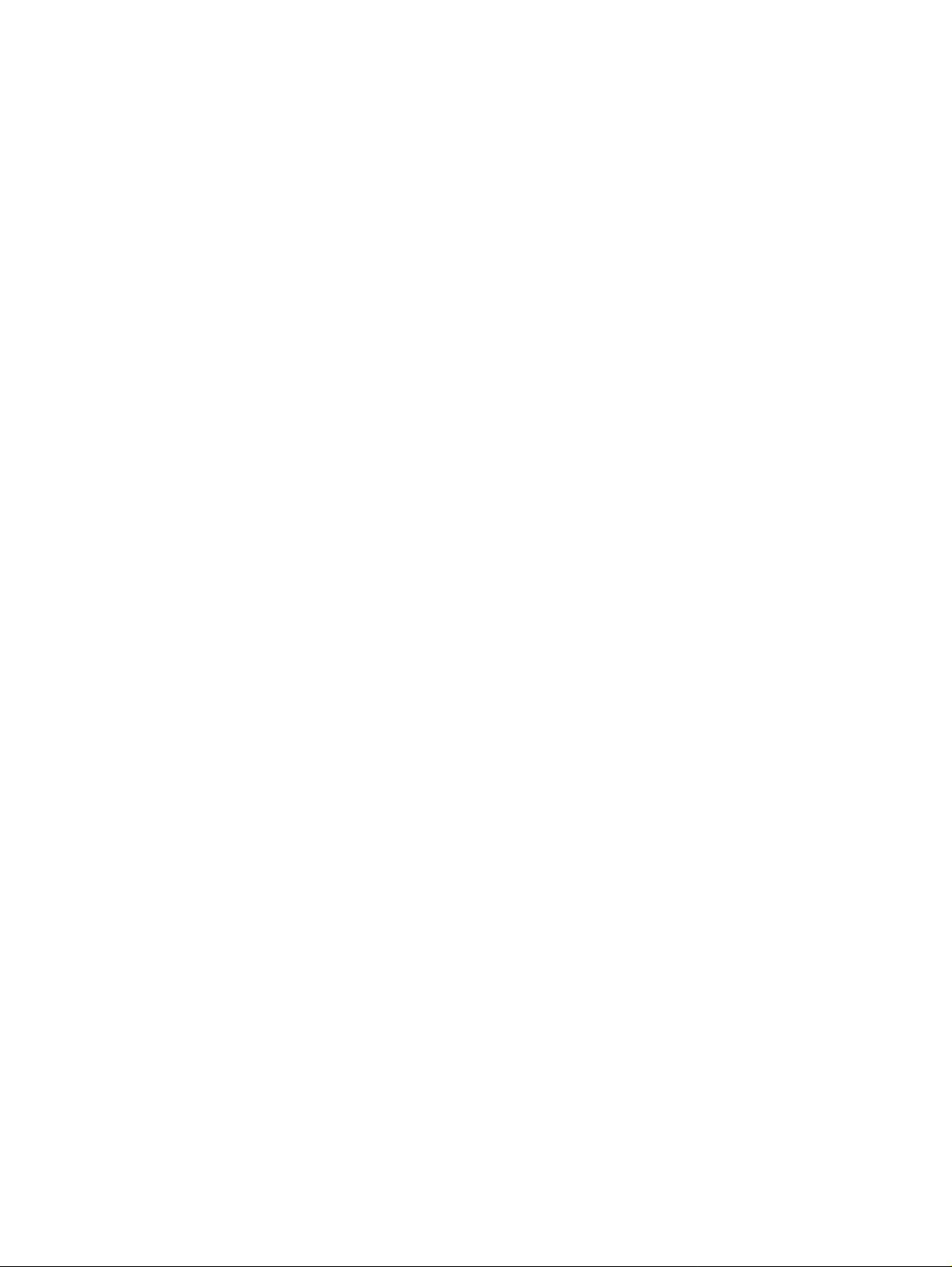
Page 3

HP Color LaserJet 3000, 3600 및 3800 시리
즈 프린터
사용 설명서
Page 4
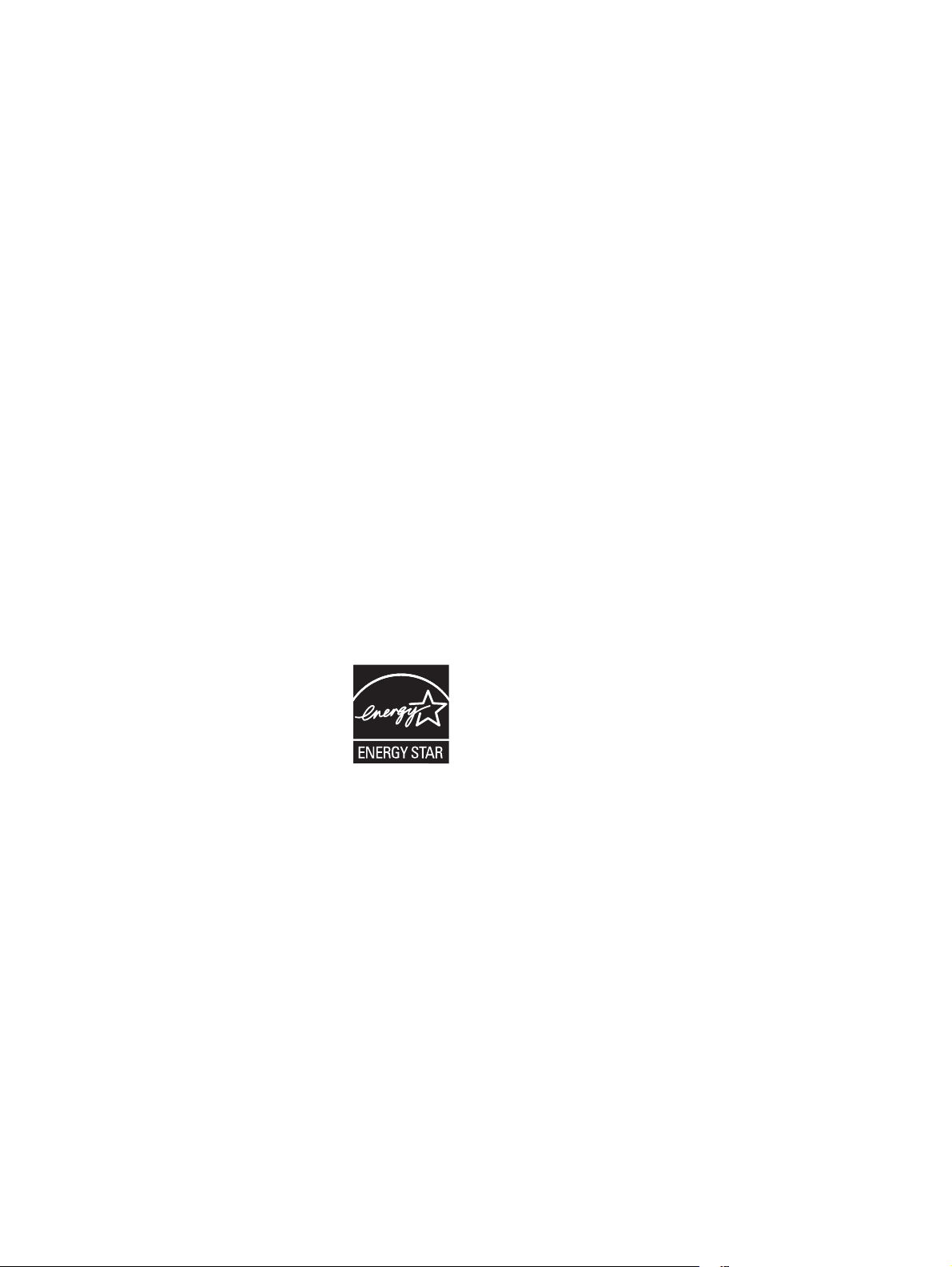
저작권 및 라이센스 정보
상표 정보
© 2006 Copyright Hewlett-Packard
Development Company, L.P.
저작권법에 의해 허용되는 경우를 제외하고
는, 사전 서면 허가없이 복사, 수정 또는 번역
하는 것을 금합니다.
이 문서에 있는 내용은 사전 예고 없이 변경
될 수 있습니다.
HP 제품과 서비스에 대한 보증은 오직 제품
및 서비스와 함께 제공되는 명백한 보증서만
을 근거로 합니다. 이 문서의 어떤 내용도 추
가적인 보증을 구성하는 내용으로 해석되어
서는 안 됩니다. HP 는 이 문서에 포함된 기
술이나 편집 오류 또는 누락에 대해 어떠한
책임도 지지 않습니다.
부품 번호: Q5982-90994
Edition 2, 5/2008
Adobe®는 Adobe Systems Incorporated 의
상표입니다.
Arial®은 Monotype Corporation 의 미국 등
록 상표입니다.
CorelDRAW™는 Corel Corporation 또는
Corel Corporation Limited 의 상표 또는 등록
상표입니다.
Microsoft® Microsoft Corporation 의 미국 등
록 상표입니다.
Windows® 및 MS Windows®는 Microsoft
Corp 의 미국 등록 상표입니다.
Netscape Navigator 는 Netscape
Communications Corporation 의 미국 상표
입니다.
Opera™는 Opera Software ASA 의 상표입
니다.
PANTONE®은 Pantone, Inc. 표색계 상표입
니다.
PostScript®는 Adobe Systems Incorporated
의 상표입니다.
UNIX®는 The Open Group 의 등록 상표입니
다.
Energy Star® 및 Energy Star®는 미국 환경
국의
보호
미국 등록 상표입니다.
Page 5
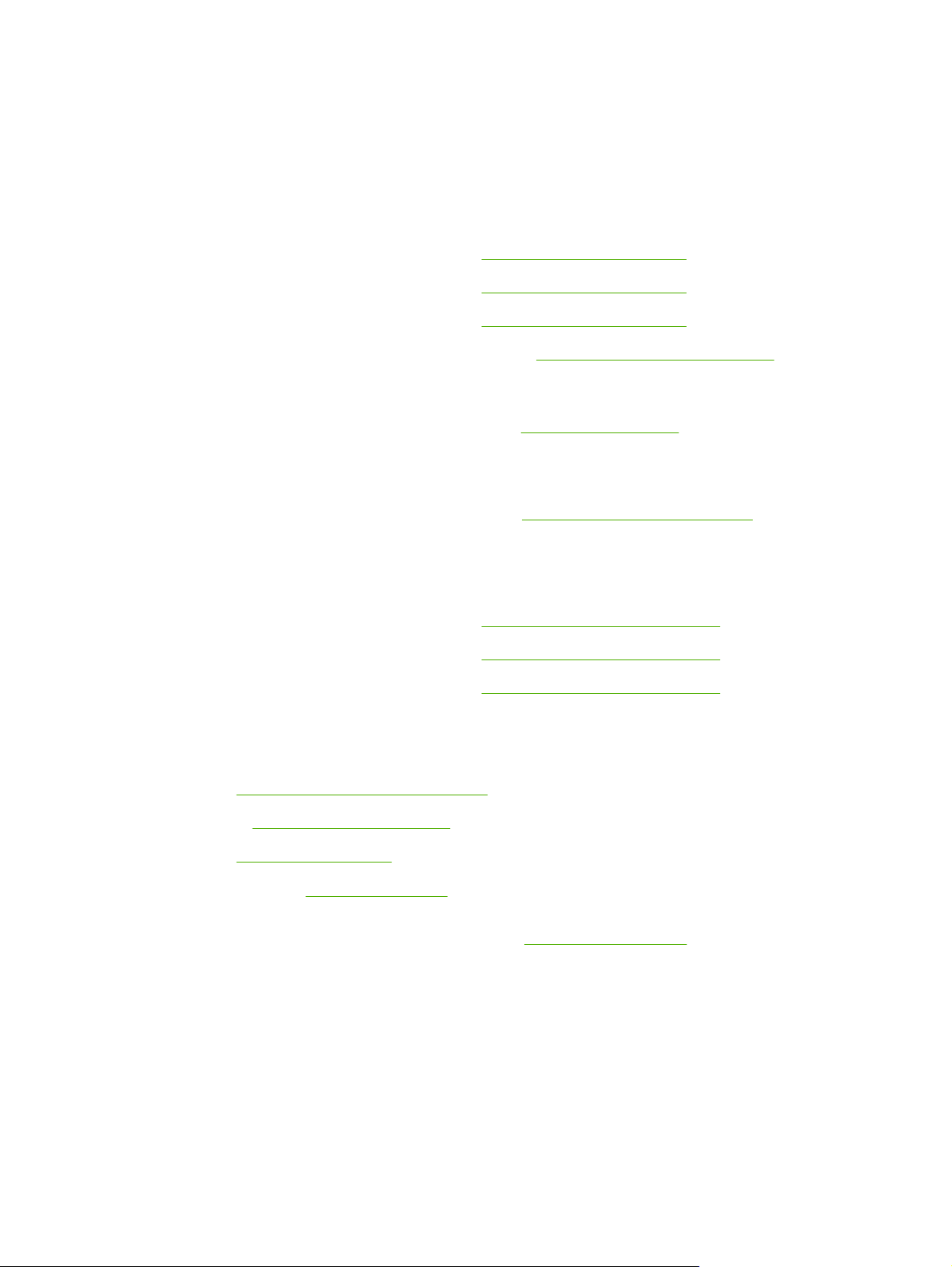
HP 고객 관리
온라인 서비스
프린터의 소프트웨어 업데이트 버전, 제품 및 지원 관련 정보 등을 확인하려면 다음 웹 사이트에
HP
접속하십시오
.
HP Color LaserJet 3000 시리즈 프린터:
●
HP Color LaserJet 3600 시리즈 프린터:
●
HP Color LaserJet 3800 시리즈 프린터:
●
HP Jetdirect 외부 프린트 서버에 대한 자세한 내용은
오.
HP ISPE(Instant Support Professional Edition)는 데스크탑 컴퓨터를 비롯한 인쇄 제품의 문제를 해결
해주는 다양한 웹 기반 도구로 구성되어 있습니다.
전화 지원
보증 기간 동안에는 전화 지원 서비스가 무료로 제공됩니다. 해당 국가/지역에서 지원 서비스가 제공
되는 전화 번호는 프린터와 함께 제공된 전단지나
전화 지원을 요청하기 전에 제품 이름, 일련 번호, 구입일, 문제 내역 등을 확인한 후 HP 로 연락하십시
오.
소프트웨어 유틸리티, 드라이버 및 온라인 정보
HP Color LaserJet 3000 시리즈 프린터:
●
HP Color LaserJet 3600 시리즈 프린터:
●
HP Color LaserJet 3800 시리즈 프린터:
●
www.hp.com/support/clj3000
www.hp.com/support/clj3600
www.hp.com/support/clj3800
www.hp.com/support/net_printing 을 참조하십시
instantsupport.hp.com 을 참조하십시오.
www.hp.com/support/callcenters 를 참조하십시오.
www.hp.com/go/clj3000_software
www.hp.com/go/clj3600_software
www.hp.com/go/clj3800_software
드라이버 관련 웹 페이지는 영어로만 제공되지만 드라이버는 다양한 언어로 제공됩니다.
HP 부속품 또는 소모품 직접 주문
www.hp.com/sbso/product/supplies.
미국:
●
캐나다:
●
유럽:
●
아시아 태평양:
●
HP 부품이나 소모품을 주문하려면 HP Parts Store[
거나 1-800-538-8787(미국) 또는 1-800-387-3154(캐나다)로 문의하십시오.
HP 서비스 정보
HP 지정 대리점을 확인하려면 1-800-243-9816(미국) 또는 1-800-387-3867(캐나다)로 문의하십시오.
미국 및 캐나다를 제외한 국가/지역에서는 해당 고객 관리 센터에 문의하십시오. 프린터와 함께 제공
되는 전단지를 참조하십시오.
HP 서비스 계약
www.hp.ca/catalog/supplies
www.hp.com/supplies
www.hp.com/paper/
www.hp.com/buy/parts(미국 및 캐나다)]를 참조하
KOWW iii
Page 6
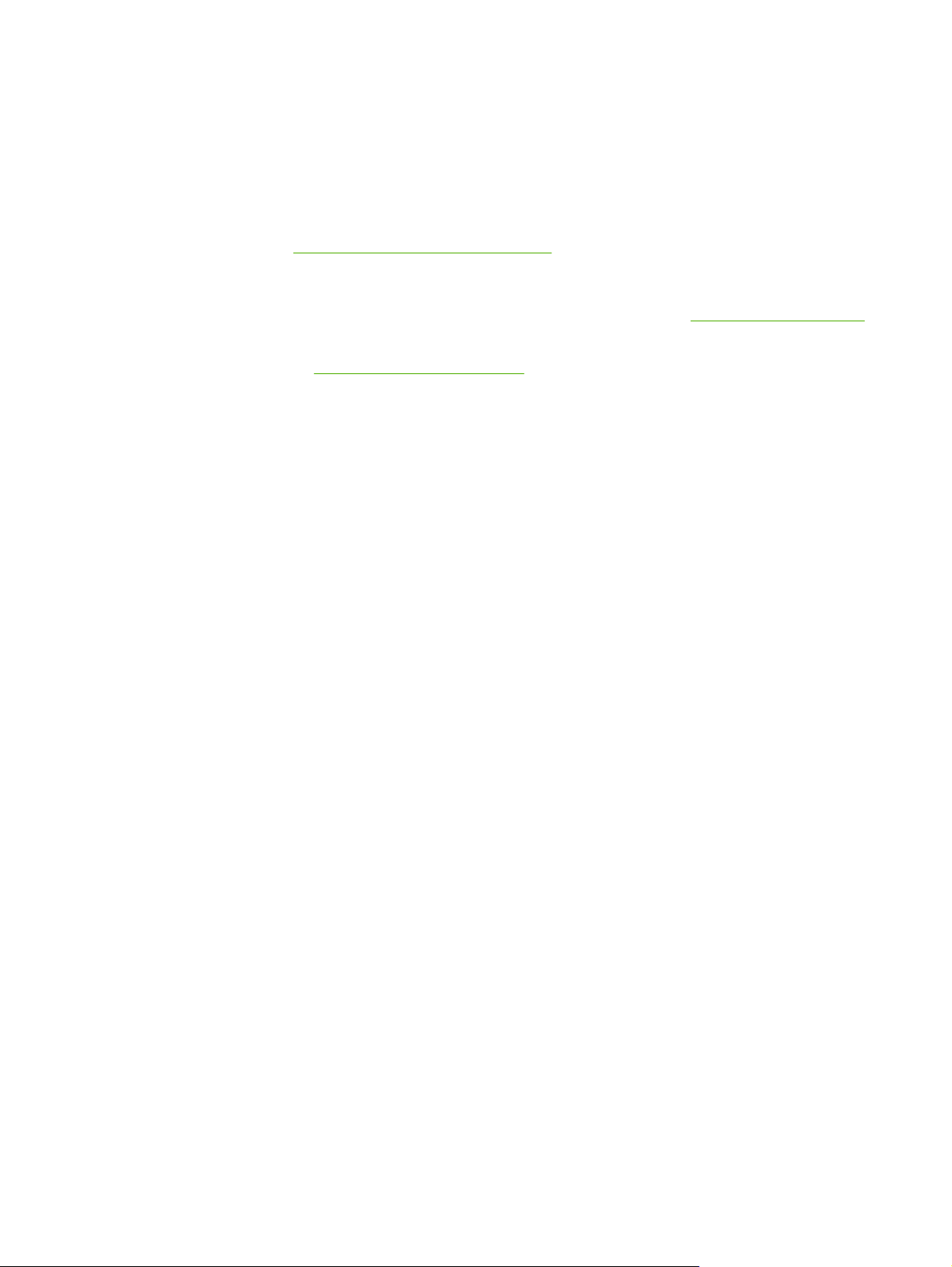
1-800-835-4747(미국) 또는 1-800-268-1221(캐나다)로 문의하십시오.
연장 서비스에 대한 문의는 1-800-446-0522 로 문의하십시오.
HP Easy Printer Care Software
프린터 상태 및 설정을 확인하고 문제 해결 정보와 온라인 문서를 보려면 HP Easy Printer Care
Software 를 참조하십시오. 소프트웨어 구성 요소를 모두 설치해야 HP Easy Printer Care Software 를
사용할 수 있습니다.
HP Easy Printer Care Software 사용을 참조하십시오.
Macintosh 컴퓨터에 대한 HP 지원 및 정보
Macintosh OS X 지원 정보를 비롯한 드라이버 업데이트를 위한 등록 서비스는
를 참조하십시오.
Macintosh 전용 제품은
www.hp.com/go/mac-connect 를 참조하십시오.
www.hp.com/go/macosx
iv
HP 고객 관리
KOWW
Page 7
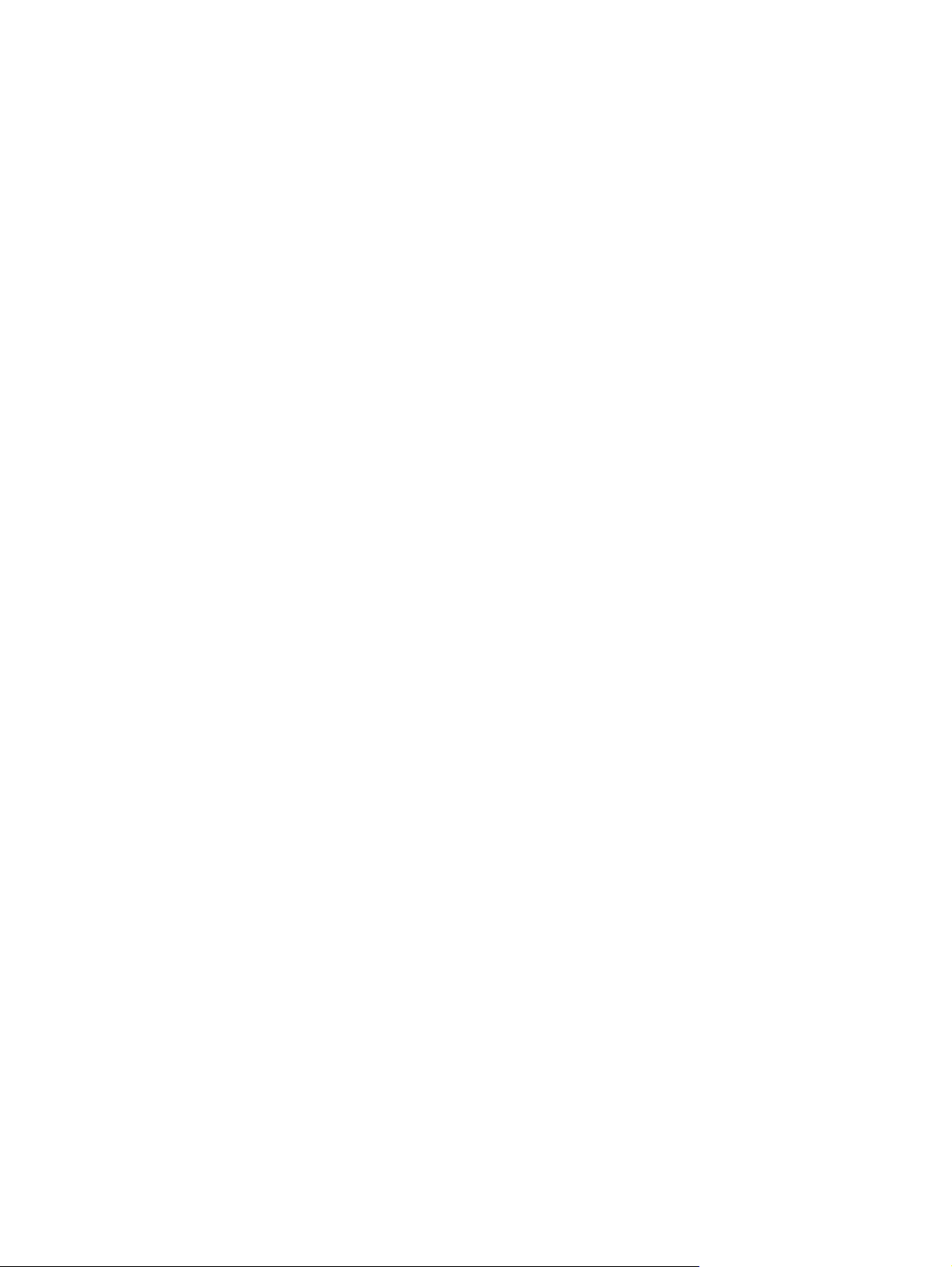
목차
1 프린터 기본 사항
프린터 정보의 빠른 확인 .................................................................................................. 2
프린터 개요 ................................................................................................................... 3
기능 개요 ...................................................................................................................... 5
프린터 본체 설명 ............................................................................................................ 7
프린터 소프트웨어 .......................................................................................................... 9
인쇄 용지 사양 ............................................................................................................. 14
HP Color LaserJet 3000 시리즈 프린터 ................................................................. 3
HP Color LaserJet 3600 시리즈 프린터 ................................................................. 3
HP Color LaserJet 3800 시리즈 프린터 ................................................................. 4
HP Color LaserJet 3000 시리즈 프린터 및 HP Color LaserJet 3800 시리즈 프린터 드
라이버 ............................................................................................................ 9
HP Color LaserJet 3600 시리즈 프린터 드라이버 .................................................. 10
기타 드라이버 ................................................................................................ 10
프린터 드라이버 사용 ...................................................................................... 10
네트워크 소프트웨어 ....................................................................................... 11
HP Web Jetadmin ............................................................................................. 11
UNIX .................................................................................................................. 12
Linux .................................................................................................................. 12
유틸리티 ....................................................................................................... 12
HP Easy Printer Care Software ......................................................................... 12
내장 웹 서버 .................................................................................... 12
기능 .................................................................................. 13
기타 구성 요소 및 유틸리티 ................................................................ 13
사용 가능한 용지 종류 ..................................................................................... 14
사용 가능한 용지 크기 ..................................................................................... 15
2 제어판
제어판 개요 ................................................................................................................. 18
제어판 표시등 ................................................................................................ 19
디스플레이 .................................................................................................... 19
제어판 메뉴 사용 .......................................................................................................... 21
메뉴 사용 방법 ............................................................................................... 21
작업 검색 메뉴 ............................................................................................................. 22
정보 메뉴 .................................................................................................................... 23
용지 취급 메뉴 ............................................................................................................. 24
장치 구성 메뉴 ............................................................................................................. 25
인쇄 하위 메뉴 ................................................................
인쇄 품질 하위 메뉴 ........................................................................................ 26
KOWW v
.
.............................. 25
Page 8
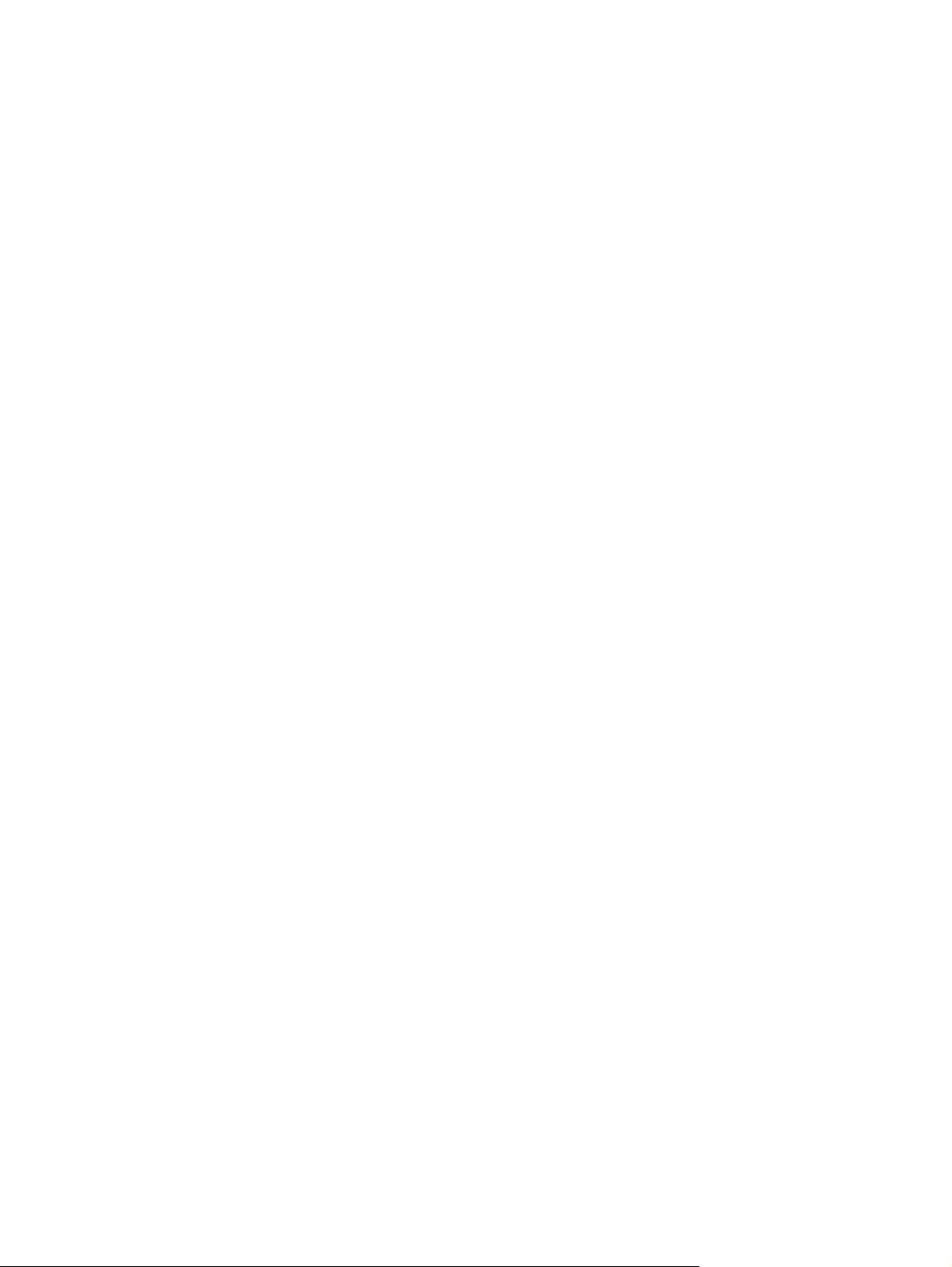
시스템 설정 하위 메뉴 ..................................................................................... 28
I/O 하위 메뉴 ................................................................................................. 30
재설정 하위 메뉴 ............................................................................................ 31
진단 메뉴 .................................................................................................................... 32
프린터 제어판 구성 설정 변경 ......................................................................................... 33
용지함 행동 옵션 ............................................................................................ 33
요청한 용지함 사용 기능 설정 방법 ...................................................... 33
수동 공급 프롬프트 기능 설정 방법 ...................................................... 33
PS 용지 취급 기능 설정 방법 ............................................................. 34
다른 용지함 사용 기능 설정 방법 ......................................................... 34
크기/종류 프롬프트 기능 설정 방법 ....................................................... 34
빈 페이지 양면 인쇄 기능 설정 방법 ..................................................... 35
절전 시간 및 절전 모드 기능 설정 방법 ............................................................... 35
절전 시간 기능 설정 방법 ................................................................... 35
절전 모드 기능 활성화 또는 비활성 방법 ............................................... 35
디스플레이 밝기 기능 ...................................................................................... 36
디스플레이 밝기 기능 설정 방법 .......................................................... 36
특성 기능 ...................................................................................................... 36
특성 기능 설정 방법 .......................................................................... 36
삭제 가능 경고 메시지 ..................................................................................... 37
삭제 가능 경고 메시지 설정 방법 ......................................................... 37
자동 계속 기능 ............................................................................................... 37
자동 계속 기능 설정 방법 ................................................................... 37
소모품 교체 기능 ............................................................................................ 37
소모품 교체 기능 설정 방법 ................................................................ 38
용지 걸림 복구 기능 ........................................................................................ 38
걸림 복구 기능 설정 방법 ................................................................... 38
언어 기능 ...................................................................................................... 38
언어 선택 방법 ...................................................... ........................... 38
공유 환경에서 프린터 제어판 사용 ................................................................................... 40
3 I/O 구성
USB 구성 .................................................................................................................... 42
USB
케이블 연결 ..............................................................
네트워크 구성 .............................................................................................................. 43
프린터 제어판에서 TCP/IP 매개변수 수동 구성 ..................................................... 43
IP 주소 설정 .................................................................................... 43
서브넷 마스크 설정 ........................................................................... 43
기본 게이트웨이 설정 ........................................................................ 44
네트워크 프로토콜 비활성화(선택 사항) .............................................................. 44
IPX/SPX 비활성화 방법 ...................................................................... 45
AppleTalk 비활성화 방법 .................................................................... 45
DLC/LLC 비활성화 방법 ..................................................................... 45
Enhanced I/O(EIO) 구성 ................................................................................... 46
HP Jetdirect EIO 프린트 서버 .............................................................. 46
4 인쇄 작업
인쇄 작업 제어 ...................................................... ....................................................... 48
용지함 .......................................................................................................... 48
vi KOWW
.
............................. 42
Page 9
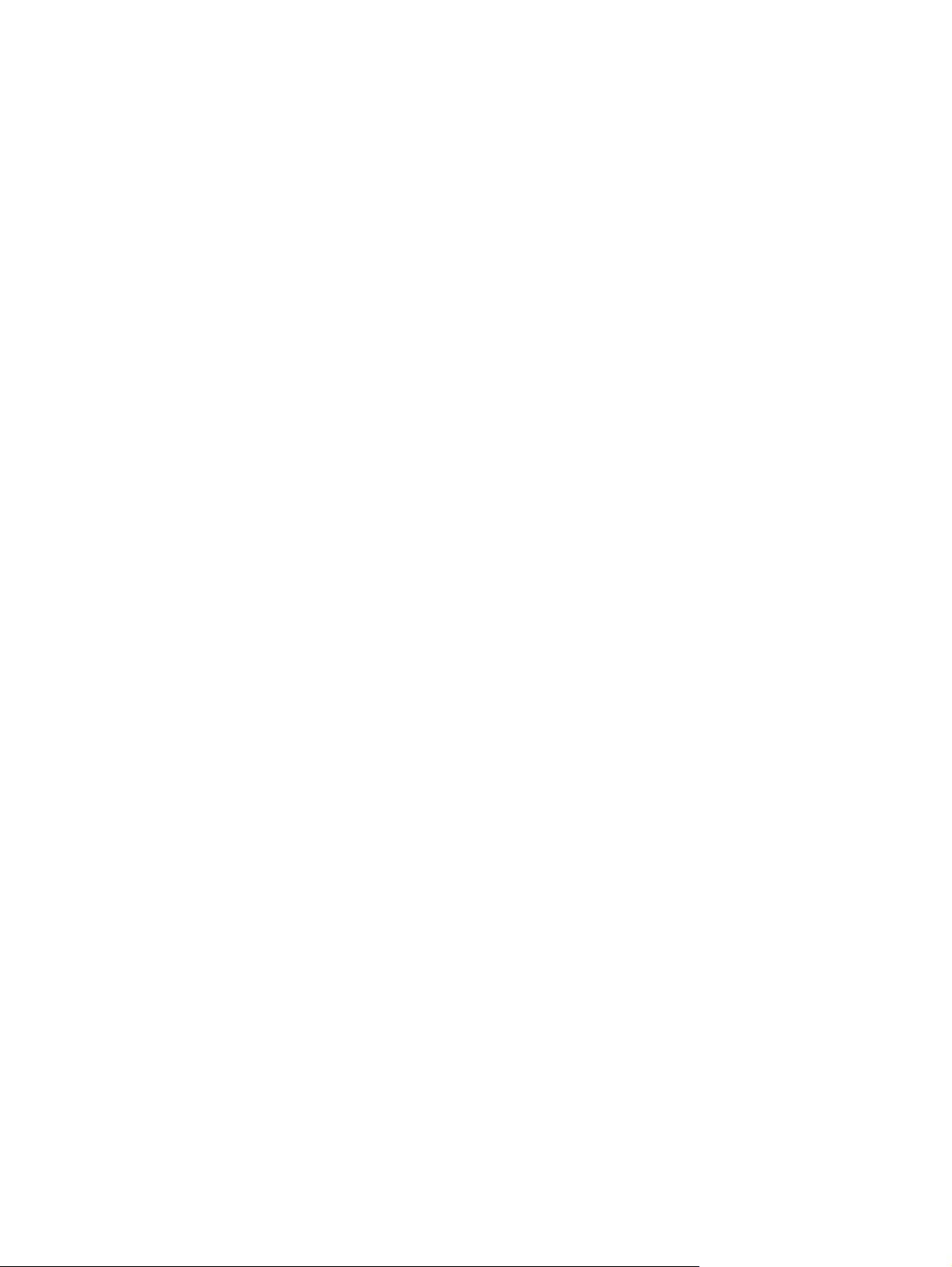
종류 및 크기 .................................................................................................. 48
인쇄 설정 적용 순위 ........................................................................................ 48
프린터 드라이버 설정 사용 ............................................................................... 49
인쇄 용지 선택 ............................................................................................................. 50
피해야 하는 용지 ............................................................................................ 50
프린터를 손상시킬 수 있는 용지 ........................................................................ 50
입력 용지함 구성 .......................................................................................................... 52
크기 구성 ...................................................................................................... 52
종류 구성 ...................................................................................................... 52
용지함 1 의 맞춤 용지 구성 ............................................................................... 52
용지함 2 또는 용지함 3 의 맞춤 용지 구성 ........................................................... 53
용지함 1(다목적 용지함)에서 인쇄 ..................................................................... 54
용지함 1 적재 ................................................................................... 55
용지함 1 에서 봉투 인쇄 ................................................................................... 57
용지함 1 에 봉투 넣는 방법 ................................................................. 57
봉투 인쇄 ........................................................................................ 58
용지함 2 및 용지함 3 에서 인쇄 ......................................................... ................ 59
용지함 2 적재 ................................................................................... 59
용지함 3 적재 ................................................................................... 62
용지 종류 자동 인식(자동 인식 모드) ................................................................................ 65
용지함 1 인식 ................................................................................................ 65
용지함 2 또는 용지함 3 인식 ............................................................................. 65
Windows
Macintosh 프린터 드라이버 기능 사용 .............................................................................. 71
특수 용지 인쇄 ............................................................................................................. 73
양면 인쇄 기능 사용 ...................................................................................................... 76
프린터 드라이버 기능 사용 ......................................................
빠른 설정 생성 및 사용 .................................................................................... 67
워터마크 사용 ................................................................................................ 68
문서 크기 변경 ............................................................................................... 68
프린터 드라이버에서 맞춤 용지 크기 설정 ........................................................... 68
여러 용지 사용 및 표지 인쇄 ............................................................................. 69
공백으로 첫 페이지 인쇄 .................................................................................. 69
한 장에 여러 페이지 인쇄 ................................................................................. 69
색상 옵션 설정 ............................................................................................... 69
HP 디지털 이미지 옵션 대화 상자 사용 ............................................................... 70
서비스 탭 사용 ............................................................................................... 70
Mac OS X 사전 설정 생성 및 사용 ..................................................................... 71
표지 인쇄 ...................................................................................................... 71
한 장에 여러 페이지 인쇄 ................................................................................. 72
색상 옵션 설정 ............................................................................................... 72
투명 필름 ...................................................................................................... 73
광택 용지 ...................................................................................................... 73
색상지 .......................................................................................................... 73
봉투 ............................................................................................................. 73
레이블 .......................................................................................................... 74
중량지 .......................................................................................................... 74
HP LaserJet 질긴 용지 ..................................................................................... 75
양식 용지 및 레터헤드 ..................................................................................... 75
재생지 .......................................................................................................... 75
자동 양면 인쇄 기능 ........................................................................................ 76
......................... 67
.
KOWW vii
Page 10
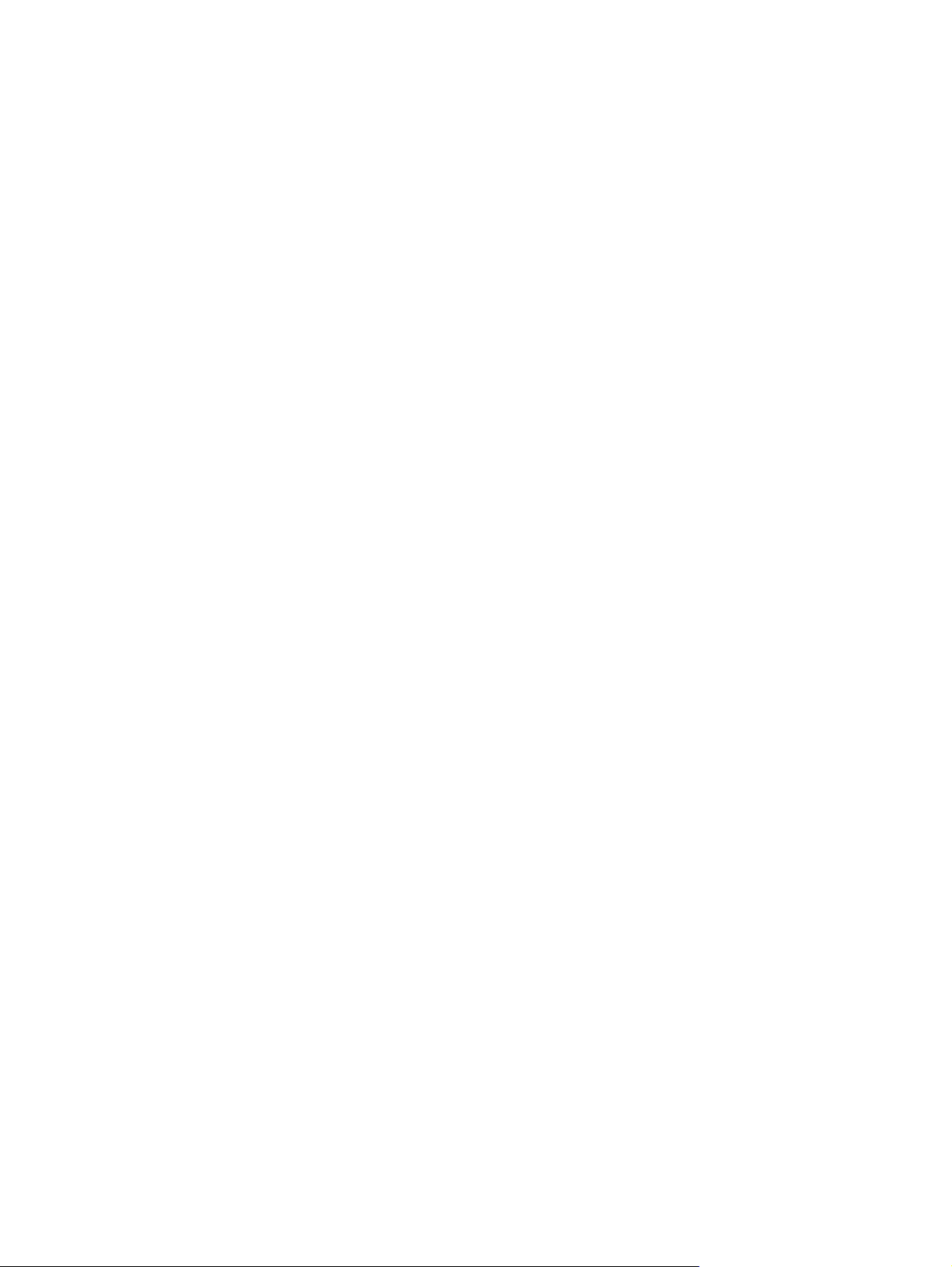
인쇄 관련 특수 상황 관리 ............................................................................................... 79
저장된 작업 관리 .......................................................................................................... 81
메모리 관리 ................................................................................................................. 82
5 프린터 관리
프린터 정보 페이지 사용 ................................................................................................ 84
전자 우편 알림 메시지 구성 ............................................................................................ 86
내장 웹 서버 사용 .................................................... ..................................................... 87
HP Easy Printer Care Software 사용 ................................................................................. 90
Macintosh 용 HP 프린터 유틸리티 사용 ............................................................................ 92
제어판의 양면 인쇄 설정 .................................................................................. 77
양면 인쇄 기능 활성화/비활성화 방법(제어판) ......................................... 77
양면 인쇄 작업 제본 옵션 ................................................................................. 77
수동 양면 인쇄 ............................................................................................... 77
다른 용지에 첫 페이지 인쇄 .............................................................................. 79
맞춤 용지에 인쇄 ............................................................................................ 79
인쇄 요청 중지 ............................................................................................... 79
프린터 제어판에서 현재 인쇄 작업 중지 방법 ......................................... 79
소프트웨어 프로그램에서 현재 인쇄 작업 중지 방법 ................................ 79
네트워크에 연결을 통한 내장 웹 서버 사용 방법 ................................................... 87
내장 웹 서버 관련 영역 .................................................................................... 87
지원되는 운영 체제 ......................................................................................... 90
HP Easy Printer Care Software 사용 방법 ........................................................... 90
HP Easy Printer Care Software 관련 영역 ............................................................ 90
HP 프린터 유틸리티 실행 ................................................................................. 92
HP 프린터 유틸리티 기능 ................................................................................. 92
6 컬러
7 유지보수
컬러 사용 .................................................................................................................... 96
HP ImageREt ..................................................................................................................... 96
용지 선택 ...................................................................................................... 96
색상 옵션 ...................................................................................................... 96
sRGB(Standard red-green-blue) ........................................................................................ 96
네 가지 색상
색상 관리 .................................................................................................................... 98
그레이스케일로 인쇄 ....................................................................................... 98
자동 또는 수동 색상 조정 ................................................................................. 98
컬러 인쇄 제한 ............................................................................................... 99
색상 일치 .................................................................................................................. 101
견본 책자 색상 일치 ...................................................................................... 101
색상 견본 인쇄 ............................................................................................. 102
소모품 관리 ............................................................................................................... 104
소모품 수명 ................................................................................................. 104
카트리지 교체 간격 대략치 ............................................................................. 104
카트리지 수명 확인 ....................................................................................... 104
(CMYK) 인
YK 잉크 에뮬레이션(PostScript 만 해당) ........................................... 97
CM
수동 색상 옵션 ...................................................... ........................... 98
쇄 ................................................................................ 97
viii KOWW
Page 11
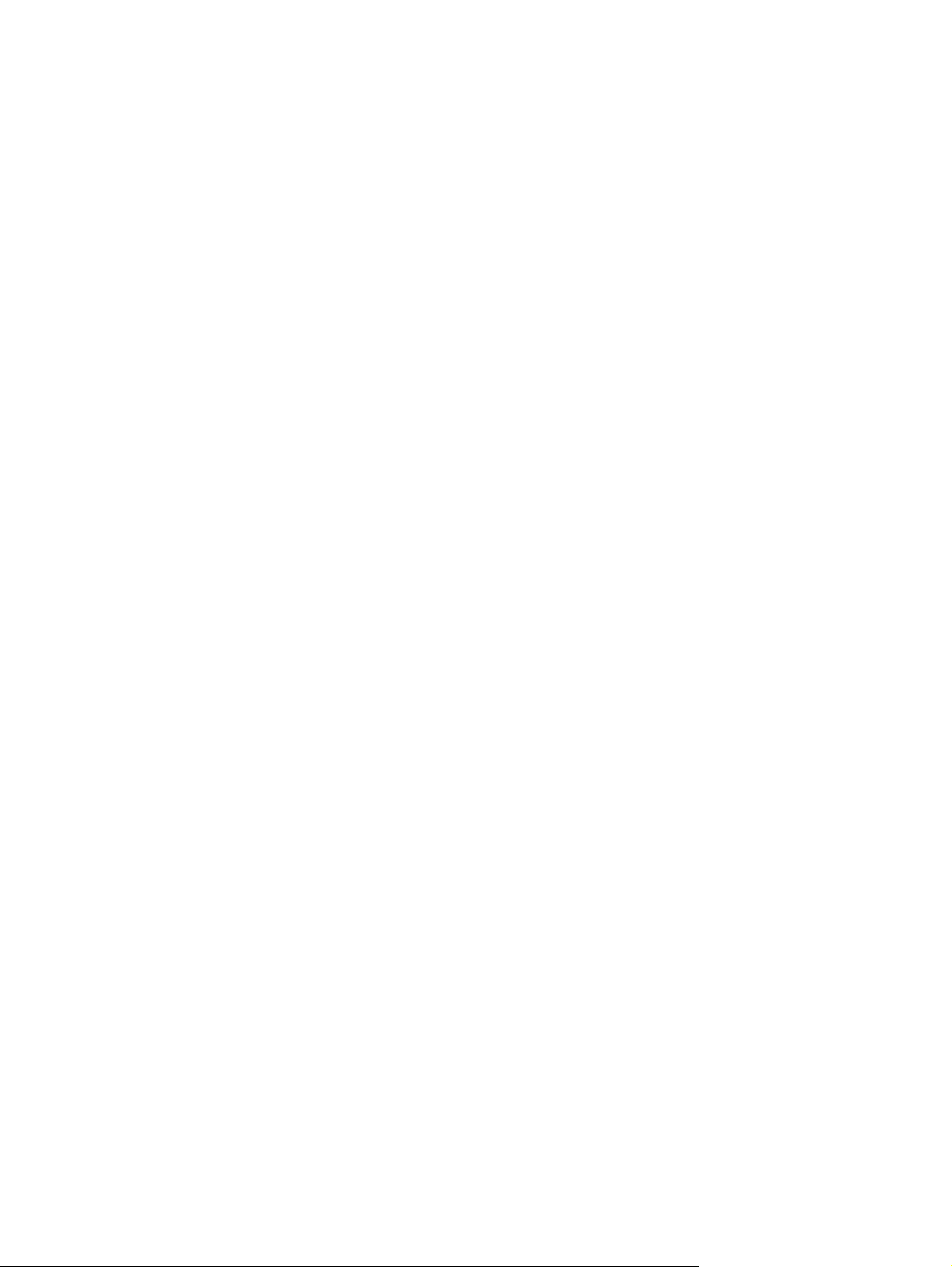
소모품 및 부품 교체 .................................................................................................... 107
프린터 청소 ............................................................................................................... 111
8 문제 해결
기본적인 문제 해결을 위한 확인 사항 ............................................................................. 114
제어판 메시지 종류 ..................................................................................................... 115
제어판 메시지 ............................................................................................................ 116
용지 걸림 .................................................................................................................. 133
일반적인 용지 걸림 원인 .............................................................................................. 135
용지 걸림 해결 ........................................................................................................... 136
용지 취급 문제 ........................................................................................................... 146
문제 해결 정보 페이지 ................................................................................................. 151
프린터 응답 문제 ........................................................................................................ 152
프린터 제어판 문제 ..................................................................................................... 155
컬러 인쇄 문제 ........................................................................................................... 156
잘못된 프린터 출력 ..................................................................................................... 158
Macintosh 문제 ........................................................................................................... 160
소프트웨어 프로그램 문제 ............................................................................................ 165
인쇄 품질 문제 해결 .......................................................
카트리지 보관 .............................................................................................. 105
HP 카트리지 ................................................................................................ 106
HP 비정품 카트리지 ..................................................... ................................. 106
카트리지 인증 .............................................................................................. 106
HP 부정제품 고발센터 및 웹 사이트 ................................................................. 106
소모품 교체 관련 지침 ................................................................................... 107
카트리지 교체 .............................................................................................. 107
카트리지 교체 방법 .......................................................................... 108
제어판에서 프린터 청소 방법 .......................................................................... 111
프린터 성능에 영향을 미치는 요인 ................................................................... 114
용지 걸림 복구 ............................................................................................. 133
프린터 출력 문제 .......................................................................................... 158
여러 글꼴로 인쇄하는 방법 ............................................................................. 159
Mac OS V9.x 문제 해결 .................................................................................. 160
Mac OS X 문제 해결 ...................................................................................... 162
...........
용지 관련 인쇄 품질 문제 ............................................................................... 166
투명 필름 결함 ............................................................................................. 166
환경 관련 인쇄 품질 문제 ............................................................................... 167
용지 걸림 관련 인쇄 품질 문제 ........................................................................ 167
프린터 내부의 토너 찌꺼기 관련 인쇄 품질 문제 .................................................. 167
인쇄 품질 문제 해결 페이지 ............................................................................ 167
프린터 교정 ................................................................................................. 168
.................................. 166
부록 A 소모품 및 부속품
부품 및 소모품 ........................................................................................................... 170
내장 웹 서버를 사용한 주문 .......................................................................................... 172
부록 B 서비스 및 지원
Hewlett-Packard 제한 보증서 ........................................................................................ 174
카트리지 제한 보증서 .................................................................................................. 175
KOWW ix
Page 12
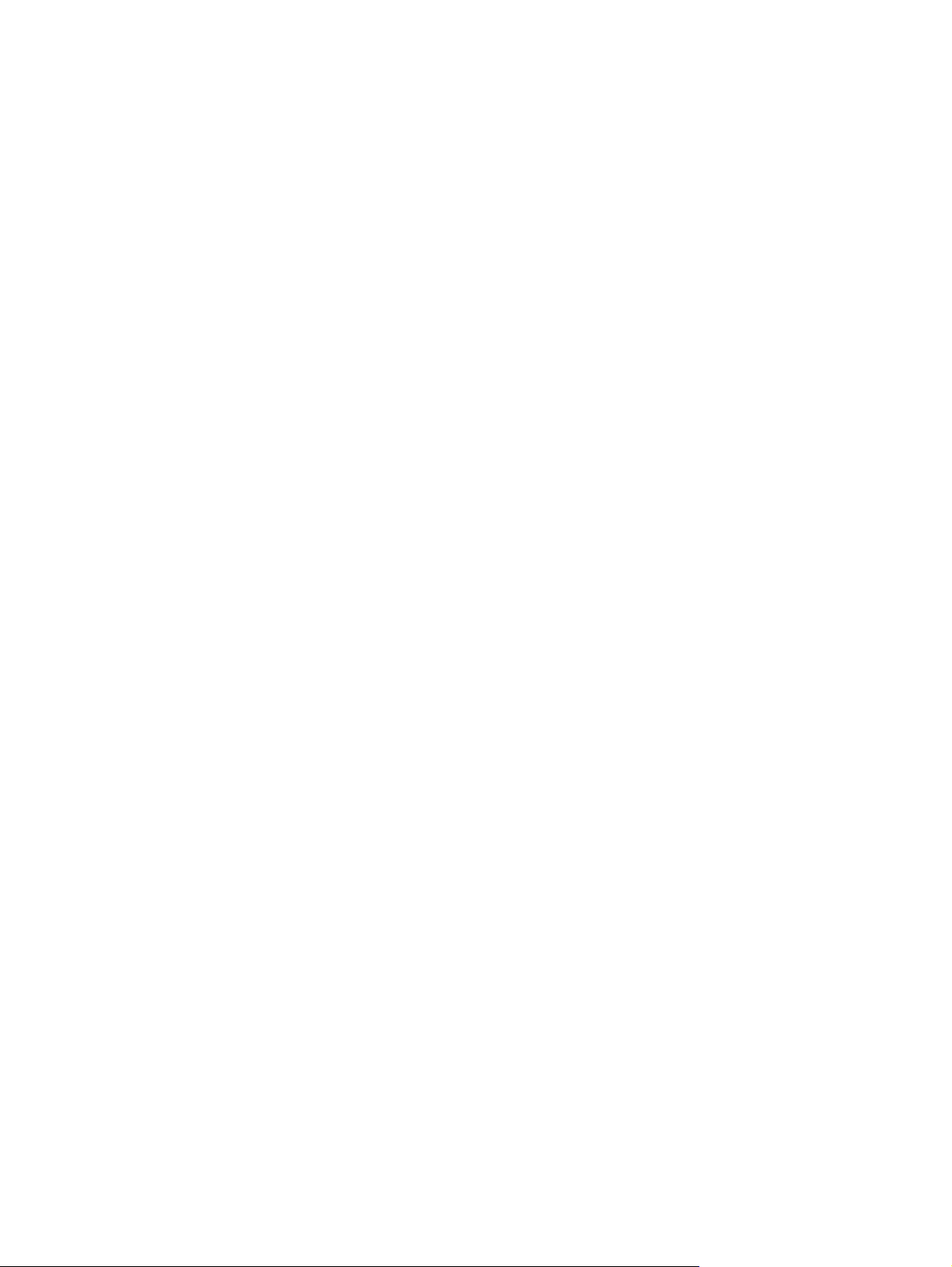
HP 유지보수 계약 ....................................................................................................... 176
프린터 재포장 ............................................................................................................ 177
부록 C 프린터 사양
규격 사양 .................................................................................................................. 180
전기 사양 .................................................................................................................. 181
소비 전력량 ............................................................................................................... 182
소음 사양 .................................................................................................................. 183
작동 환경 사양 ........................................................................................................... 184
부록 D 형식 승인
FCC 규격 .................................................................................................................. 186
환경 제품 책임 관리 프로그램 ....................................................................................... 187
자기 인증 선언(HP Color LaserJet 3000
자기 인증 선언(HP Color LaserJet 3600 시리즈 및 HP Color LaserJet 3800 시리즈) ................ 191
안전 규격 .................................................................................................................. 192
출장 수리 서비스 계약 ................................................................................... 176
익일 출장 서비스 ............................................................................. 176
주간(대량) 출장 서비스 ..................................................................... 176
연장 보증 .................................................................................................... 176
환경 보호 .................................................................................................... 187
오존 생성 .................................................................................................... 187
소비 전력 .................................................................................................... 187
토너 소비량 ................................................................................................. 187
용지 사용 .................................................................................................... 187
플라스틱 ..................................................................................................... 187
HP LaserJet 인쇄 소모품 ................................................................................ 187
HP 인쇄 소모품 반환 및 재활용 프로그램 정보 ...................................... ............. 188
재생지 ........................................................................................................ 188
제한 물질 .................................................................................................... 188
장비 폐기(EU 가정 사용자) ............................................................................. 189
물질안전보건자료(MSDS) ............................................................................................... 189
연장 보증 .................................................................................................... 189
추가 정보 .................................................................................................... 189
시리즈) ...
레이저 안전 규격 .......................................................................................... 192
캐나다 DOC 규격 .......................................................................................... 192
EMI 규격(한국) .............................................................. ............................... 192
VCCI 규격(일본) ........................................................................................... 192
전원 코드 규격(일본) ..................................................................................... 192
레이저 규격(핀란드) ...................................................................................... 193
.....
....................................................... 190
부록 E 메모리 작업
프린터 메모리 ............................................................................................................ 195
메모리 DIMM 설치 ...................................................................................................... 196
메모리 및 글꼴 DIMM 설치 방법 ...................................................................... 196
메모리 활성화 .............................................................................................. 198
메모리 활성화 방법(Windows 운영 체제) .............................................. 198
DIMM 설치 확인 ........................................................................................... 199
DIMM 설치 확인 방법 ....................................................................... 199
x KOWW
Page 13
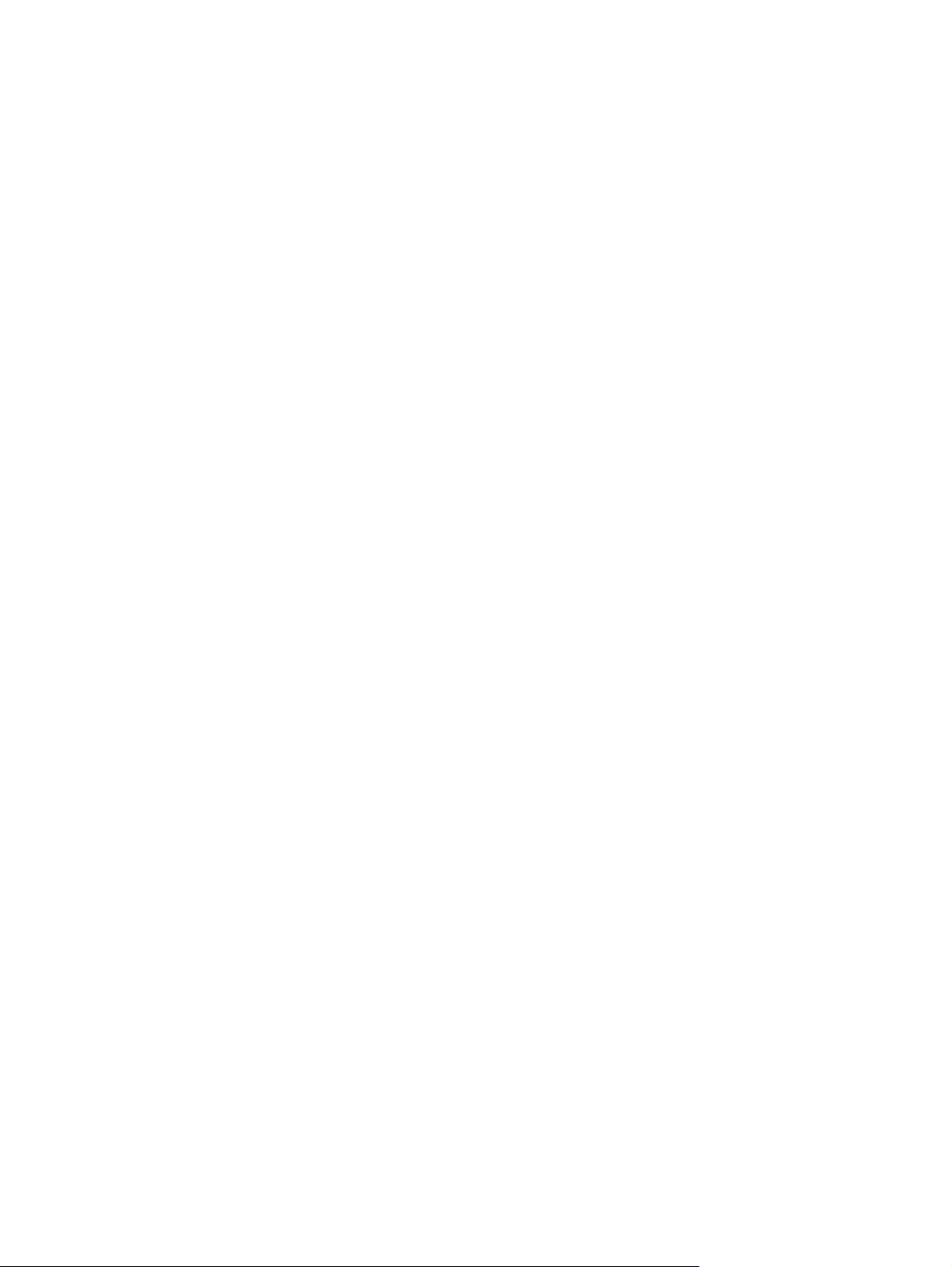
용어 설명 ................................................................................................................................... 201
색인 ........................................................................................................................... ............... 203
KOWW xi
Page 14
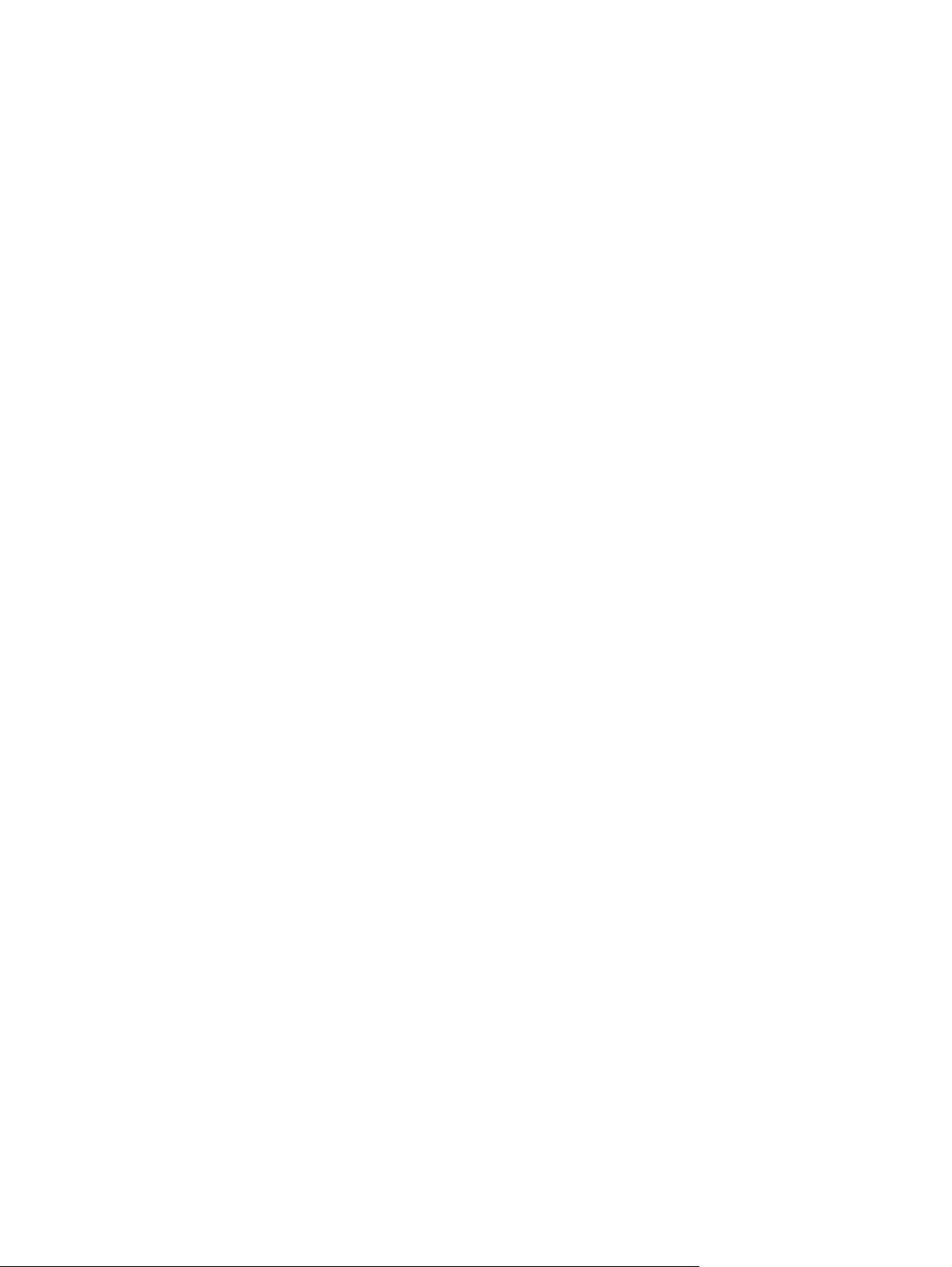
xii KOWW
Page 15
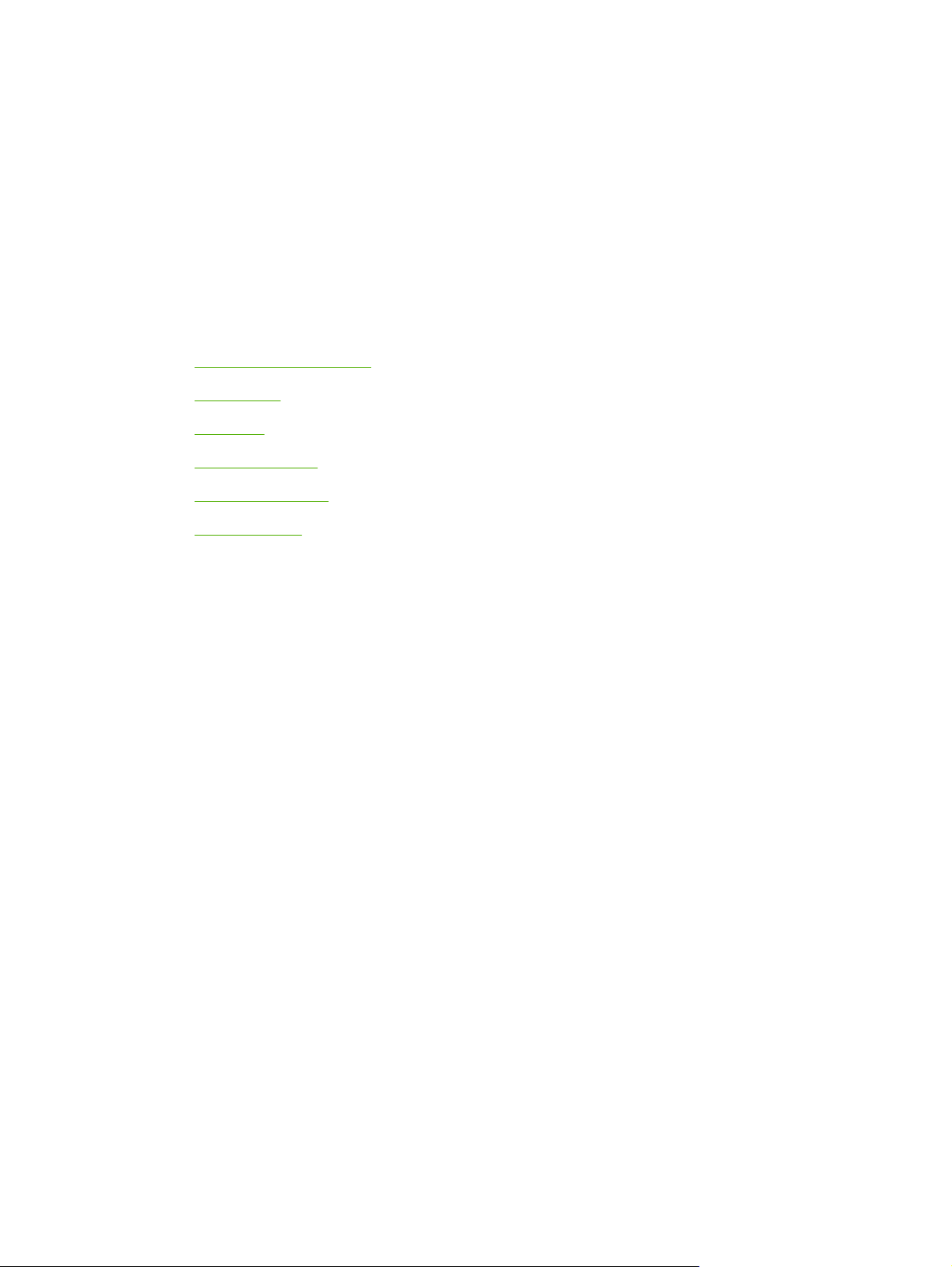
1
프린터 기본 사항
이 장에서는 프린터 기능에 대한 기본 정보에 대해 다룹니다.
프린터 정보의 빠른 확인
●
프린터 개요
●
기능 개요
●
프린터 본체 설명
●
프린터 소프트웨어
●
인쇄 용지 사양
●
KOWW 1
Page 16
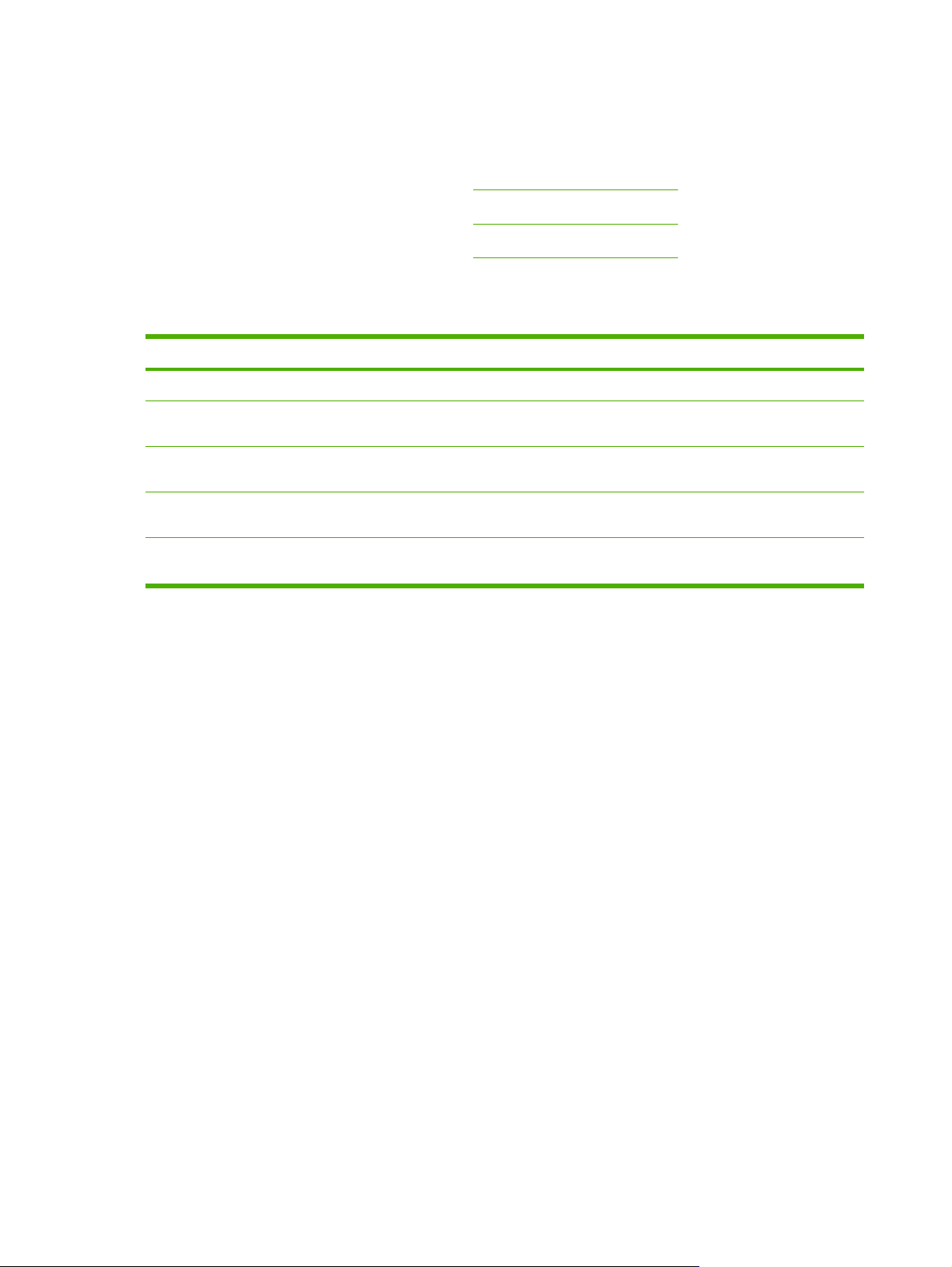
프린터 정보의 빠른 확인
이 프린터와 관련하여 몇 가지 참고 문서가 있습니다.
HP Color LaserJet 3000 시리즈 프린터:
●
HP Color LaserJet 3600 시리즈 프린터:
●
HP Color LaserJet 3800 시리즈 프린터:
●
www.hp.com/support/clj3000.
www.hp.com/support/clj3600.
www.hp.com/support/clj3800.
다음 표에는 프린터와 함께 제공되는 설명서를 비롯한 설명서에 포함된 정보 종류가 나와 있습니다.
표 1-1 프린터 설명서
설명서 설명
시작 설명서 프린터 설치 및 설정 관련 내용이 단계별로 나와 있습니다.
HP Jetdirect 내장 프린트 서버
관리자 설명서
부속품 설치 설명서 및 소모품 설
치 설명서
사용 설명서 프린터 사용 및 문제 해결 관련 내용이 자세하게 나와 있습니다. 프린터 CD 로 제공됩니
온라인 도움말 프린터 드라이버의 옵션 관련 내용이 나와 있습니다. 온라인 도움말 파일을 보려면, 프린터
HP Jetdirect 프린트 서버 구성 및 문제 해결 관련 내용이 나와 있습니다.
부속품 및 소모품 설치 관련 내용이 단계별로 나와 있으며, 선택 사양인 프린터 부속품과
소모품을 구입하면 함께 제공됩니다.
다.
드라이버를 열어야 합니다.
2
1 장 프린터 기본 사항
KOWW
Page 17
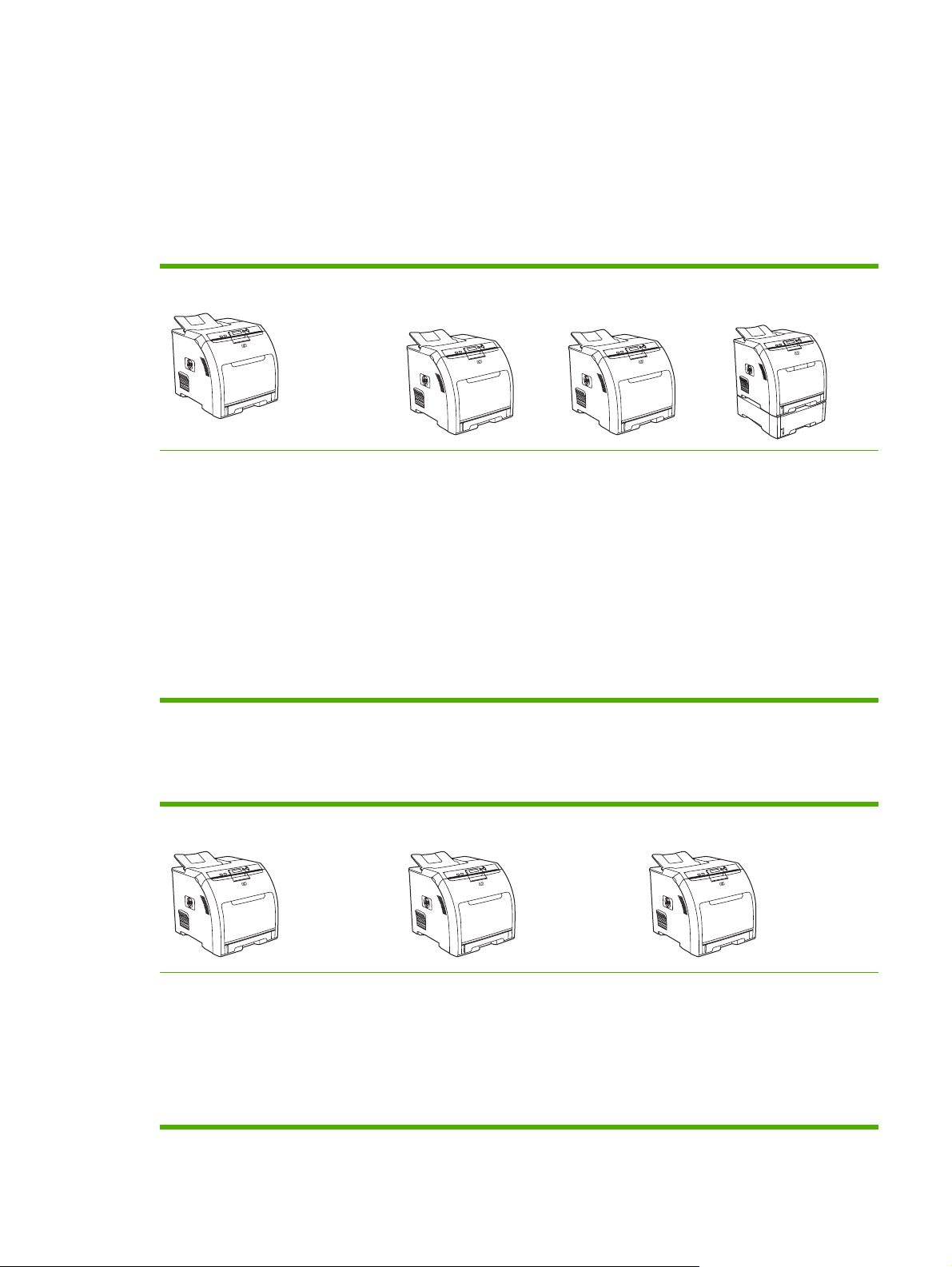
프린터 개요
HP Color LaserJet 3000, 3600 및 3800 시리즈 프린터는 아래에 나와 있는 구성을 통해 사용할 수 있
습니다.
HP Color LaserJet 3000 시리즈 프린터
표 1-2 HP Color LaserJet 3000 시리즈 프린터 구성
HP Color LaserJet 3000 프린터
흑백 인쇄인 경우 인쇄 속도가 레
●
터 및 A4 용지에서 각각 최대
30ppm(분당 페이지 수) 및 29ppm
이며 컬러 인쇄인 경우 15ppm 임
100 매 다목적 용지함(용지함 1)
●
및 250 매 입력 용지함(용지함 2)
고속 USB 2.0 포트 및 EIO 슬롯
●
64MB RAM
●
HP Color LaserJet
3000n 프린터
HP Color LaserJet 3000 프
린터 및 기타
128MB RAM
●
모든 기능을 갖춘
●
HP Jetdirect 내장 프
린트 서버로 10Base-
T/100Base-TX 네트
워크에 연결
HP Color LaserJet
3000dn 프린터
HP Color LaserJet 3000
프린터 및 기타
256MB RAM
●
모든 기능을 갖춘
●
HP Jetdirect 내장 프
린트 서버로
10Base-T/100BaseTX 네트워크에 연결
자동 양면 인쇄 기능
●
HP Color LaserJet
3000dtn 프린터
HP Color LaserJet 3000 프
린터 및 기타
256MB RAM
●
모든 기능을 갖춘
●
HP Jetdirect 내장 프
린트 서버로 10Base-
T/100Base-TX 네트
워크에 연결
자동 양면 인쇄 기능
●
500 매 입력 용지함
●
(용지함 3)
HP Color LaserJet 3600 시리즈 프린터
표 1-3 HP Color LaserJet 3600 시리즈 프린터 구성
HP Color LaserJet 3600 프린터 HP Color LaserJet 3600n 프린터 HP Color LaserJet 3600dn 프린터
KOWW
17ppm 인쇄 속도
●
100 매 다목적 용지함(용지함 1)
●
및 250 매 입력 용지함(용지함 2)
고속 USB 2.0 포트
●
64MB RAM
●
HP Color LaserJet 3600 프린터 및 기타
모든 기능을 갖춘 HP Jetdirect 내장
●
프린트 서버로 10Base-T/100BaseTX 네트워크에 연결
HP Color LaserJet 3600 프린터 및 기타
128MB RAM
●
자동 양면 인쇄 기능
●
모든 기능을 갖춘 HP Jetdirect 내장
●
프린트 서버로 10Base-T/100BaseTX 네트워크에 연결
프린터 개요
3
Page 18
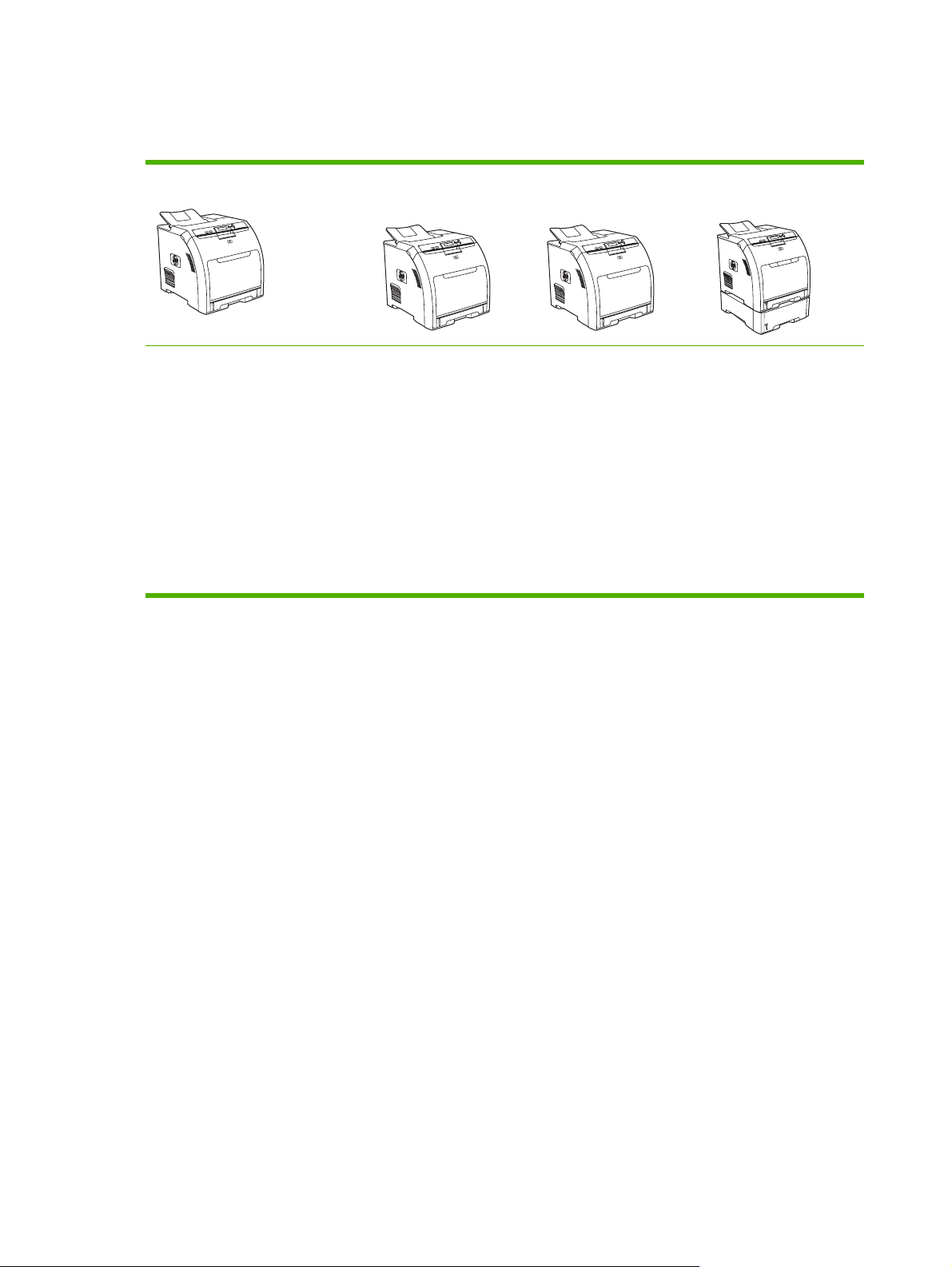
HP Color LaserJet 3800 시리즈 프린터
표 1-4 HP Color LaserJet 3800 시리즈 프린터 구성
HP Color LaserJet 3800 프린터
22ppm(레터) 또는 21ppm(A4) 인
●
쇄 속도
100 매 다목적 용지함(용지함 1)
●
및 250 매 입력 용지함(용지함 2)
고속 USB 2.0 포트 및 EIO 슬롯
●
96MB RAM
●
HP Color LaserJet 3800n
프린터
HP Color LaserJet 3800 프
린터 및 기타
160MB RAM
●
모든 기능을 갖춘
●
HP Jetdirect 내장 프
린트 서버로 10Base-
T/100Base-TX 네트
워크에 연결
HP Color LaserJet
3800dn 프린터
HP Color LaserJet 3800 프
린터 및 기타
288MB RAM
●
자동 양면 인쇄 기능
●
모든 기능을 갖춘
●
HP Jetdirect 내장 프
린트 서버로 10Base-
T/100Base-TX 네트
워크에 연결
HP Color LaserJet
3800dtn 프린터
HP Color LaserJet 3800 프
린터 및 기타
288MB RAM
●
자동 양면 인쇄 기능
●
모든 기능을 갖춘
●
HP Jetdirect 내장 프
린트 서버로 10Base-
T/100Base-TX 네트
워크에 연결
500 매 입력 용지함
●
(용지함 3)
4
1 장 프린터 기본 사항
KOWW
Page 19
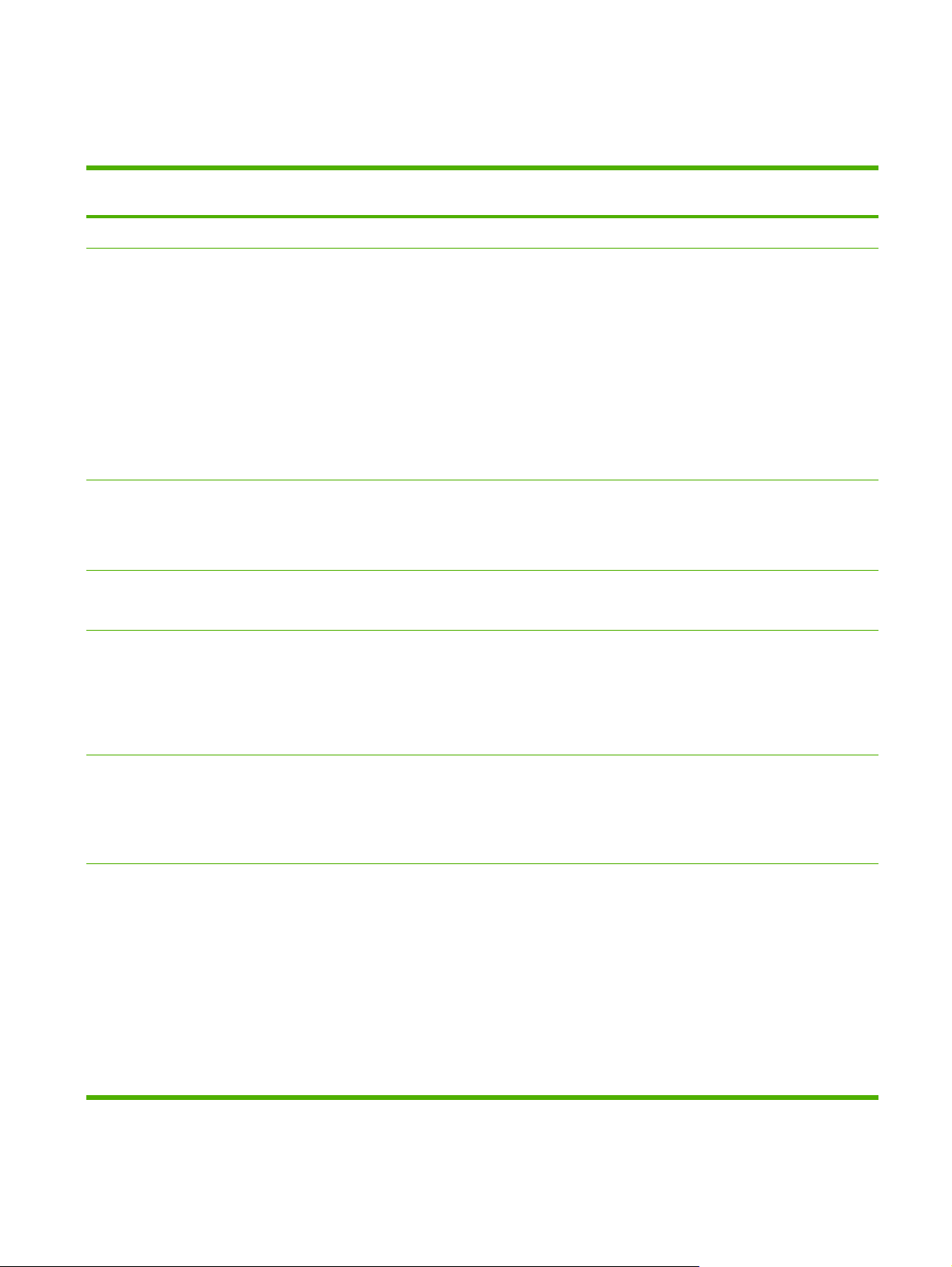
기능 개요
표 1-5 기능
기능 HP Color LaserJet 3000 시리즈 프린터HP Color LaserJet 3600 시리즈 프린터HP Color LaserJet 3800 시리즈 프린
터
성능
사용자 인터페이
스
프린터 드라이버
저장 기능
글꼴
533MHz 프로세서
●
그래픽 디스플레이
●
제어판 도움말
●
HP Easy Printer Care Software
●
(웹 기반 상태 및 문제 해결 도구)
Windows 및 Macintosh 프 린 터 드
●
라이버
내장 웹 서버 - 지원 요청 및 소모
●
품 주문(네트워크에 연결된 모델
에만 사용되는 관리자 도구임)
HP PCL 5c
●
HP PCL 6
●
PostScript® 3 에뮬레이션
●
글꼴, 양식, 기타 매크로
●
작업 보존
●
글꼴 80 개 내장(PCL 및
●
PostScript 3 에뮬레이션에 사용
가능)
360MHz 프로세서
●
그래픽 디스플레이
●
제어판 도움말
●
HP Easy Printer Care Software
●
(웹 기반 상태 및 문제 해결 도
구)
Windows 및 Macintosh 프린터
●
드라이버
HP JetReady 4.2
없음
없음
533MHz 프로세서
●
그래픽 디스플레이
●
제어판 도움말
●
HP Easy Printer Care Software
●
(웹 기반 상태 및 문제 해결 도
구)
Windows 및 Macintosh 프린터
●
드라이버
내장 웹 서버 - 지원 요청 및 소모
●
품 주문(네트워크에 연결된 모델
에만 사용되는 관리자 도구임)
HP PCL 5c
●
HP PCL 6
●
PostScript 3 에뮬레이션
●
글꼴, 양식, 기타 매크로
●
작업 보존
●
글꼴 80 개 내장(PCL 및
●
PostScript 3 에뮬레이션에 사용
가능)
부속품
연결성
프린터 일치 화면 글꼴 8 개(소프
●
트웨어 솔루션에서 TrueType 형
식으로 지원)
500 매 입력 용지함(용지함 3)(선
●
택 사양)(HP Color LaserJet
3000dtn 프린터에는 기본 제공
됨)
DIMM
●
고속 USB 2.0 케이블
●
모든 기능을 갖춘 HP Jetdirect 내
●
장 프린트 서버(HP Color
LaserJet 3000n, 3000dn 및
3000dtn 프린터에는 기본 제공
됨)
HP Web Jetadmin 소프트웨어
●
(HP Color LaserJet 3000n,
3000dn 및 3000dtn 프린터에는
기본 제공됨)
EIO 슬롯
●
500 매 입력 용지함(용지함 3)(선
●
택 사양)
고속 USB 2.0 케이블
●
모든 기능을 갖춘 HP Jetdirect
●
내장 프린트 서버(HP Color
LaserJet 3600n 및 3600dn 프린
터에는 기본 제공됨)
HP Web Jetadmin 소프트웨어
●
(HP Color LaserJet 3600n 및
3600dn 에 기본 제공됨)
프린터 일치 화면 글꼴 8 개(소프
●
트웨어 솔루션에서 TrueType 형
식으로 지원)
500 매 입력 용지함(용지함 3)(선
●
택 사양)(HP Color LaserJet
3800dtn 프린터에는 기본 제공
됨)
DIMM
●
고속 USB 2.0 케이블
●
HP Jetdirect 내장 프린트 서버
●
(HP Color LaserJet 3800n,
3800dn 및 3800dtn 프린터에는
기본 제공됨)
HP Web Jetadmin 소프트웨어
●
(HP Color LaserJet 3800n,
3800dn 및 3800dtn 프린터에 기
본 제공됨)
EIO 슬롯
●
KOWW
기능 개요
5
Page 20
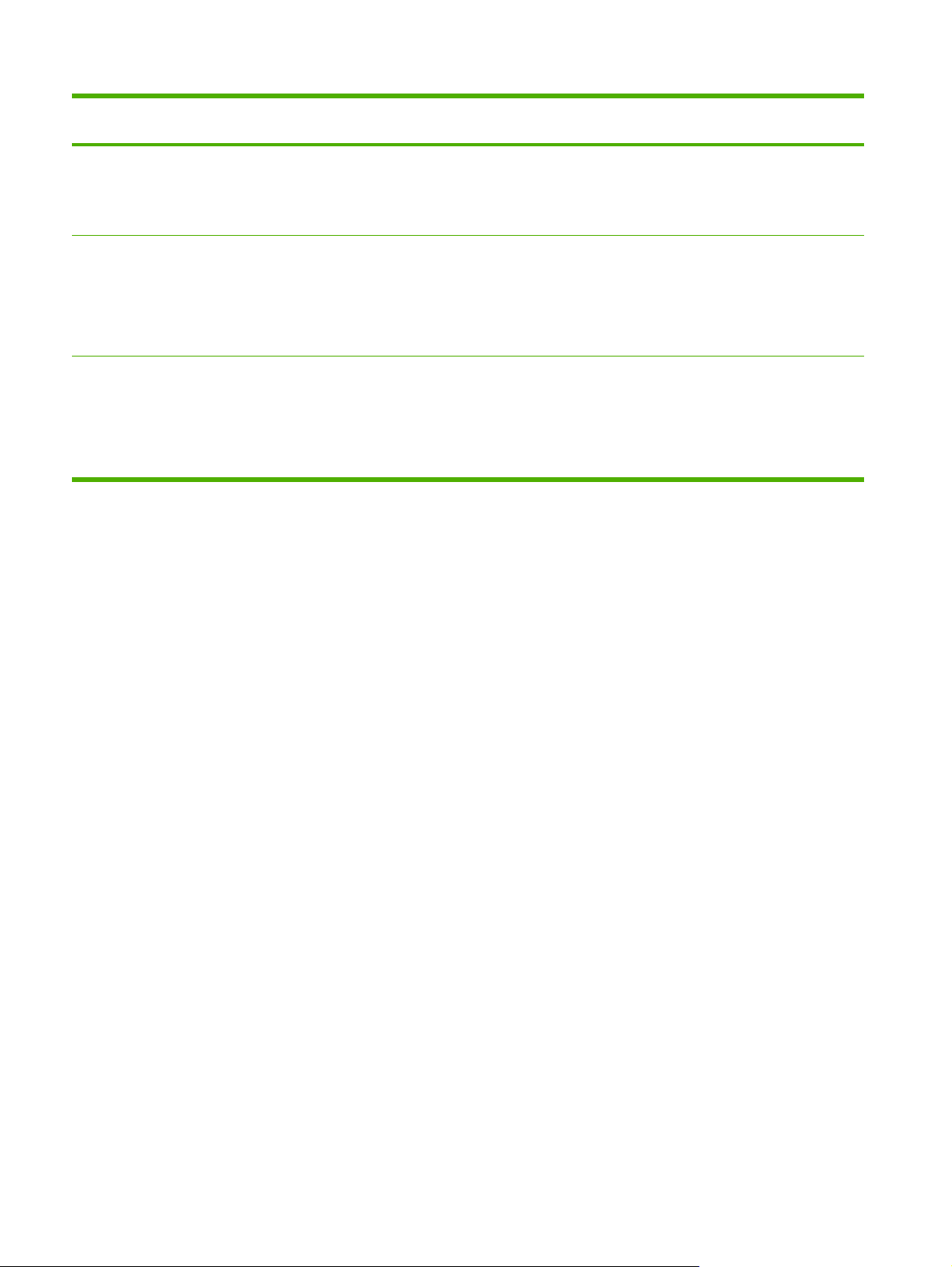
표 1-5 기능 (계속)
기능 HP Color LaserJet 3000 시리즈 프린터HP Color LaserJet 3600 시리즈 프린터HP Color LaserJet 3800 시리즈 프린
터
환경 친화적 특징
소모품
사용 용이성
절전 모드 지원
●
부품 및 자재 재활용성이 큼
●
Energy Star® 규격 획득
●
소모품 상태 페이지로 토너 잔량, 인쇄 페이지 수, 인쇄 가능 페이지 수를 확인할 수 있습니다.
●
흔들림 방지 카트리지 설계 방식이 채택되어 있습니다.
●
프린터는 카트리지 설치시에 정품 HP 토너 카트리지인지 확인합니다.
●
인터넷을 통한 소모품 주문 가능(HP Easy Printer Care Software 사용)
●
온라인 사용 설명서는 텍스트 화면 판독기로 열어볼 수 있습니다.
●
토너 카트리지는 한 손으로 설치 및 제거할 수 있습니다.
●
모든 덮개는 한 손으로 열 수 있습니다.
●
용지를 한 손으로 용지함 1 에 넣을 수 있습니다.
●
6
1 장 프린터 기본 사항
KOWW
Page 21
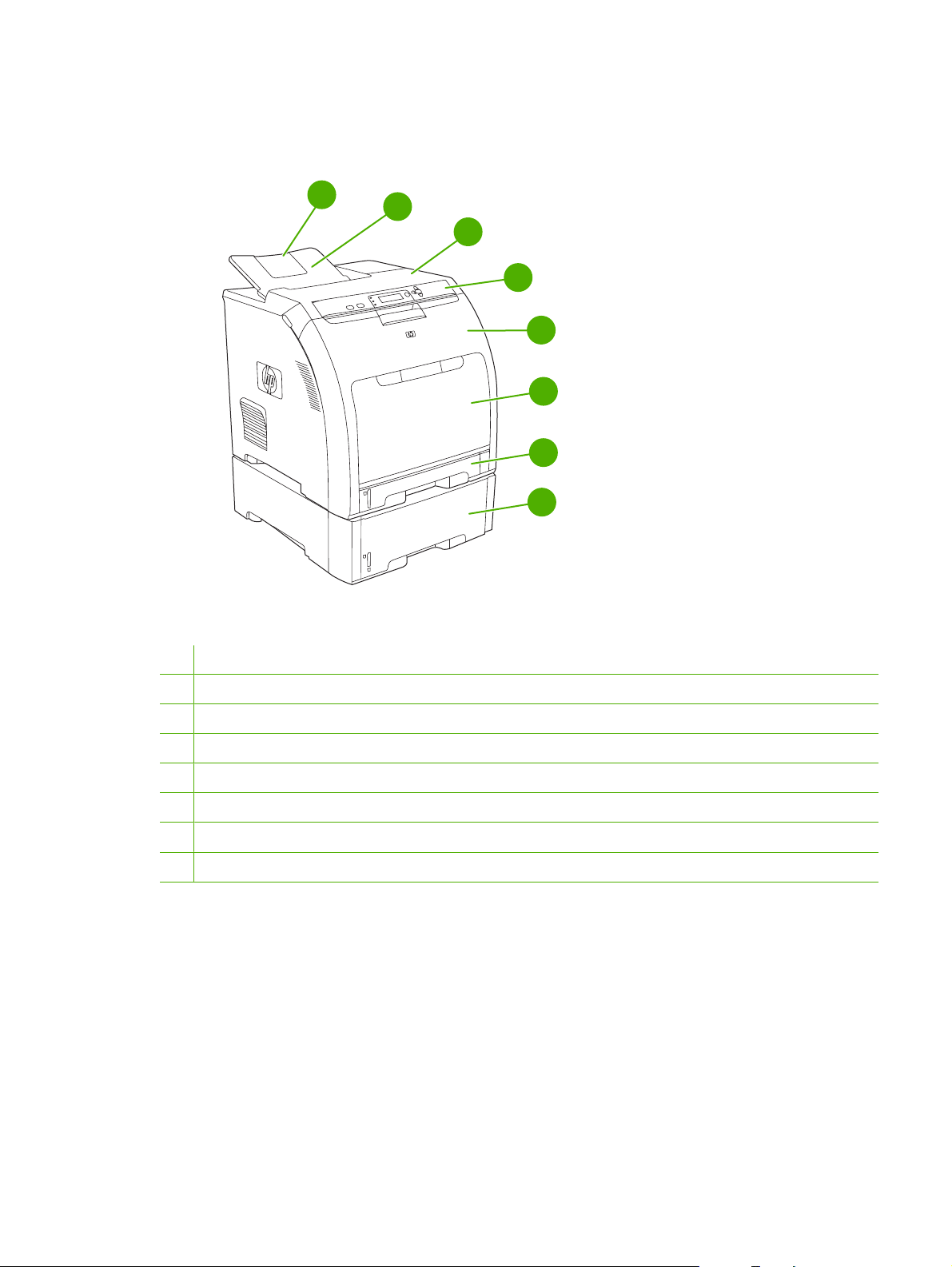
프린터 본체 설명
다음 그림에는 프린트 주요 부품의 위치와 이름이 표시되어 있습니다.
1
2
3
4
5
6
7
8
그림 1-1 앞 모습[500 매 용지함(선택 사양)이 장착된 상태]
1
출력 용지함 확장판
2
출력 용지함
3
상단 덮개
4
프린터 제어판
5
전부 도어
6
용지함 1(표준 용지 100 매 적재 가능)
7
용지함 2(표준 용지 250 매 적재 가능)
8
용지함 3(선택 사양, 표준 용지 500 매 적재 가능)
KOWW
프린터 본체 설명
7
Page 22
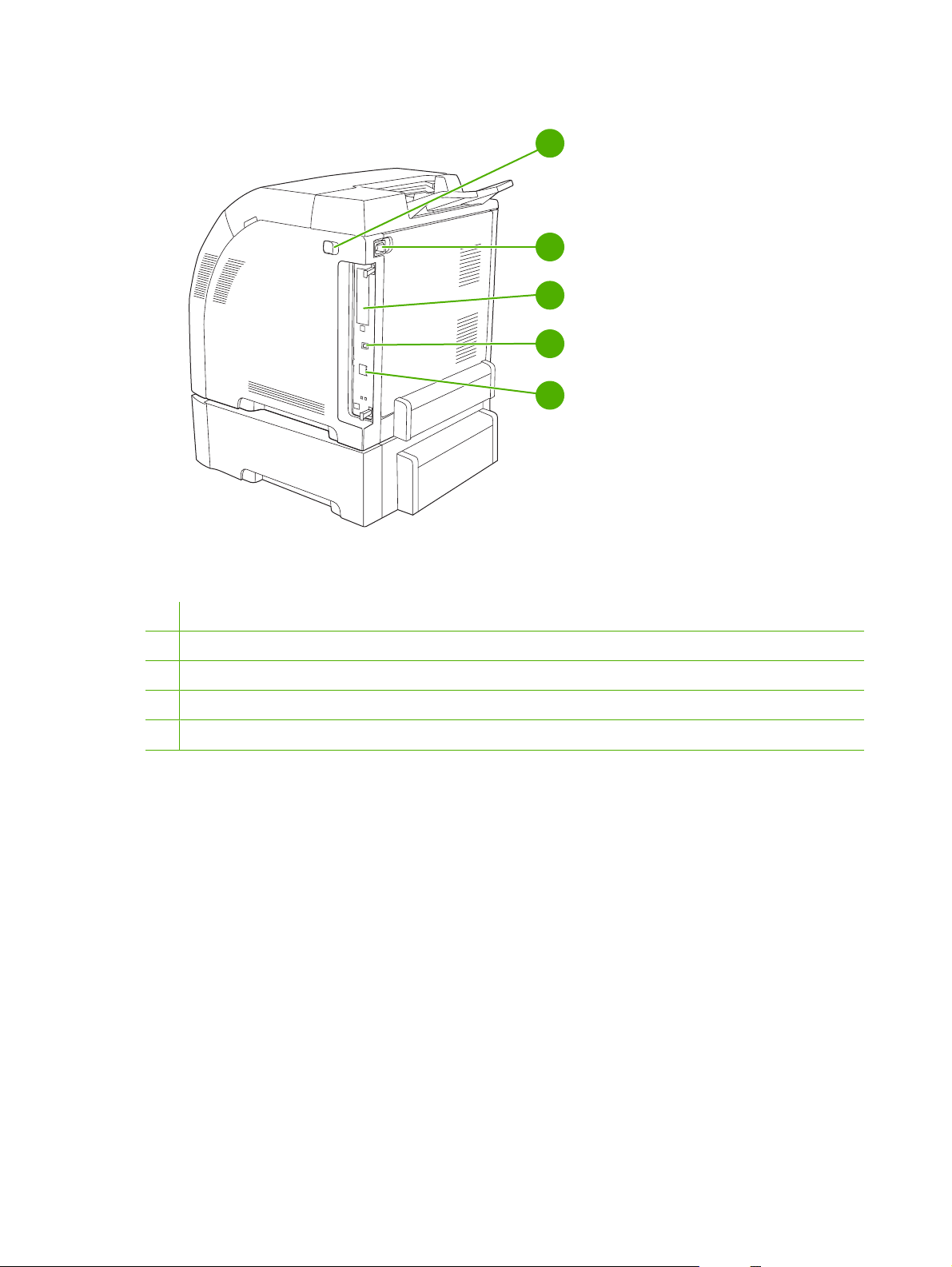
그림 1-2 뒤/옆 모습
1
2
3
4
5
1
전원 스위치
2
전원 연결부
3
EIO 슬롯(HP Color LaserJet 3000 및 3800 시리즈 프린터)
4
고속 USB 2.0 포트
5
네트워크 포트(HP Color LaserJet 3000n, 3000dn, 3000dtn, 3600n, 3600dn, 3800n, 3800dn 및 3800dtn 프린터)
8
1 장 프린터 기본 사항
KOWW
Page 23
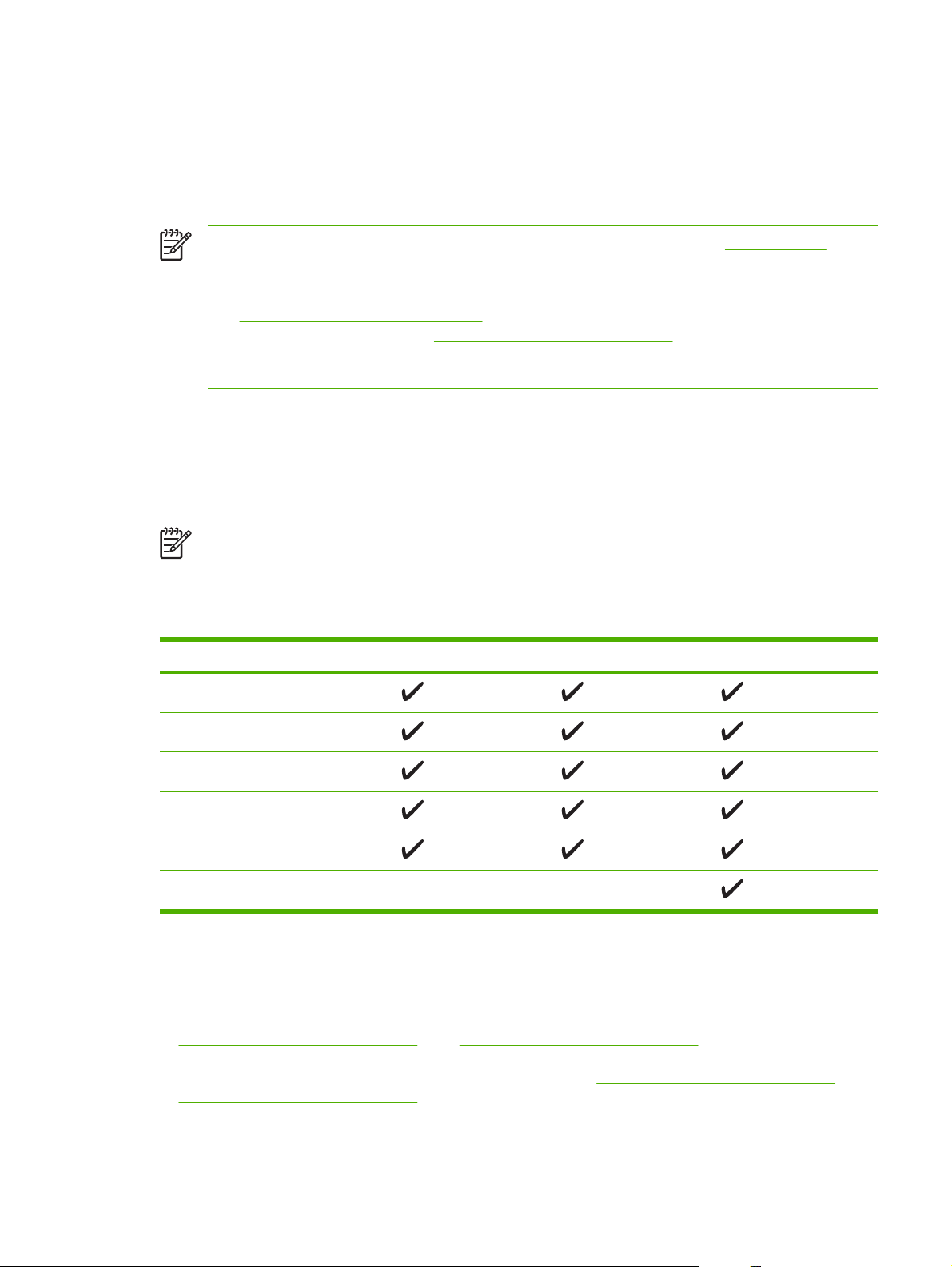
프린터 소프트웨어
인쇄 시스템 소프트웨어는 프린터와 함께 제공됩니다. 설치 방법은 시작 설명서에 나와 있습니다.
인쇄 시스템에는 최종 사용자와 네트워크 관리자에게 필요한 인쇄 시스템 소프트웨어를 비롯하여 프
린터 기능 사용 및 컴퓨터 통신에 필요한 프린터 드라이버가 있습니다.
주 네트워크 관리자 소프트웨어 구성 요소가 지원하는 네트워크 환경은 네트워크 구성에서 확
인할 수 있습니다.
HP Color LaserJet 3000 시리즈 프린터에 필요한 프린터 드라이버 및 최신 HP 프린터 소프트웨
어는
www.hp.com/go/clj3000_software 에서 확인할 수 있습니다. HP Color LaserJet 3600 시리
즈 프린터를 사용하는 경우
HP Color LaserJet 3800 시리즈 프린터를 사용하는 경우
서 확인할 수 있습니다.
HP Color LaserJet 3000 시리즈 프린터 및 HP Color LaserJet 3800 시리즈 프 린터 드라이버
HP Color LaserJet 3000 및 3800 시리즈 프린터에는 PCL 5c, PCL 6, PostScript 3 에뮬레이션 PDL 드
라이버 등이 사용됩니다.
주 Windows 2000, Windows XP, Windows Server 2003 등을 사용하는 경우, HP Color
LaserJet 3000 및 3800 시리즈 프린터에는 흑백 PCL 6 드라이버가 함께 제공되므로 흑백 이쇄
작업을 인쇄할 때 설치하여 사용할 수 있습니다.
www.hp.com/go/clj3600_software 에서 확인할 수 있습니다.
www.hp.com/go/clj3800_software 에
표 1-6 프린터 드라이버(HP Color LaserJet 3000 및 3800 시리즈 프린터)
운영 체제
Windows 98, Windows Me
Windows 2000
Windows XP(32 비트)
Windows Server 2003(32 비트)
Windows Server 2003(64 비트)
Mac OS v9.1 이상 및 OS X v10.2 이상
1
2
1
3
4
모든 프린터 기능이 모든 드라이버나 운영 체제에서 지원되는 것은 아닙니다.
HP Color LaserJet 3000 및 3800 시리즈 프린터에는 Windows 2000, Windows XP, Windows
PCL 5c PCL 6
2
PS 3 에뮬레이션
Server 2003 등에 필요한 흑백 및 컬러 PCL 6 드라이버가 제공됩니다.
3
Windows 2000 및 Windows XP(32 비트 및 64 비트)를 사용하는 경우 PCL 5 드라이버는
www.hp.com/go/clj3000_software 또는 www.hp.com/go/clj3800_software 에서 다운로드할 수 있습
니다.
4
Windows XP(64 비트)를 사용하는 경우 PCL 6 드라이버는 www.hp.com/go/clj3000_software 또는
www.hp.com/go/clj3800_software 에서 다운로드할 수 있습니다.
KOWW
프린터 소프트웨어
9
Page 24
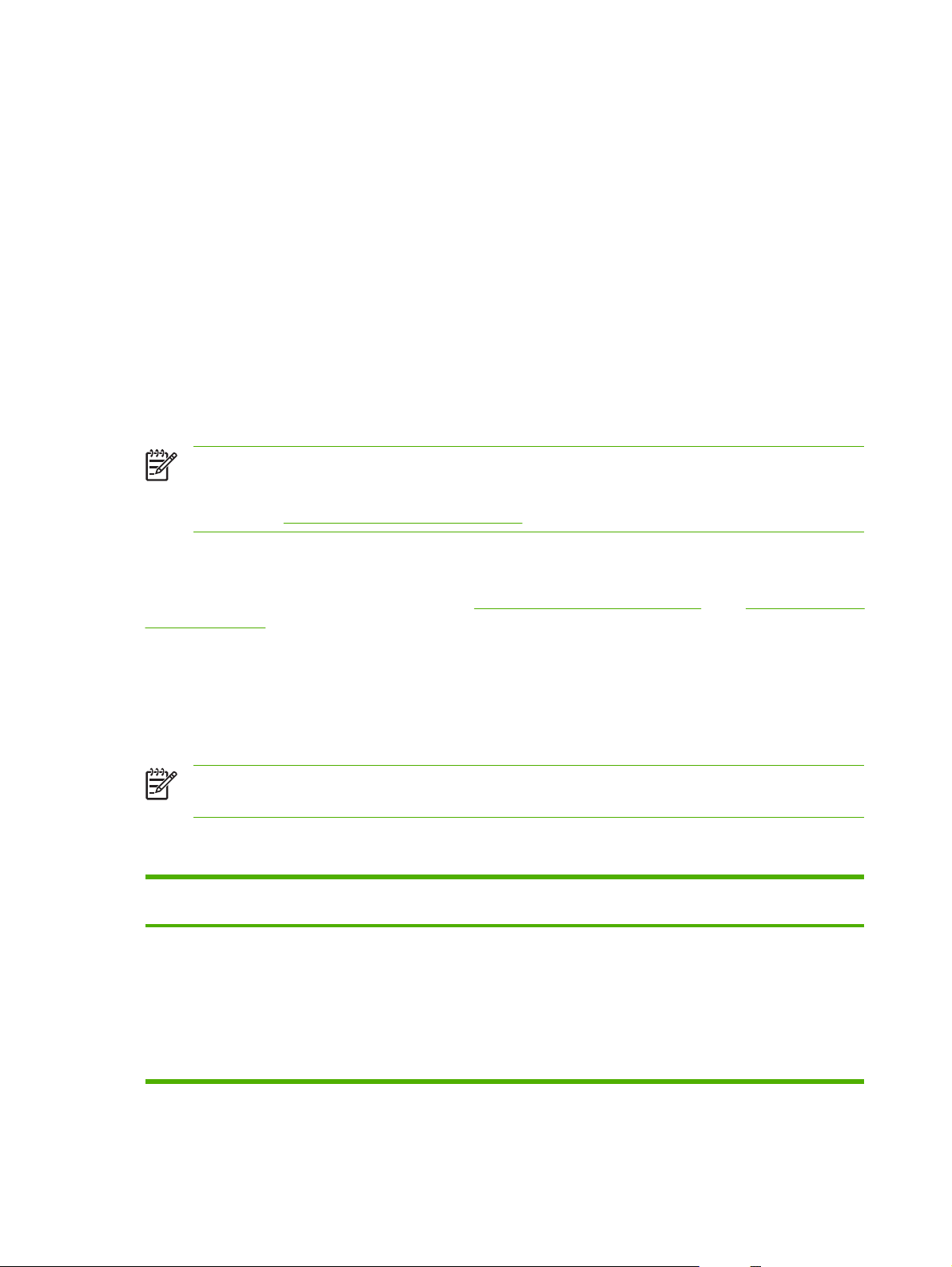
HP Color LaserJet 3600 시리즈 프린터 드라이버
HP Color LaserJet 3600 시리즈 프린터에는 호스트 기반 프린터 언어인 HP JetReady 4.2 PDL(Page
Description Language)이 사용됩니다. HP JetReady 4.2 는 컴퓨터와 프린터의 기능을 사용하여
Windows 또는 Macintosh 시스템 환경에서 인쇄된 페이지를 렌더링해줍니다. HP JetReady 4.2 는 렌
더링된 페이지를 호스트 컴퓨터에서 프린터로 전송하고 해당 페이지를 인쇄 가능한 데이터로 변환하
는 방법을 프린터에 전달해줍니다.
HP JetReady 4.2 PDL 드라이버는 다음 운영 체제 설치 CD 에 들어 있습니다.
Windows 98, Windows Me
●
Windows 2000
●
Windows XP(32 비트 및 64 비트)
●
Windows Server 2003(32 비트 및 64 비트)
●
Macintosh OS X v10.2 이상
●
주 모든 프린터 기능이 모든 드라이버나 운영 체제에서 사용 가능한 것은 아닙니다.
해당 운영 체제에서 소프트웨어 설치 중에 자동으로 인터넷에 접속되어 최신 드라이버가 검색
되지 않으면
www.hp.com/go/clj3600_software 에서 다운로드하십시오.
기타 드라이버
설치 CD 에 들어 있지 않은 다음 드라이버는 ww.hp.com/go/clj3000_software 또는 www.hp.com/go/
clj3800_software 에서 다운로드할 수 있습니다. 이러한 드라이버는 HP Color LaserJet 3000 및 3800
시리즈 프린터에서만 사용할 수 있습니다.
UNIX® 모델 스크립트
●
Linux 드라이버
●
OS/2 PS 및 PCL 프린터 드라이버
●
주 OS/2 드라이버는 IBM 에서 구할 수 있으며 OS/2 와 함께 제공됩니다. 중국어 번체, 중국어
간체, 한국어, 일본어로는 사용할 수 없습니다.
프린터 드라이버 사용
운영 체제 소프트웨어 프로그램 종료 전에
Windows 98 및 Me 1. 소프트웨어 프로그램의 파
모든 인쇄 작업의 설정 변경 방법
일 메뉴에서 인쇄를 누르십
시오.
2.
프린터를 선택하고 등록 정
보를 누르십시오.
단계가 다를 수 있으며 이 방법이
가장 많이 사용됩니다.
모든 인쇄 작업의 기본 설정 변경방법제품의 구성 설정 변경 방법
1. 시작, 설정, 프린터를 차례
로 누르십시오.
2.
드라이버 아이콘을 마우스
오른쪽 버튼으로 누르고 등
록 정보를 선택하십시오.
1. 시작, 설정, 프린터를 차례
로 누르십시오.
2.
드라이버 아이콘을 마우스
오른쪽 버튼으로 누르고 등
록 정보를 선택하십시오.
3. 구성 탭을 누르십시오.
10
1 장 프린터 기본 사항
KOWW
Page 25
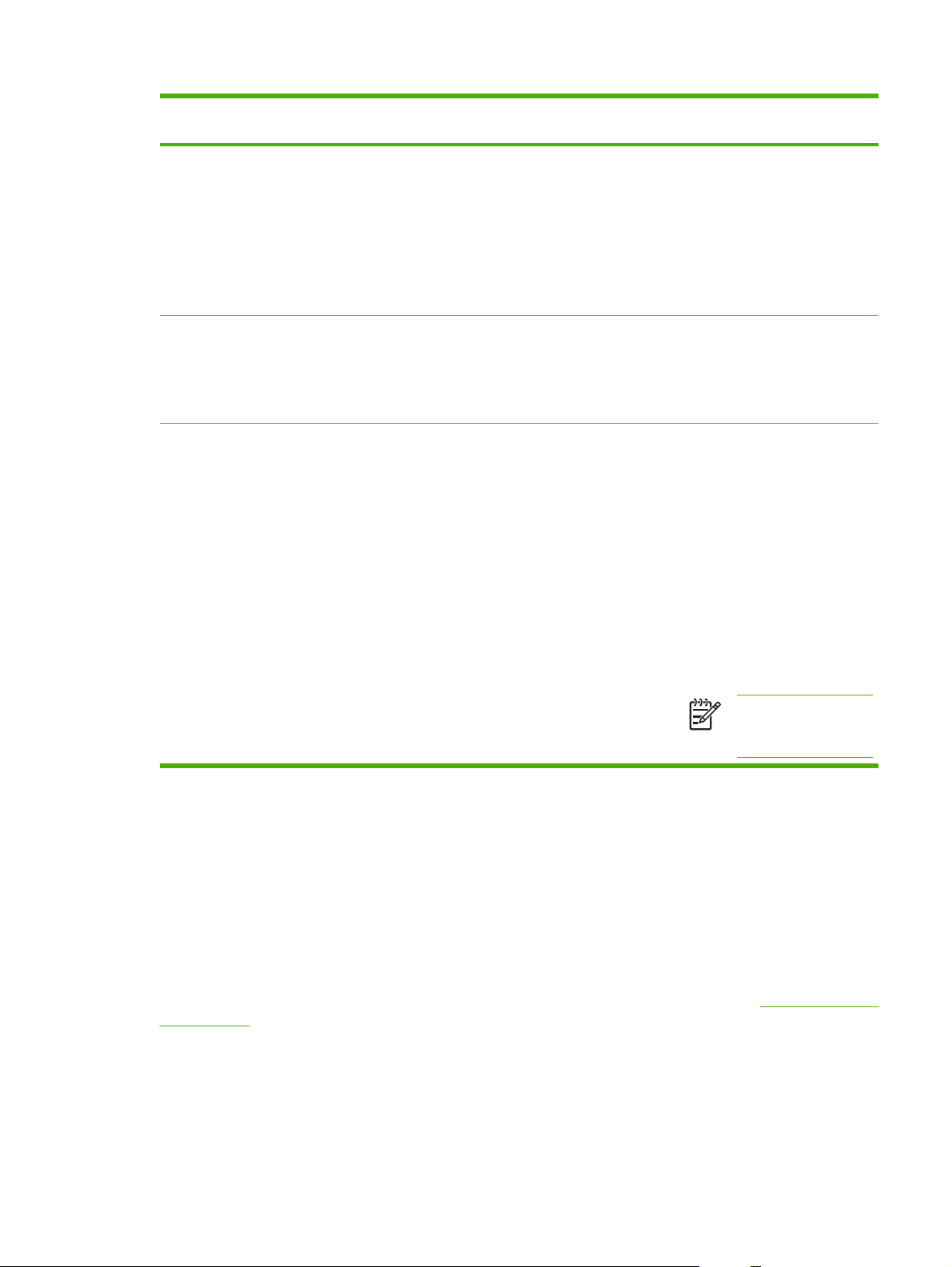
운영 체제 소프트웨어 프로그램 종료 전에
모든 인쇄 작업의 설정 변경 방법
모든 인쇄 작업의 기본 설정 변경방법제품의 구성 설정 변경 방법
Windows 2000, XP
및 Server 2003
Mac OS 9.1 이상
(HP Color LaserJet
3000 및 3800 시리 즈
프린터만 해당).
Mac OS X V10.2 및
V10.3
1.
소프트웨어 프로그램의 파
일 메뉴에서 인쇄를 누르십
시오.
2.
드라이버를 선택하고 속성
또는 기본 설정을 누르십시
오.
단계가 다를 수 있으며 이 방법이
가장 많이 사용됩니다.
1.
파일 메뉴에서 프린트를 누
르십시오.
2. 여러 팝업 메뉴에서 설정을
원하는 대로 변경하십시오.
1.
파일 메뉴에서 프린트를 누
르십시오.
2.
여러 팝업 메뉴에서 설정을
원하는 대로 변경하십시오.
1.
시작, 설정, 프린터 또는 프
린터 및 팩스를 차례로 누르
십시오.
2.
드라이버 아이콘을 마우스
오른쪽 버튼으로 누르고 인
쇄 기본 설정을 누르십시오.
1.
파일 메뉴에서 프린트를 누
르십시오.
2. 팝업 메뉴에서 설정을 변경
하고 설정 저장을 누르십시
오.
1.
파일 메뉴에서 프린트를 누
르십시오.
2.
여러 팝업 메뉴에서 설정을
원하는 대로 변경하십시오.
3.
사전 설정 팝업 메뉴에서 별
도 저장을 누르고 사전 설정
의 이름을 입력하십시오.
이 설정은 사전 설정 메뉴에 저장
됩니다. 새로 저장한 설정을 사용
하려면 프로그램을 열고 인쇄할
때마다 저장된 사전 설정 옵션을
선택해야 합니다.
1.
시작, 설정, 프린터 또는 프
린터 및 팩스를 차례로 누르
십시오.
2.
드라이버 아이콘을 마우스
오른쪽 버튼으로 누르고 등
록 정보를 선택하십시오.
3. 장치 설정 탭을 누르십시오.
1.
바탕 화면에서 프린터 아이
콘을 누르십시오.
2. 프린팅 메뉴에서 설정 변경
을 누르십시오.
1.
Finder 의 이동 메뉴에서 응
용 프로그램을 누르십시오.
2. 유틸리티, 프린트 관리자
(Mac OS X V10.2) 또는 프
린터 설정 유틸리티(Mac
OS X V10.3)를 차례로 선택
하십시오.
3.
인쇄 대기열을 누르십시오.
4.
프린터 메뉴에서 정보 보기
를 누르십시오.
5. 설치 가능한 선택 사항 메뉴
를 누르십시오.
네트워크 소프트웨어
HP 네트워크 설치 및 구성 소프트웨어 솔루션은 HP Jetdirect
있으며, 이 설명서는 프린터 CD 에 들어 있습니다.
HP Web Jetadmin
HP Web Jetadmin 은 인트라넷에서 HP Jetdirect 에 연결된 프린터를 관리할 때 사용되는 브라우저 기
반 도구로, 네트워크 관리자의 컴퓨터에만 설치해야 합니다.
HP Web Jetadmin 최신 버전을 다운로드하고 지원되는 호스트 시스템을 확인하려면
webjetadmin 을 참조하십시오.
호스트 서버에 설치되어 있으면 클라이언트는 지원 웹 브라우저(Microsoft Internet Explorer 4.x 또는
Netscape Navigator 4.x 이상)으로 HP Web Jetadmin 호스트를 찾아 HP Web Jetadmin 을 사용할 수
있습니다.
주 Classic 모드에서는
구성 설정을 사용하지
못할 수 있습니다.
프린트 서버 관리자 설명서
www.hp.com/go/
에 요약되어
KOWW
프린터 소프트웨어
11
Page 26
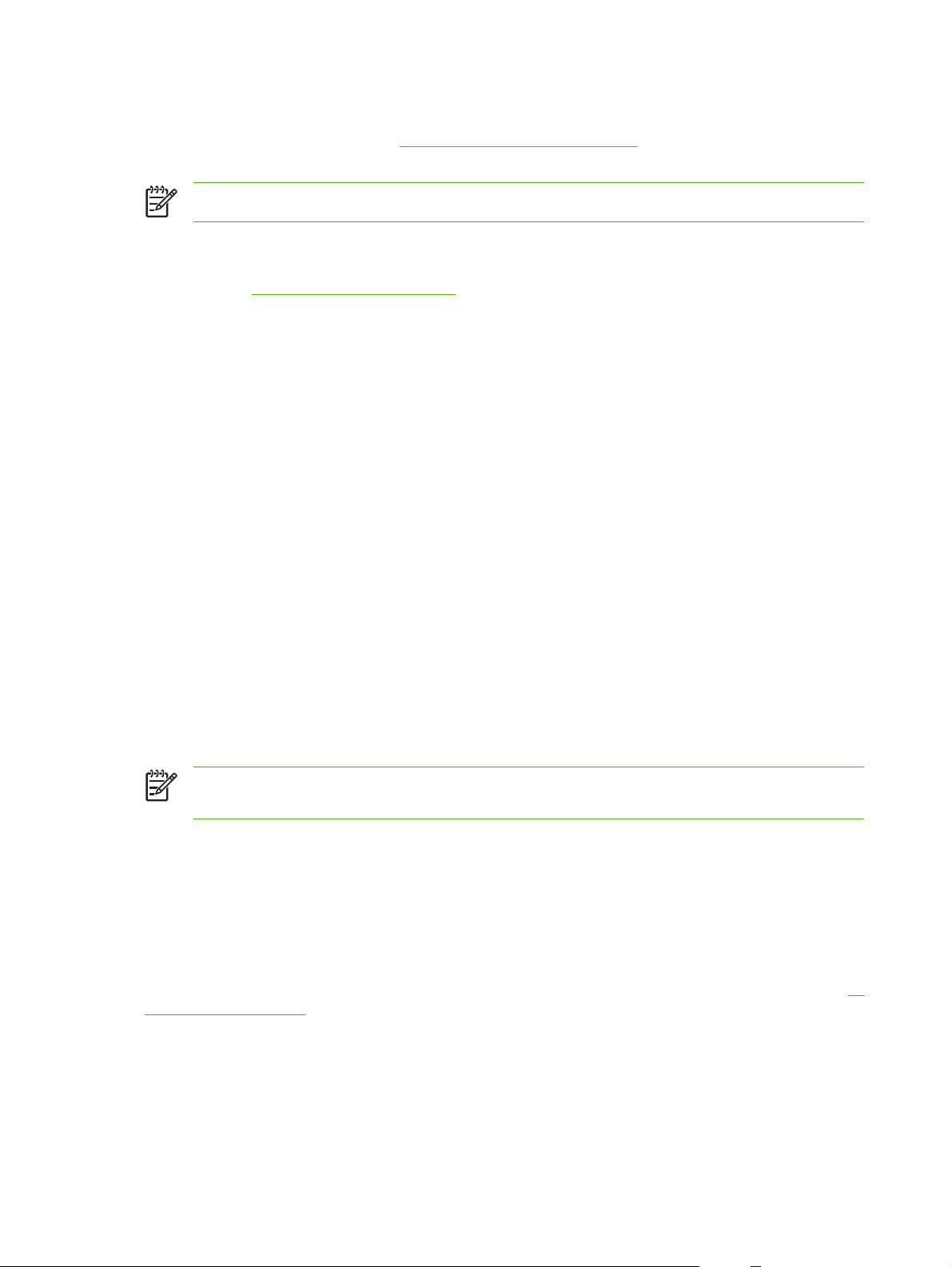
UNIX
HP-UX 및 Solaris 네트워크인 경우, www.hp.com/support/net_printing 에서 UNIX 용 HP Jetdirect 프린
터 설치 프로그램을 다운로드할 수 있습니다.
주 HP Color LaserJet 3600 시리즈 프린터에서는 UNIX 인쇄를 할 수 없습니다.
Linux
자세한 내용은 www.hp.com/go/linuxprinting 를 참조하십시오.
유틸리티
HP Color LaserJet 3000, 3600 및 3800 시리즈 프린터에는 몇 가지 유틸리티가 설치되어 있어서 네트
워크 프린터의 상태 확인 및 관리를 쉽게 할 수 있습니다.
HP Easy Printer Care Software
HP Easy Printer Care Software 소프트웨어로 가능한 작업은 다음과 같습니다.
프린터 상태 확인
●
소모품 상태 확인
●
알림 메시지 설정
●
●
●
프린터가 컴퓨터에 직접 연결되어 있거나 네트워크에 연결되어 있어도 HP Easy Printer Care Software
를 사용할 수 있습니다. '전체 설치' 유형으로 설치해야 HP Easy Printer Care Software 를 사용할 수 있
습니다.
내장 웹 서버
내장 웹 서버를 통해 프린터와 네트워크 작동 관련 정보를 확인할 수 있습니다. 이러한 정보는
Microsoft Internet Explorer 나 Netscape Navigator 로 표시됩니다.
내장 웹 서버는 프린터에 설치되어 있고 네트워크 서버에 설치되어 있지 않습니다.
내장 웹 서버의 프린터 인터페이스는 네트워크에 컴퓨터가 연결되어 있거나 표준 웹 브라우저가 설치
되어 있으면 사용할 수 있습니다. 따로 설치하거나 구성할 소프트웨어는 없지만 컴퓨터에 웹 브라우저
는 설치해야 합니다. 내장 웹 서버를 사용하려면 브라우저의 주소 입력란에 프린터의 IP 주소를 입력
하십시오. IP 주소를 알려면 구성 페이지를 인쇄하십시오. 구성 페이지 인쇄에 대한 자세한 내용은
린터 정보 페이지 사용을 참조하십시오.
프린터 관련 문서 확인
문제 해결 및 유지보수 도구 사용
주 HP Color LaserJet 3600 시리즈 프린터의 내장 웹 서버를 사용하면 네트워크 구성과 상태
정보만 확인할 수 있습니다.
프
12
1 장 프린터 기본 사항
KOWW
Page 27
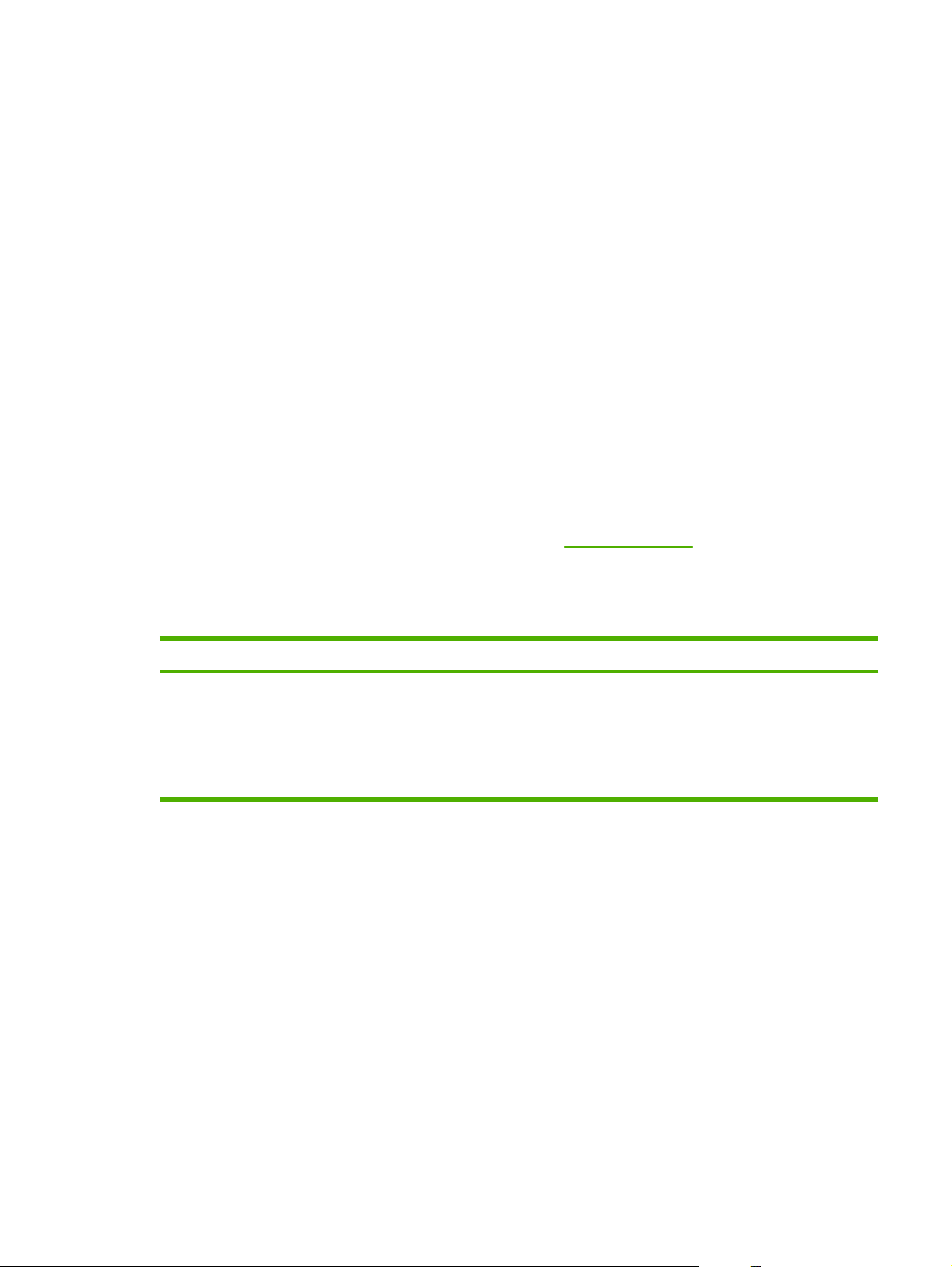
기능
HP 내장 웹 서버로 할 수 있는 작업은 다음과 같습니다.
프린터 상태 정보 확인
●
모든 소모품의 남은 수명 확인 및 소모품 주문
●
용지함 구성 확인 및 변경
●
프린터 제어판 메뉴 구성 확인 및 변경
●
프린터 내부 페이지 확인 및 인쇄
●
특정 프린터 및 소모품 이벤트에 대한 전자 우편 알림 메시지 설정
●
다른 웹 사이트로 연결되는 링크 추가 또는 맞춤 설정
●
내장 웹 서버 페이지 표시 언어 선택
●
네트워크 구성 확인 및 변경
●
컬러 인쇄 기능 사용 제한(HP Color LaserJet 3000 시리즈 프린터만 해당)
●
프린터별 및 프린터 현재 상태별 지원 내용 보기
●
내장 웹 서버의 특징 및 기능에 대한 설명을 모두 보려면
기타 구성 요소 및 유틸리티
Windows 및 Macintosh 사용자 모두에게 제공되는 소프트웨어 프로그램이 몇 개 있습니다.
Windows Macintosh OS
소프트웨어 설치 프로그램 - 인쇄 시스템이 자동 설치됩
●
니다.
온라인 웹 등록
●
내장 웹 서버 사용을 참조하십시오.
PPD(PostScript Printer Description) 파일 - Mac OS 와 함
●
께 제공되는 Apple PostScript 드라이버와 함께 사용합니
다.
HP 프린터 유틸리티 - Macintosh 에서 프린터 설정을 변
●
경할 수 있으며 이 유틸리티는 Mac OS X v10.2 및 v10.3
에서 사용할 수 있습니다.
KOWW
프린터 소프트웨어
13
Page 28
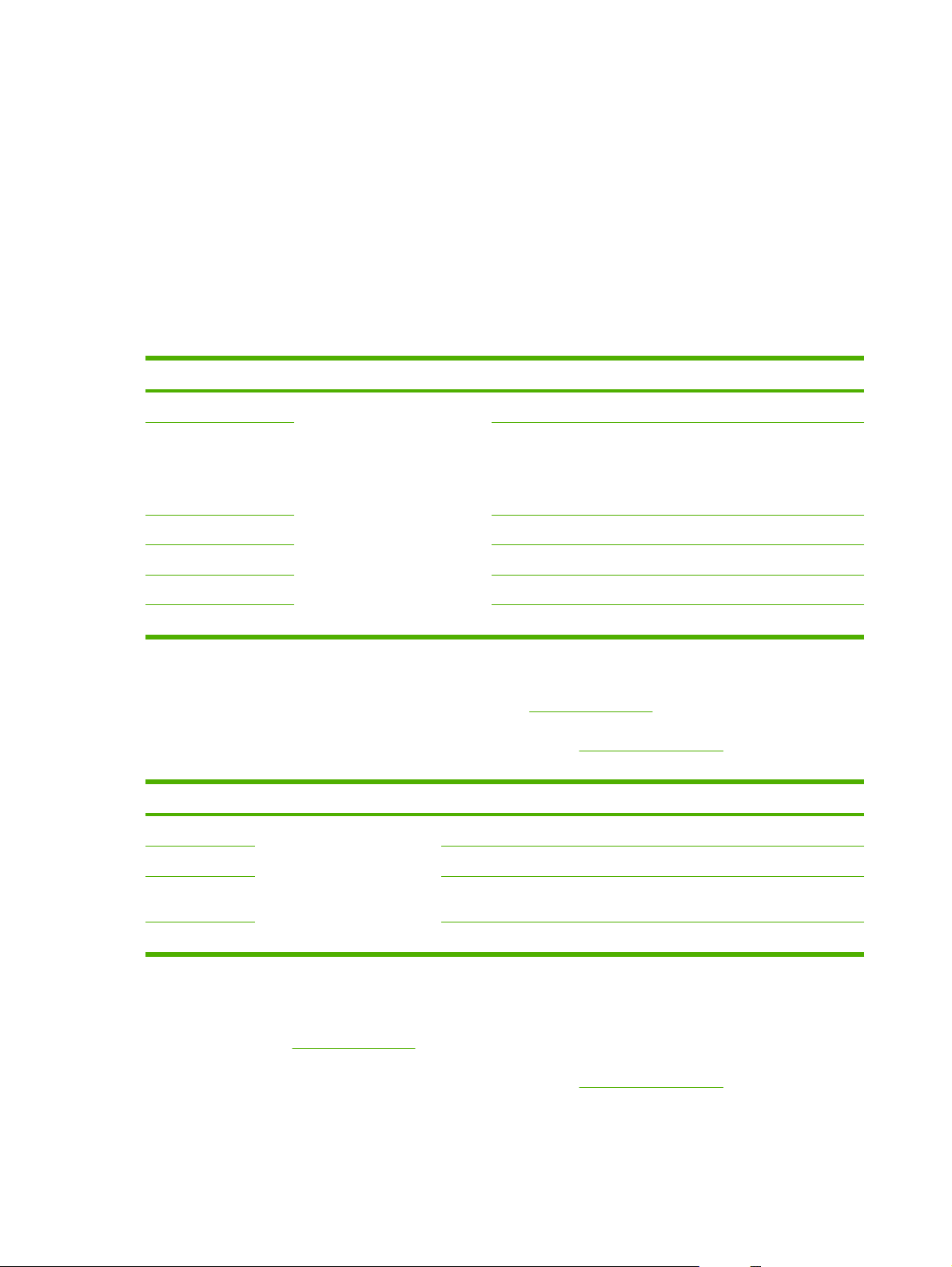
인쇄 용지 사양
HP Color LaserJet 프린터용 HP 용지를 사용하면 원하는 인쇄 품질을 낼 수 있습니다. 무게가 75g/
2
m
- 120g/m2인 용지를 사용하십시오. 무게가 60g/m2 - 176g/m2인 용지를 사용할 수 있기는 하지만 더
무겁거나 가벼운 용지를 사용하면 용지가 자주 걸릴 수 있고 원하는 인쇄 품질을 내지 못할 수 있습니
다.
항상, 프린터 드라이버에서 용지 종류 설정을 올바르게 지정하고 관련 용지 종류에 맞게 용지함을 구
성하십시오. 용지를 대량 구입하려면 시험 인쇄를 해보는 것이 좋습니다.
사용 가능한 용지 종류
표 1-7 용지함 1 의 용지 종류
종류 크기 무게 또는 두께 용량
일반 용지 최소: 76x127mm(3x5in.)
광택 용지 HP Color LaserJet 3600 및 3800: 75 -
투명 필름
봉투
레이블
마분지
1
2
용지함 용량은 용지 무게와 두께, 환경 조건에 따라 달라질 수 있습니다. 평활도는 100 - 250
최대: 216x356mm(8.5x14in.)
60 - 163g/m
176g/m
HP Color LaserJet 3000: 75 - 120g/m
- 32lb 본드지)
0.12 - 0.13mm 두께(4.7 - 5mils 두께) 60 장
60 - 90g/m2(16 - 24lb 본드지)
75 - 163g/m2(20 - 43lb 본드지)
163 - 176g/m
(Sheffield)이어야 합니다. 주문 관련 자세한 내용은
2
HP Color LaserJet 프린터 전용 투명 필름를 사용하십시오. 이 프린터는 HP Color LaserJet 프린터
전용 투명 필름이 아닌 것을 감지해냅니다. 자세한 내용은
2
(16 - 43lb 본드지)
2
(20 - 47lb 본드지)
2
(20
2
(43 - 47lb 표지)
소모품 및 부속품을 참조하십시오.
인쇄 품질 하위 메뉴를 참조하십시오.
1
100 장
60 장
10 장
60 장
60 장
표 1-8 용지 2 및 용지함 3 의 용지 종류
종류 크기 무게 또는 두께 용지함 2 용량
일반 용지 최소: 148x210mm(5.83x8.
광택 용지
투명 필름
2
27in.)
최대: 215.9x355.6mm(8.
5x14in.)
60 - 120g/m
106 - 120g/m2(28 - 32lb 본드지)
0.12 - 0.13mm 두께 (4.7 - 5mils 두께)50 장 100 장
2
(16 - 32lb 본드지)
250 장 500 장
100 장 200 장
1
용지함 3 용량
1
레이블
1
이 프린터에는 다양한 표준/맞춤 크기 인쇄 용지를 사용할 수 있습니다. 용지함 용량은 용지 무게와
두께, 환경 조건에 따라 달라질 수 있습니다. 평활도는 100 - 250(Sheffield)이어야 합니다. 주문 관
련 자세한 내용은
2
HP Color LaserJet 프린터 전용 투명 필름를 사용하십시오. 이 프린터는 HP Color LaserJet 프린터
전용 투명 필름이 아닌 것을 감지해냅니다. 자세한 내용은
14
1 장 프린터 기본 사항
75 - 163g/m
2
(20 - 43lb 본드지)
소모품 및 부속품을 참조하십시오.
50 장 100 장
인쇄 품질 하위 메뉴를 참조하십시오.
KOWW
Page 29
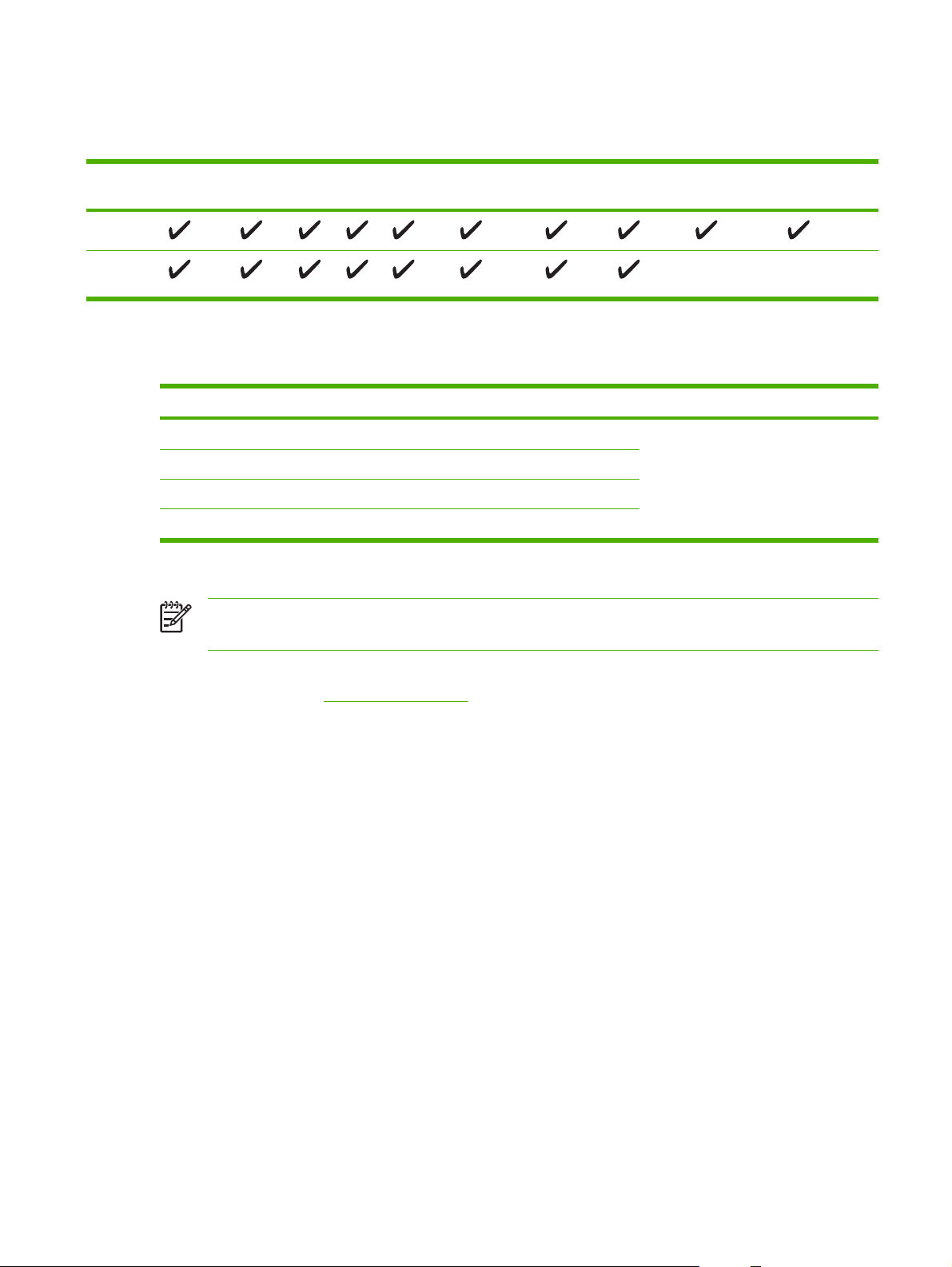
사용 가능한 용지 크기
표 1-9 사용 가능한 용지 크기
입력 용지함레터 리갈
용지함 1
용지함 2,
용지함 3
1
사용 가능한 봉투 크기는 #10, Monarch, C5, DL, B5 입니다.
표 1-10 자동 양면 인쇄 기능
용지 크기 크기 무게 및 두께
레터
리갈
A4 210x297mm
8.5x13 216x330mm
1
위에 나와 있는 것보다 무거운 용지에 양면 인쇄하면 원하는 인쇄 품질을 얻을 수 없습니다.
주 자동 양면 인쇄는 HP Color LaserJet 3000dn, 3000dtn, 3600dn, 3800dn 및 3800dtn 프린터
에서만 가능합니다.
A4 A5 8.5x13 Executive
(JIS)
1
216x279mm
216x356mm
B5(JIS)
맞춤 공문서 봉투
60 - 120g/m
2
1
수동 양면 인쇄 용지함 1 에서 인쇄 가능한 것으로 표시된 용지 크기와 종류는 수동 양면 인쇄가 가능
합니다. 자세한 내용은
양면 인쇄 기능 사용을 참조하십시오.
KOWW
인쇄 용지 사양
15
Page 30
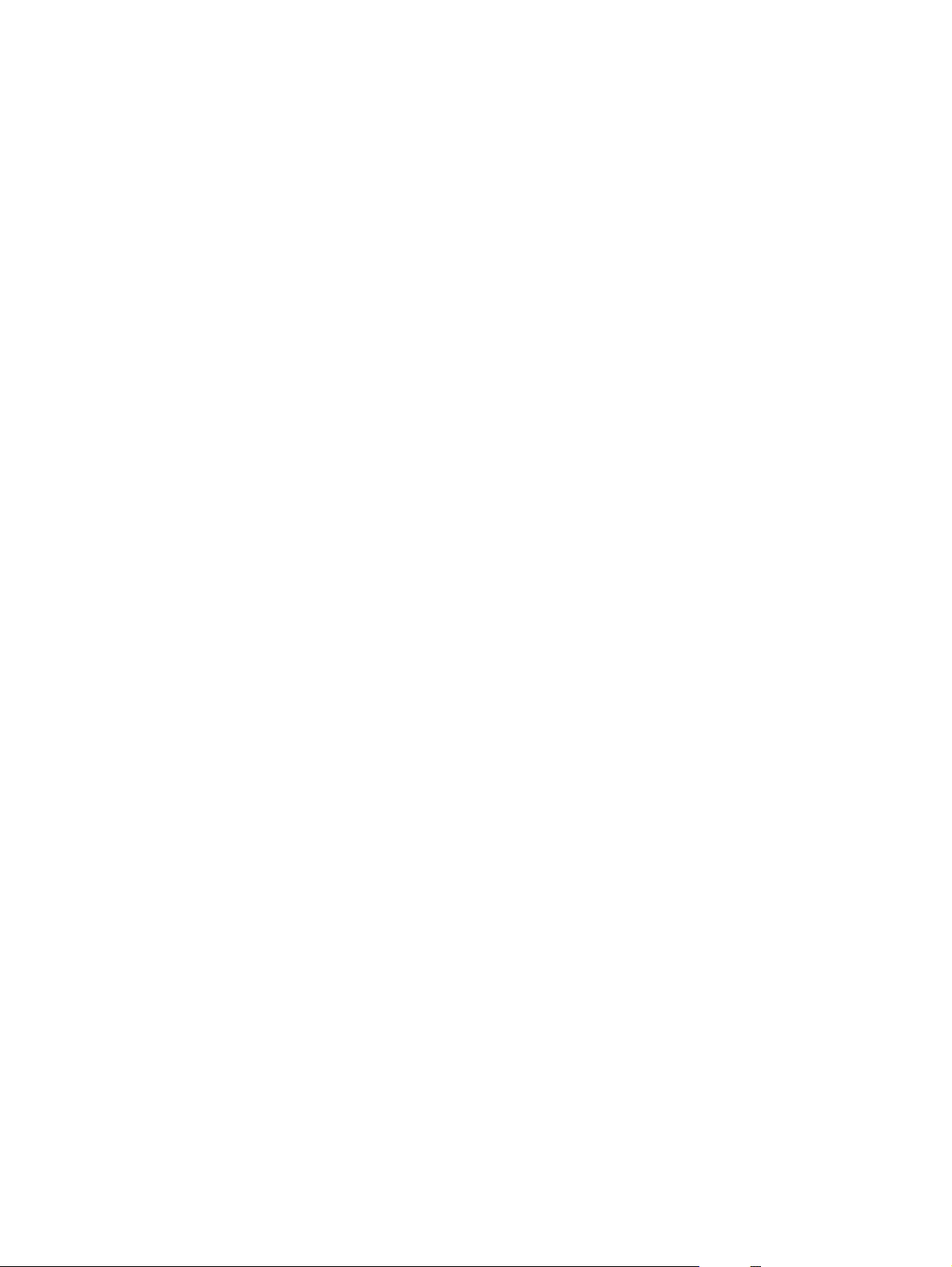
16
1 장 프린터 기본 사항
KOWW
Page 31

2
제어판
이 장에서는 프린터 기능을 제어하고 프린터와 인쇄 작업에 대한 정보를 주고 받을 수 있는 프린터 제
어판에 대해 다룹니다.
제어판 개요
●
제어판 메뉴 사용
●
작업 검색 메뉴
●
정보 메뉴
●
용지 취급 메뉴
●
장치 구성 메뉴
●
진단 메뉴
●
프린터 제어판 구성 설정 변경
●
공유 환경에서 프린터 제어판 사용
●
KOWW 17
Page 32

제어판 개요
제어판에는 프린터 기능을 제어할 수 있는 버튼이 있으며 프린터, 인쇄 작업, 소모품 상태 등에 대해 알
려주는 메시지가 표시됩니다.
그림 2-1 제어판 버튼 및 표시등
번호 버튼 또는 표시등 기능
87654321
?
101112 9
1
2
3
4
5
6
7
8
9
10
11
중지 버튼 인쇄 중인 작업을 중단할 수 있을 뿐만 아니라 중단한 작업을 다시
메뉴 버튼 메뉴를 열고 닫을 수 있습니다.
준비 표시등 프린터의 온라인/오프라인 상태를 알 수 있습니다. 제어판 표시등을
데이터 표시등 프린터에서 데이터를 수신하고 있는지 알 수 있습니다. 제어판 표시
주의 표시등 심각한 오류가 발생했는지 알 수 있습니다. 제어판 표시등을 참조하
뒤로 화살표( ) 버튼
위로 화살표( ) 버튼
선택( ) 버튼
도움말( ) 버튼
아래로 화살표( ) 버튼
소모품 잔량계 프린트 카트리지의 잔량을 알 수 있습니다. 디스플레이를 참조하십
시작하거나 취소할 수 있으며 프린터에서 용지를 제거하고 중단된
작업 관련 오류 메시지가 표시되어도 계속 인쇄가 가능하므로 메시
지를 지울 수 있습니다. 인쇄가 되지 않는 경우, 중지를 누르면 인쇄
가 중단됩니다.
참조하십시오.
등을 참조하십시오.
십시오.
중첩된 메뉴에서 뒤로 탐색합니다.
메뉴와 내용을 탐색하고 숫자 값을 높일 수 있습니다.
원하는 항목을 선택할 수 있을 뿐만 아니라 인쇄 진행이 가능한 오류
메시지가 표시되었을 때 인쇄를 다시 시작하고 HP 정 품이 아님을 알
리는 메시지가 표시되어도 계속 인쇄할 수 있습니다.
프린터 메시지나 메뉴에 대해 자세하게 알 수 있습니다.
메뉴와 내용을 탐색하고 숫자 값을 낮출 수 있습니다.
시오.
18
2 장 제어판
12
디스플레이 상태 정보를 비롯하여 메뉴, 도움말 정보, 오류 메시지 등이 표시됩
니다.
디스플레이를 참조하십시오.
KOWW
Page 33

프린터는 디스플레이뿐만 아니라 제어판의 하단에 있는 표시등으로 정보를 알려줍니다. 디스플레이에
는 상태 정보를 비롯하여 메뉴, 도움말 정보, 오류 메시지 등이 표시됩니다. 준비, 데이터, 주의 표시등
으로 프린터 상태에 대해 간단하게 알 수 있습니다.
컴퓨터에서 프린터 드라이버와 소프트웨어 프로그램을 사용하면 가장 많이 사용되는 인쇄 작업을 할
수 있습니다. 제어판을 사용하면 프린터 드라이버나 소프트웨어 프로그램에서 지원되지 않는 프린터
기능을 사용할 수 있습니다. 컴퓨터에서 변경한 프린터 설정은 제어판 설정보다 우선 적용됩니다. 프
린터 드라이버 사용에 대한 자세한 내용은
제어판 표시등
표시등 켜짐 꺼짐 깜박임
프린터 소프트웨어를 참조하십시오.
준비 모드
(녹색)
데이터
(녹색)
주의
(황색)
디스플레이
프린터의 디스플레이는 프린터와 인쇄 작업에 대한 모든 정보를 적절한 시기에 보여줍니다. 소모품 잔
량이 그림으로 표시됩니다. 메뉴를 사용하여 프린터 기능을 비롯한 기타 정보를 자세하게 확인할 수 있
습니다.
디스플레이의 최상위 화면에는 메시지/프롬프트 및 소모품 용량 영역의 두 가지 영역이 있습니다.
프린터가 온라인 상태에 있으
므로 데이터를 받아 처리할 수
있습니다.
프린터에 처리된 데이터가 있
지만 작업을 완료하기 위해서
는 보다 많은 데이터가 필요한
상태이거나 작업이 일시 중단
되었거나 오류 해결을 위해 대
기 중인 상태입니다.
중대한 오류가 발생했습니다.
주의하여 프린터 상태를 확인
해야 합니다.
프린터가 오프라인 상태(일시
중단)이거나 꺼져 있습니다.
프린터가 데이터를 받거나 처
리하고 있지 않습니다.
주의할 프린터 상태가 없습니다.오류가 발생했습니다. 주의하
프린터가 인쇄를 중지하거나
오프라인 상태로 바뀌려고 합
니다. 일반적으로 사용자가 현
재 인쇄 작업을 중단하려고 할
때 이러한 반응이 일어납니
다.
프린터가 데이터를 받아 처리
하고 있습니다.
여 프린터 상태를 확인해야 합
니다.
KOWW
1
그림 2-2 프린터 디스플레이
1
메시지/프롬프트 영역
3
2
제어판 개요
19
Page 34

2
소모품 잔량계
3 카트리지 색상은 왼쪽부터 검정색, 노랑색, 시안색, 마젠타색입니다.
디스플레이의 메시지와 프롬프트 영역은 프린터의 상태를 알려주고, 이러한 상태에 대처하는 방법을
알려줍니다.
소모품 잔량계는 카트리지(검정색, 시안색, 마젠타색, 노랑색)의 잔량을 보여줍니다. 설치된 카트리
지가 HP 정품이 아니면 잔량이 표시되지 않고 ? 가 표시될 수 있습니다. 소모품 용량은 프린터가 준
비 상태를 표시할 때, 그리고 소모품 관련 오류 메시지나 경고를 표시할 때 항상 나타납니다.
20
2 장 제어판
KOWW
Page 35

제어판 메뉴 사용
제어판 메뉴를 사용하려면 다음과 같이 하십시오.
메뉴 사용 방법
1.
메뉴를 누르십시오.
2.
3.
4.
5.
6.
또는 을 눌러 탐색하십시오.
을 눌러 원하는 옵션을 선택하십시오.
을 눌러 이전 위치로 돌아가십시오.
메뉴를 종료하려면 메뉴를 누르십시오.
를 눌러 메뉴 관련 기타 정보를 확인하십시오.
다음 표에는 기본 메뉴가 나와 있습니다.
기본 메뉴 작업 검색(HP Color LaserJet 3000 및 3800 시리즈 프린터만 해당)
정보
용지 취급
장치 구성
진단
서비스
KOWW
제어판 메뉴 사용
21
Page 36

작업 검색 메뉴
주 이 기능은 HP Color LaserJet 3000 및 3800 시리즈 프린터에서만 지원됩니다.
주 이 메뉴는 프린터에 하드 디스크가 설치되어 있어야 표시됩니다.
제어판에서 작업 검색 메뉴를 사용하여 저장된 작업을 인쇄하거나 삭제할 수 있습니다.
메뉴 항목 값 설명
<사용자 이름> 모든 개인 작업
<작업 이름>
개인 식별 번호(PIN)를 입력해야 사용할 수 있는 작업이 1 개
이상인 경우에만 모든 개인 작업이 표시됩니다.
컴퓨터에서 인쇄 작업을 보내는 경우, <작업 이름>이 인쇄 작
업에 지정됩니다.
인쇄 작업을 선택한 후 인쇄하거나 삭제할 수 있습니다.
저장된 작업에 대한 자세한 내용은 저장된 작업 관리을 참조하십시오.
22
2 장 제어판
KOWW
Page 37

정보 메뉴
정보 메뉴를 사용하여 프린터 정보를 확인하고 인쇄할 수 있습니다.
하위 메뉴 설명
메뉴 맵 인쇄 제어판 메뉴 맵을 인쇄하여 제어판 메뉴 항목의 구조와 현재 설정을 확인할 수 있습니
구성 인쇄 프린터 구성 페이지를 인쇄할 수 있습니다.
소모품 상태 페이지 인쇄 토너 잔량, 인쇄 페이지 수 및 인쇄 가능 페이지 수 관련 정보를 인쇄할 수 있습니다.
소모품 상태 소모품 상태를 탐색할 수 있습니다.
사용 페이지 인쇄
(HP Color LaserJet 3000 및 3800 시
리즈 프린터만 해당).
컬러 사용 작업 로그 인쇄
(HP Color LaserJet 3000 및 3800 시
리즈 프린터만 해당).
데모 인쇄 데모 페이지를 인쇄할 수 있습니다.
RGB 견본 인쇄 색상 일치에 사용되는 RGB 색상 팔레트를 인쇄할 수 있습니다.
CMYK 견본 인쇄
(HP Color LaserJet 3000 및 3800 시
리즈 프린터만 해당).
파일 디렉토리 인쇄
(HP Color LaserJet 3000 및 3800 시
리즈 프린터만 해당).
프린터 정보 페이지 사용을 참조하십시오.
다.
프린터를 통과한 용지 크기별 인쇄 매수를 인쇄할 뿐만 아니라 그 인쇄 작업을 단면, 양
면, 흑백, 컬러 등에 따라 확인하고 페이지 수도 확인할 수 있습니다.
작업별로 사용자 이름, 응용 프로그램 이름 및 컬러 사용 작업 등이 나와 있는 보고서
를 인쇄할 수 있습니다.
색상 일치에 사용되는 CMYK 색상 팔레트를 인쇄할 수 있습니다.
프린터에 저장된 파일의 이름과 디렉토리를 인쇄할 수 있습니다.
PCL 글꼴 목록 인쇄
(HP Color LaserJet 3000 및 3800 시
리즈 프린터만 해당).
PS 글꼴 목록 인쇄
(HP Color LaserJet 3000 및 3800 시
리즈 프린터만 해당).
지원되는 PCL 글꼴을 인쇄할 수 있습니다.
지원되는 PS(에뮬레이트 PostScript) 글꼴을 인쇄할 수 있습니다.
KOWW
정보 메뉴
23
Page 38

용지 취급 메뉴
용지 취급 메뉴를 사용하여 용지 크기 및 종류에 따라 용지함을 구성할 수 있습니다.
주 처음으로 인쇄하기 전에 이 메뉴를 사용해야 용지함을 올바르게 구성할 수 있습니다.
메뉴 항목 값 설명
용지함 1 크기 지원되는 크기가 표시됩
용지함 1 종류 지원되는 종류가 표시됩
용지함 2 크기
용지함 3 크기
용지함 2 종류
용지함 3 종류
니다.
니다.
지원되는 크기가 표시됩
니다.
지원되는 종류가 표시됩
니다.
용지함 1 의 용지 크기를 구성할 수 있습니다. 기본값은 모든 크기입니다. 지원
되는 크기를 모두 보려면
용지함 1 의 용지 종류를 구성할 수 있습니다. 기본값은 모든 종류입니다. 지원
되는 종류를 모두 보려면
용지함 2 또는 용지함 3 의 용지 크기를 구성할 수 있습니다. 기본값은 레터
또는 A4 이며 국가/지역에 따라 달라집니다. 지원되는 크기를 모두 보려면
용 가능한 용지 크기를 참조하십시오.
용지함 2 또는 용지함 3 의 용지 종류를 구성할 수 있습니다. 기본값은 일반입
니다. 지원되는 종류를 모두 보려면
사용 가능한 용지 크기를 참조하십시오.
사용 가능한 용지 크기를 참조하십시오.
사
사용 가능한 용지 크기를 참조하십시오.
24
2 장 제어판
KOWW
Page 39

장치 구성 메뉴
장치 구성 메뉴를 사용하여 기본 인쇄 설정 변경 또는 재설정, 인쇄 품질 조정, 시스템 구성과 I/O 옵션
변경 등을 할 수 있습니다. 장치 구성의 하위 메뉴에는 다섯 개가 있으며 다음 절에 설명되어 있습니
다.
인쇄 하위 메뉴
이러한 설정은 등록 정보를 나타내지 않는 작업에만 적용됩니다. 대부분의 작업은 등록 정보를 모두 나
타내주며 이 메뉴로 설정된 값을 무시합니다. 또한, 이 메뉴는 기본 용지 크기와 종류를 설정할 때 사
용할 수 있습니다.
메뉴 항목 값 설명
인쇄 매수
기본 용지 크기 지원되는 크기가 표시됩니다.기본 용지 크기를 설정할 수 있습니다.
기본 맞춤 용지 크기 측정 단위
양면 인쇄
(HP Color LaserJet
3000dn, 3000dtn,
3600dn, 3800dn 및
3800dtn 프린터만 해
당)
양면 인쇄 제본
(HP Color LaserJet
3000dn, 3000dtn,
3600dn, 3800dn 및
3800dtn 프린터만 해
당)
A4/LETTER 상호 대체 아니오
1 - 32,000
X 치수
Y 치수
꺼짐
켜짐
긴 가장자리
짧은 가장자리
예
기본 인쇄 매수를 설정할 수 있습니다. 기본 인쇄 매수는 1 입니다.
치수가 없는 맞춤 작업의 기본 크기를 설정할 수 있습니다. 용지함 1 에
대해 설정할 수 있습니다.
자동 양면 인쇄 기능을 활성화 또는 비활성화할 수 있습니다. 기본
값은 꺼짐입니다. 프린터 드라이버에서 이 설정을 무시할 수 있습니다.
양면 인쇄할 때 세로 방향 또는 가로 방향으로 뒤집을지 지정할 수 있
습니다. 프린터 드라이버에서 이 설정을 무시할 수 있습니다.
A4 또는 레터 용지가 없을 때 레터 또는 A4 용지에 대신 인쇄되도록 프
린터를 설정할 수 있습니다. 기본값은 아니오입니다.
KOWW
수동 공급 꺼짐
켜짐
COURIER 글꼴
(HP Color LaserJet
3000 및 3800 시리즈
프린터만 해당).
WIDE A4
(HP Color LaserJet
3000 및 3800 시리즈
프린터만 해당).
PS 오류 인쇄 꺼짐
보통
어둡게
아니오
예
켜짐
기본값은 꺼짐입니다. 켜짐으로 설정하면 용지함이 선택되지 않는 작업
의 기본값은 수동 공급으로 자동 설정됩니다. 프린터 드라이버에서 이
설정을 무시할 수 있습니다.
Courier 글꼴 버전을 선택할 수 있습니다. 기본값은 보통입니다.
10 피치 문자 80 개가 한 행에 인쇄되도록 A4 용지의 인쇄 영역을 변경
할 수 있습니다. 기본값은 아니오입니다.
에뮬레이트된 PS(PostScript) 오류 페이지를 인쇄하려면 켜짐을 선택하
십시오. 기본값은 꺼짐입니다.
장치 구성 메뉴
25
Page 40

메뉴 항목 값 설명
(HP Color LaserJet
3000 및 3800 시리즈
프린터만 해당).
PDF 오류 인쇄
(HP Color LaserJet
3000 및 3800 시리즈
프린터만 해당).
PCL
꺼짐
켜짐
양식 길이
방향
(HP Color LaserJet 3000
및 3800 시리즈 프린터만
해당).
글꼴 소스
(HP Color LaserJet 3000
및 3800 시리즈 프린터만
해당).
글꼴 번호
(HP Color LaserJet 3000
및 3800 시리즈 프린터만
해당).
글꼴 피치
(HP Color LaserJet 3000
및 3800 시리즈 프린터만
해당).
글꼴 포인트 크기
(HP Color LaserJet 3000
및 3800 시리즈 프린터만
해당).
PDF 오류 페이지를 인쇄하려면 켜짐을 선택하십시오. 기본값은 꺼짐입
니다.
프린터 제어 언어의 설정을 구성할 수 있습니다.
양식 길이을 사용하여 한 페이지에 들어가는 행 수를 설정할 수 있습니
다. 기본값은 60 입니다.
방향을 사용하여 페이지 레이아웃을 가로 방향 또는 세로 방향으로 설
정할 수 있습니다. 기본값은 세로방향입니다.
글꼴 소스를 사용하여 프린터 제어판에서 사용되는 글꼴의 소스를 선
택할 수 있습니다. 기본값은 내부입니다. 글꼴 번호는 선택하는 글꼴의
번호입니다. 윤곽선 글꼴일 경우 글꼴 피치를 사용하여 고정폭 글꼴의
피치를 설정할 수 있습니다. 기본값은 10.00 입니다.
글꼴 포인트 크기를 사용하여 고정폭 글꼴의 크기를 설정할 수 있습니
다. 기본 글꼴 크기는 12 포인트입니다.
세트를 사용하여 프린터 제어판에서 사용되는 기호 집합을 설정
기호
할 수 있습니다. 기본값은 PC-8 입니다.
CR 을 LF 에 추가를 사용하여 역호환 가능한 PCL 작업에서 행을 이동
할 때마다 캐리지 리턴(CR)을 추가할지 설정할 수 있습니다. 기본
값은 아니오입니다.
빈 페이지 출력을 사용하여, PCL 이 사용되고 빈 양식 공급이 필요한 작
업인 경우에 빈 페이지를 자동 출력할지 설정할 수 있습니다. 예인 경
우, 페이지가 비어 있으면 양식 공급이 무시됩니다.
PCL5 용지함 매핑 명령을 사용하여 여러 용지함에 매핑할 입력 용지함
번호를 선택할 수 있습니다.
인쇄 품질 하위 메뉴
이 메뉴를 사용하여 교정, 등록, 중간 색조 설정 등, 인쇄 품질 관련 모든 설정을 조정할 수 있습니다.
26
2 장 제어판
기호 세트
CR 을 LF 에 추가
빈 페이지 출력
(HP Color LaserJet 3000
및 3800 시리즈 프린터만
해당).
용지함 매핑
(HP Color LaserJet 3000
및 3800 시리즈 프린터만
해당).
KOWW
Page 41

메뉴 항목 값 설명
색상 조정 하이라이트
중간 색조
음영
색상 값 복구
레지스트레이션 설정 테스트 페이지 인쇄
용지함
용지함 1 조정
용지함 2 조정
용지함 3 조정
자동 인식 모드 용지함 1 인식
용지함 >1 인식
인쇄 모드 지원되는 용지 종류가 표
시됩니다. 종류를 선택하
면 지원되는 모드가 표시
됩니다.
최적화 매개변수가 표시됩니다. 용지 종류별로 최적화하지 않고 모든 작업에 대한 특정 매개변수를 최
각 색상의 중간 색조 설정을 수정할 수 있습니다. 각 색상의 기본값은 0
입니다.
이미지가 가운데에 오도록 맨 위쪽에서 맨 아래쪽으로, 왼쪽에서 오른
쪽으로 여백 정렬을 이동할 수 있습니다. 또한, 앞면에 인쇄된 이미지를
뒷면에 인쇄된 이미지와 맞출 수도 있습니다.
용지함이 일반 또는 모든 크기로 구성되고 인쇄 작업에 용지 종류가 지
정되지 않은 경우, 인식된 용지 종류에 따라 인쇄 품질이 자동으로 조정
됩니다. 용지함 1 의 기본값은 전체 인식이며, 이 설정에서는 투명 필
름, 광택 용지, 질긴 용지가 인식됩니다.
각 용지 종류에 따라 인쇄 모드를 설정할 수 있습니다.
적화할 수 있습니다.
가장자리 제어
(HP Color LaserJet
3000 및 3800 시리즈
프린터만 해당).
빠른 교정
지금 전체 교정
켜짐/시동 시 교정 연기
(HP Color LaserJet
3000 및 3800 시리즈
프린터만 해당).
클리닝 페이지 작성
(HP Color LaserJet
3000, 3000n, 3600,
3600n, 3800,3800n 프
린터만 해당)
클리닝 페이지 처리
꺼짐
밝게
보통
최대
아니오
예
클리닝 페이지를 인쇄하여 프린터를 청소할 수 있습니다. 이 페이지에
가장자리 인쇄 방법을 조정할 수 있습니다.
일부 프린터 교정을 할 수 있습니다.
모든 프린터 교정을 하여 인쇄 품질을 최적화할 수 있습니다.
프린터를 켜거나 절전 모드를 해제한 후 교정하기 전에 인쇄할 수 있습
니다.
는 클리닝 페이지 처리 방법이 나와 있습니다. 자세한 내용은
소를 참조하십시오.
양면 인쇄 기능이 있는 경우, 이 명령을 사용하여 클리닝 페이지가 생성
하고 처리할 수 있습니다. 양면 인쇄 기능이 없는 경우, 용지함 1 에 클
리닝 용지를 넣으면 클리닝 페이지 작성 명령으로 생성된 클리닝 페이지
가 처리됩니다. 이 과정에는 시간이 잠시 걸립니다. 자세한 내용은
터 청소를 참조하십시오.
프린터 청
프린
KOWW
장치 구성 메뉴
27
Page 42

시스템 설정 하위 메뉴
시스템 설정 메뉴를 사용하여 날짜/시간, 프린터 특성(언어), 용지 걸림 복구 등 프린터 관련 일반 구성
의 기본값을 변경할 수 있습니다. 자세한 내용은
메뉴 항목 값 설명
프린터 제어판 구성 설정 변경을 참조하십시오.
날짜/시간 날짜
날짜 형식
시간
시간 형식
작업 저장 한도
(HP Color LaserJet 3000 및
3800 시리즈 프린터만 해당).
작업 보관 시간 초과
(HP Color LaserJet 3000 및
3800 시리즈 프린터만 해당).
주소 표시 자동
색상 사용 제한
(HP Color LaserJet 3000 및
3800 시리즈 프린터만 해당).
1 – 100 프린터에 저장 가능한 작업 수를 제한할 수 있습니다.
꺼짐
1 시간
4 시간
1 일
1 주
꺼짐
컬러 비활성화
컬러 활성화
컬러(허용된 경우)
프린터 시간과 날짜를 설정할 수 있습니다.
자동으로 삭제되기 전에 프린터에 작업을 저장할 시간을 설
정할 수 있습니다. 기본값은 꺼짐입니다.
제어판에서 프린터 IP 주소를 확인하려면 자동을 선택하십
시오. 이 때, 준비 메시지가 번갈아 표시됩니다. 기본값은 꺼
짐입니다.
이 메뉴는 프린터가 네트워크에 연결되어 있어야 표시됩니
다.
컬러 인쇄를 비활성화 또는 제한할 수 있습니다. 기본값은
컬러 활성화입니다. 내장 웹 서버를 사용하여 사용자 권한을
설정해야 컬러(허용된 경우) 설정을 사용할 수 있습니다.
장 웹 서버 사용을 참조하십시오.
내
28
2 장 제어판
컬러/흑백 혼합 자동
대부분 컬러 페이지
대부분 흑백 페이지
용지함 행동 요청한 용지함 사용
수동 공급 프롬프트
PS 용지 취급
다른 용지함 사용
크기/종류 프롬프트
빈 페이지 양면 인쇄
성능 및 카트리지 수명 극대화를 위해 컬러 모드에서 흑백
모드로 프린터를 전환하는 방식을 설정할 수 있습니다.
자동를 사용하여 프린터를 초기 기본값으로 재설정할 수 있
습니다. 기본값은 자동입니다.
작업의 대부분이 토너 사용률이 큰 컬러 인쇄 작업일 경우
대부분 컬러 페이지를 선택하십시오.
작업의 대부분이 흑백 인쇄 및/또는 컬러 인쇄 작업일
경우 대부분 흑백 페이지를 선택하십시오.
용지함 선택 행동 관련 설정을 지정할 수 있습니다. 이 설정
을 사용하여 기존 HP 프린터의 일부에서 사용되는 용지함
처럼 작동하게 용지함을 구성할 수 있습니다.
요청한 용지함 사용의 기본값은 전용입니다.
수동 공급 프롬프트의 기본값은 항상입니다.
PS 용지 취급를 사용하여 Adobe® PS 드라이버에서 인쇄할
때 사용할 용지 취급 방식을 조정할 수 있습니다. 활성화를
선택하면 HP 용지 취급 방식이 사용됩니다. 비활성화됨를
KOWW
Page 43
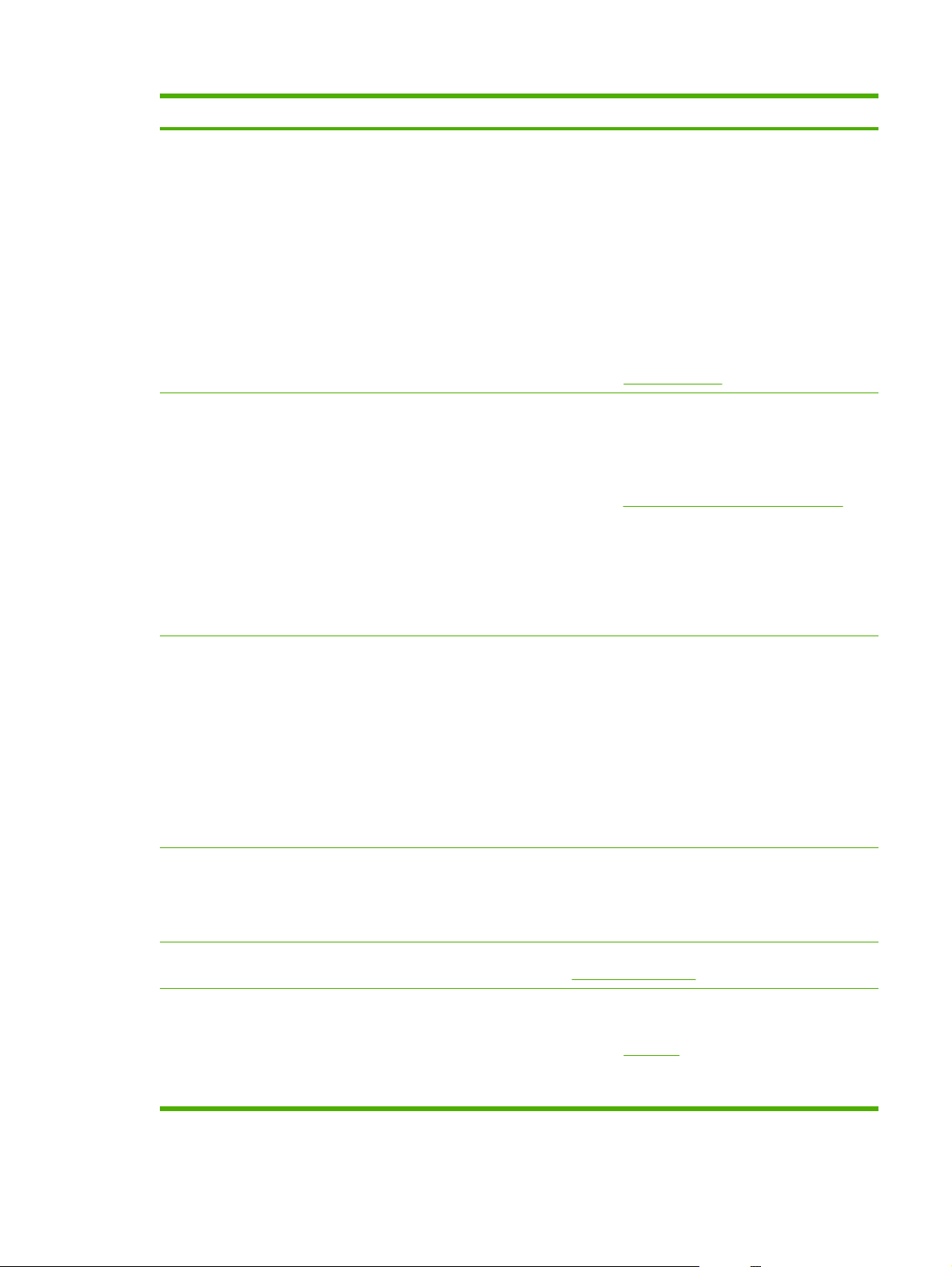
메뉴 항목 값 설명
선택하면 Adobe PS 용지 취급 방식이 사용됩니다. 기본
값은 활성화입니다.
다른 용지함 사용을 사용하여 선택한 용지함이 없는 경우 다
른 용지함을 사용할지 지정할 수 있습니다. 기본값은 활성화
입니다.
크기/종류 프롬프트를 사용하여 용지를 넣거나 용지함을 닫
을 때 용지함 재구성 창을 표시할지 지정할 수 있습니다. 기
본값은 표시입니다.
빈 페이지 양면 인쇄를 사용하여 빈 페이지가 인쇄되는 경우
에도 양면 인쇄를 할지 지정할 수 있습니다. 기본값은 자동
(양면 인쇄 기능이 있는 경우)입니다.
절전 시간 1 분
15 분
30 분
45 분
60 분
90 분
2 시간
4 시간
켜짐 시간 월요일
화요일
수요일
목요일
금요일
토요일
일요일
자세한 내용은
장시간 프린터를 작동하지 않을 때 소비 전력을 줄일 수 있
습니다.
절전 모드로 전환하기 전에 프린터 비작동 시간을 설정할 수
있습니다. 기본값은 30 분입니다.
자세한 내용은
조하십시오.
매일 프린터를 예열하고 교정하기 위해 프린터를 켤 시간을
설정할 수 있습니다. 매일에 대한 기본값은 꺼짐입니다. 프
린터 켜짐 시간을 설정하는 경우, 절전 시간을 긴 시간으로
설정해두야 켜진 후에 곧 절전 모드로 돌아가지 않습니다.
용지함 행동 옵션을 참조하십시오.
절전 시간 및 절전 모드 기능 설정 방법을 참
KOWW
최적 속도/에너지 사용
(HP Color LaserJet 3000 및
3800 시리즈 프린터만 해당).
디스플레이 밝기 1 – 10 프린터 제어판의 밝기를 조정할 수 있습니다. 기본값은 5 입
특성
(HP Color LaserJet 3000 및
3800 시리즈 프린터만 해당).
첫 페이지 더 빠르게
에너지 절약
자동
PCL
PDF
PS
인쇄 작업 사이에 퓨저를 냉각할지 지정하여 인쇄 속도를 조
정할 수 있습니다. 첫 페이지 더 빠르게를 선택하면, 퓨저가
냉각되지 않아 인쇄 속도가 빨라집니다. 에너지 절약을 선택
하면 한 인쇄 작업이 끝나면 퓨저가 냉각됩니다. 기본값은
첫 페이지 더 빠르게입니다.
니다.
디스플레이 밝기 기능을 참조하십시오.
특성을 기본값에서 자동 전환, PCL, PDF. PostScript 에뮬레
이션 등으로 설정할 수 있습니다. 기본값은 자동입니다.
자세한 내용은
특성 기능을 참조하십시오.
장치 구성 메뉴
29
Page 44

메뉴 항목 값 설명
삭제 가능 경고
(HP Color LaserJet 3000 및
3800 시리즈 프린터만 해당).
자동 계속 꺼짐
소모품 교체 부족하면 중지
주문 범위 0 – 100 주문 범위 메시지가 표시되는 잔량(퍼센트)을 설정할 수 있
작업
켜짐
켜짐
없으면 중지
없으면 무시
프린터 제어판에 삭제 가능한 경고 메시지가 표시되는 시간
을 설정할 수 있습니다. 기본값은 작업입니다. 경고 메시지
에 해당하는 작업이 끝날 때까지 표시됩니다. 켜짐을 선택하
면
를 누를 때까지 경고 메시지가 표시됩니다.
자세한 내용은
계속 인쇄 가능한 오류가 발생한 경우 프린터 행동을 지정
할 수 있습니다. 기본값은 켜짐입니다.
켜짐을 선택하면 10 초 후 인쇄가 자동으로 다시 시작됩니
다.
꺼짐을 선택하면 인쇄가 중단됩니다. 계속 인쇄하려면
를 누르십시오.
자세한 내용은
소모품이 부족하거나 없는 경우 프린터 작동 옵션을 설정할
수 있습니다. 기본값은 없으면 중지입니다.
부족하면 중지를 선택하면 소모품이 부족한 경우 인쇄가 중
단됩니다. 계속 인쇄하려면
없으면 무시를 선택하면 소모품이 없는 것이 여러 개이어도
계속 인쇄할 수 있습니다.
자세한 내용은
습니다. 기본 잔량은 15 입니다.
삭제 가능 경고 메시지를 참조하십시오.
자동 계속 기능을 참조하십시오.
를 누르십시오.
소모품 교체 기능을 참조하십시오.
컬러 소모품 없음 중지
용지 걸림 복구 자동
RAM 디스크
(HP Color LaserJet 3000 및
3800 시리즈 프린터만 해당).
언어 지원되는 언어가 표시됩니다.기본 제어판 언어를 설정할 수 있습니다.
I/O 하위 메뉴
I/O 메뉴를 사용하여 프린터의 입출력 옵션을 구성할 수 있습니다.
네트워크 구성을 참조하십시오.
메뉴 항목 값 설명
자동 연속 검정색
꺼짐
켜짐
자동
꺼짐
컬러 카트리지가 비는 경우 프린터 행동을 설정할 수 있습
니다. '자동 연속 검정색'으로 설정하면 검정색 토너만 사용
되어 계속 인쇄됩니다. 기본값은 중지입니다.
용지가 걸린 경우 다시 인쇄하게 할지 설정할 수 있습니다.
기본값은 자동입니다.
자세한 내용은
RAM 디스크를 구성하는 방식을 지정할 수 있습니다. 메모
리 공간에 맞게 RAM 디스크의 최적 크기를 지정하려면 자
동를 선택하십시오. 꺼짐를 선택하면 RAM 디스크가 비활성
화되지만 RAM 디스크 최소 공간은 사용할 수 있습니다. 기
본값은 자동입니다.
자세한 내용은
용지 걸림 복구 기능을 참조하십시오.
언어 기능을 참조하십시오.
30
2 장 제어판
I/O 시간 초과 5 – 300 I/O 제한 시간(초)을 선택할 수 있습니다.
KOWW
Page 45

메뉴 항목 값 설명
페이지 버퍼링 중
(HP Color LaserJet 3600 시리즈
프린터만 해당).
병렬 입력
(HP Color LaserJet 3000 및
3800 시리즈 프린터만 해당).
내장 JETDIRECT 지원 가능한 값은 다음과
EIO 1 JETDIRECT
(HP Color LaserJet 3000 및
3800 시리즈 프린터만 해당).
꺼짐
켜짐
고속
고급 기능
같습니다.
TCP/IP
IPX/SPX
APPLETALK
DLC/LLC
보안 웹
진단
보안 재설정
링크 속도
EIP 슬롯에 꽂혀 있는 제
품에 따라 값이 달라집니
다.
정보 전송을 기다리면서 성능을 최대화하거나 엔진 사용을 최
소화할지 설정할 수 있습니다. USB 또는 Ethernet 10Base-T 를
사용하는 경우 켜짐을 선택하십시오. 기본값은 꺼짐입니다.
선택 사양으로 제공되는 병렬 포트의 속도 및 기타 옵션을 설정
할 수 있습니다.
HP Jetdirect 내장 프린트 서버를 구성할 수 있습니다.
주 HP Color LaserJet 3600 시리즈 프린터에서 지원
되는 네트워크 프로토콜은 TCP/IP 뿐입니다.
해당 EIO 장치와 함께 제공되는 문서를 참조하십시오.
재설정 하위 메뉴
재설정 메뉴를 사용하여 초기값으로 재설정하고 절전 모드를 활성화하거나 비활성화할 수 있습니다.
메뉴 항목 값 설명
초기 설정 복구 없음 페이지 버퍼 비우기, 소멸되는 특성 데이터 모두 제거, 인쇄 환경 재설정, 초기
절전 모드 꺼짐
켜짐
기본값으로 모든 기본 설정 복구 등을 할 수 있습니다. 그러나, 이 메뉴를 사용
해도 HP Jetdirect 네트워크 설정은 초기 기본값으로 복구되지
절전 모드를 활성화하거나 비활성화할 수 있습니다. 기본값은 켜짐입니다.
않습니다
.
KOWW
장치 구성 메뉴
31
Page 46

진단 메뉴
진단 메뉴를 사용하여 프린터 문제 파악 및 해결에 필요한 테스트를 할 수 있습니다.
메뉴 항목 설명
이벤트 로그 인쇄 이벤트 로그를 인쇄할 수 있습니다. 이벤트 로그에는 최근에 발생한 것부터 이벤트가 50 개가 표시
이벤트 로그 표시 제어판에도 최근에 발생한 것부터 이벤트가 50 개가 표시됩니다.
PQ 문제 해결 인쇄 품질 평가 페이지를 잇달아 인쇄하여 수많은 인쇄 품질 문제를 해결할 수 있습니다.
진단 페이지 인쇄 진단 페이지를 인쇄할 수 있습니다.
카트리지 검사 비활성화카트리지를 하나 이상 빼내고 인쇄하여 문제가 카트리지에 있는지 파악할 수 있습니다.
용지 경로 센서 센서 값을 확인할 수 있습니다. 용지가 각 센서를 통과할 때마다 센서 값이 업데이트됩니다. 제어판
용지 경로 테스트 용지함 구성 등, 프린터 용지 취급 기능을 테스트할 수 있습니다.
수동 센서 테스트 수리 기술자는 용지 경로 센서와 스위치를 테스트하여 올바르게 작동하는지 확인할 수 있습니다.
구성 요소 테스트 개별 부품을 따로 작동하여 소음, 누출, 기타 하드웨어 문제 등을 파악할 수 있습니다.
인쇄/중단 테스트 인쇄가 중단되기 때문에 인쇄 품질 문제를 더욱 정확하게 파악할 수 있습니다. 인쇄가 중단되면 용
됩니다.
이나 작업을 인쇄하거나 컴퓨터에서 프린터로 보낼 수 있습니다.
지가 걸리므로 직접 제거가 필요할 수 있습니다.
이 테스트는 수리 기술자만 해야 합니다
.
32
2 장 제어판
KOWW
Page 47

프린터 제어판 구성 설정 변경
프린터 제어판을 사용하여 용지 크기 및 종류, 절전 시간, 프린터 특성(언어), 용지 걸림 복구 등, 프린
터의 기본 구성 설정을 변경할 수 있습니다.
내장 웹 서 버의 설정 페이지를 사용하여 컴퓨터에서 프린터 제어판을 사용할 수 있습니다. 제어판에 표
시되는 내용이 컴퓨터 모니터에도 표시됩니다. 자세한 내용은
주의 구성 설정은 변경할 필요가 거의 없습니다. 시스템 관리자만 구성 설정을 변경하는 것이
좋습니다.
용지함 행동 옵션
용지함 행동 메뉴는 다음과 같이 사용자가 지정하는 옵션으로 구성되어 있습니다.
요청한 용지함 사용: 특정 용지함을 지정해둔 경우에는 다른 용지함이 자동으로 선택되지 않게 하
●
려면 전용(기본값)을 선택하십시오. 지정한 용지함에 용지가 없거나 용지 종류나 크기가 잘못된
경우에 지정한 대체 용지함의 용지에 인쇄하려면 첫 번째를 선택하십시오.
수동 공급 프롬프트: 항상(기본값)을 선택하면, 다목적 용지함의 용지에 인쇄하기 전에 메시지 창
●
이 항상 표시됩니다. 적재하지 않은 경우를 선택하면, 다목적 용지함에 용지가 없거나 구성된 용
지 종류나 크기가 잘못된 경우에 메시지 창이 표시됩니다.
PS 용지 취급: 활성화(기본값)를 선택하면, HP 의 용지 선택 과정이 사용됩니다. Adobe 용지 선택
●
과정이 사용되게 하려면 비활성화됨를 선택하십시오.
내장 웹 서버 사용을 참조하십시오.
다른 용지함 사용. 활성화(기본값)를 선택하면, 지정한 용지함이 없는 경우에 다른 용지함을 사용
●
하라는 메시지 창이 표시됩니다. 비활성화됨를 선택하면, 이 메시지 창이 표시되지 않습니다.
크기/종류 프롬프트. 표시(기본값)를 선택하면, 용지함에 용지를 넣으면 해당 용지 크기나 종류를
●
확인해주는 메시지 창이 표시됩니다. 표시 안 함을 선택하면, 이 메시지 창이 표시되지 않습니다.
빈
페이지 양면 인쇄. 자동(기본값)을 선택하면, 듀플렉서에서 빈 페이지인 경우에 용지가 뒤집어
●
지지 않을 수 있기 때문에 프린터 성능이 향상됩니다. 예를 선택하면 듀플렉서에서 모든 용지가
뒤집어집니다.
요청한 용지함 사용 기능 설정 방법
1.
메뉴를 누르십시오.
2.
3.
4.
5.
6.
7.
를 눌러 장치 구성을 선택한 후 를 누르십시오.
를 눌러 시스템 설정을 선택한 후 를 누르십시오.
를 눌러 용지함 행동을 선택한 후 를 누르십시오.
를 눌러 요청한 용지함 사용을 선택하십시오.
또는 를 눌러 전용 또는 첫 번째를 선택하십시오.
를 눌러 선택한 행동을 저장하고 메뉴를 누르십시오. 준비 상태로 돌아갑니다.
수동 공급 프롬프트 기능 설정 방법
1.
메뉴를 누르십시오.
2.
KOWW
를 눌러 장치 구성을 선택한 후 를 누르십시오.
프린터 제어판 구성 설정 변경
33
Page 48

3.
를 눌러 시스템 설정을 선택한 후 를 누르십시오.
4.
5.
6.
7.
를 눌러 용지함 행동을 선택한 후 를 누르십시오.
를 눌러 수동 공급 프롬프트를 선택한 후 를 누르십시오.
또는 를 눌러 항상 또는 적재하지 않은 경우를 선택하십시오.
를 눌러 선택한 행동을 저장하고 메뉴를 누르십시오. 준비 상태로 돌아갑니다.
PS 용지 취급 기능 설정 방법
1.
메뉴를 누르십시오.
2.
3.
4.
5.
6.
7.
를 눌러 장치 구성을 선택한 후 를 누르십시오.
를 눌러 시스템 설정을 선택한 후 를 누르십시오.
를 눌러 용지함 행동을 선택한 후 를 누르십시오.
를 눌러 PS 용지 취급를 선택한 후 를 누르십시오.
또는 를 눌러 활성화 또는 비활성화됨를 선택하십시오.
를 눌러 선택한 행동을 저장하고 메뉴를 누르십시오. 준비 상태로 돌아갑니다.
다른 용지함 사용 기능 설정 방법
1.
메뉴를 누르십시오.
2.
3.
4.
5.
6.
7.
를 눌러 장치 구성을 선택한 후 를 누르십시오.
를 눌러 시스템 설정을 선택한 후 를 누르십시오.
를 눌러 용지함 행동을 선택한 후 를 누르십시오.
를 눌러 다른 용지함 사용을 선택한 후 를 누르십시오.
또는 를 눌러 활성화 또는 비활성화됨를 선택하십시오.
를 눌러 선택한 행동을 저장하고 메뉴를 누르십시오. 준비 상태로 돌아갑니다.
크기/종류 프롬프트 기능 설정 방법
1.
메뉴를 누르십시오.
2.
3.
4.
5.
6.
7.
를 눌러 장치 구성을 선택한 후 를 누르십시오.
를 눌러 시스템 설정을 선택한 후 를 누르십시오.
를 눌러 용지함 행동을 선택한 후 를 누르십시오.
를 눌러 크기/종류 프롬프트를 선택한 후 를 누르십시오.
또는 를 눌러 표시 또는 표시 안 함을 선택하십시오.
를 눌러 선택한 행동을 저장하고 메뉴를 누르십시오. 준비 상태로 돌아갑니다.
34
2 장 제어판
KOWW
Page 49

빈 페이지 양면 인쇄 기능 설정 방법
1.
메뉴를 누르십시오.
2.
3.
4.
5.
6.
7.
를 눌러 장치 구성을 선택한 후 를 누르십시오.
를 눌러 시스템 설정을 선택한 후 를 누르십시오.
를 눌러 용지함 행동을 선택한 후 를 누르십시오.
를 눌러 빈 페이지 양면 인쇄를 선택한 후 를 누르십시오.
또는 를 눌러 자동 또는 예를 선택하십시오.
를 눌러 선택한 행동을 저장하고 메뉴를 누르십시오. 준비 상태로 돌아갑니다.
절전 시간 및 절전 모드 기능 설정 방법
절전 시간 기능을 사용하여, 전력 소모를 줄이기 위해 절전 모드로 전환되기 전에 프린터의 비작동 시
간을 지정할 수 있습니다. 절전 모드로 전환되기 전의 시간을 다음과 같이 설정할 수 있습니다.
1 분
●
15 분
●
30 분(기본값)
●
45 분
●
60 분
●
90 분
●
2 시간
●
4 시간
●
주 프린터가 절전 모드에 있으면 프린터 디스플레이가 흐려집니다. 절전 모드 시간이 8 시간
미만이면 프린터 켜짐 시간에 영향을 미치지 않습니다.
절전 시간 기능 설정 방법
1.
메뉴를 누르십시오.
2.
3.
4.
5.
6.
를 눌러 장치 구성을 선택한 후, 를 누르십시오.
를 눌러 시스템 설정을 선택한 후, 를 누르십시오.
를 눌러 절전 시간을 선택한 후, 를 누르십시오.
또는 를 눌러 원하는 기간을 선택한 후 를 눌러 선택한 기간을 설정하십시오.
메뉴를 누르십시오. 준비 상태로 돌아갑니다.
절전 모드 기능 활성화 또는 비활성 방법
1.
메뉴를 누르십시오.
KOWW
2.
를 눌러 장치 구성을 선택한 후, 를 누르십시오.
프린터 제어판 구성 설정 변경
35
Page 50

3.
를 눌러 재설정을 선택한 후, 를 누르십시오.
4.
5.
6.
를 눌러 절전 모드를 선택한 후, 를 누르십시오.
또는 를 눌러 켜짐 또는 꺼짐을 선택한 후 를 눌러 설정하십시오.
메뉴를 누르십시오. 준비 상태로 돌아갑니다.
디스플레이 밝기 기능
디스플레이 밝기를 사용한 제어판 디스플레이 밝기 변경
디스플레이 밝기 기능 설정 방법
1.
메뉴를 누르십시오.
2.
3.
4.
5.
6.
를 눌러 장치 구성을 선택한 후 를 누르십시오.
를 눌러 시스템 설정을 선택한 후 를 누르십시오.
를 눌러 디스플레이 밝기를 선택한 후 를 누르십시오.
또는 를 눌러 원하는 설정을 선택한 후 를 눌러 선택한 것으로 설정하십시오.
메뉴를 누르십시오. 준비 상태로 돌아갑니다.
특성 기능
주 이 기능은 HP Color LaserJet 3000 및 3800 시리즈 프린터에서만 지원됩니다.
이 프린터는 자동 특성(프린터 언어) 전환 기능을 갖추고 있습니다.
자동: 인쇄 작업의 용지 종류를 자동으로 인식하여 인쇄 작업에 맞게 특정을 구성하도록 프린터를
●
구성할 수 있습니다.
PCL: 프린터 제어 언어를 사용하도록 프린터를 구성할 수 있습니다.
●
PDF: PDF 형식을 사용하도록 프린터를 구성할 수 있습니다.
●
PS: PostScript 에뮬레이션을 사용하도록 프린터를 구성할 수 있습니다.
●
특성 기능 설정 방법
1.
메뉴를 누르십시오.
2.
3.
4.
5.
6.
를 눌러 장치 구성을 선택한 후 를 누르십시오.
를 눌러 시스템 설정을 선택한 후 를 누르십시오.
를 눌러 특성을 선택한 후 를 누르십시오.
또는 를 눌러 원하는 특성을 선택한 후 를 눌러 특성을 설정하십시오.
메뉴를 누르십시오. 준비 상태로 돌아갑니다.
36
2 장 제어판
KOWW
Page 51

삭제 가능 경고 메시지
주 이 기능은 HP Color LaserJet 3000 및 3800 시리즈 프린터에서만 지원됩니다.
켜짐 또는 작업을 선택하여 삭제 가능 경고 메시지를 제어판에 표시하는 시간을 지정할 수 있습니다.
기본값은 작업입니다.
켜짐:
●
작업: 삭제 가능 경고 메시지에 해당하는 인쇄 작업이 끝날 때까지 표시됩니다.
●
를 누를 때까지 삭제 가능 경고 메시지가 표시됩니다.
삭제 가능 경고 메시지 설정 방법
1.
메뉴를 누르십시오.
2.
3.
4.
5.
6.
를 눌러 장치 구성을 선택한 후 를 누르십시오.
를 눌러 시스템 설정을 선택한 후 를 누르십시오.
를 눌러 삭제 가능 경고를 선택한 후 를 누르십시오.
또는 를 눌러 원하는 설정을 선택한 후 를 눌러 선택한 것으로 설정하십시오.
메뉴를 누르십시오. 준비 상태로 돌아갑니다.
자동 계속 기능
인쇄를 계속할 수 있는 오류 메시지가 발생한 경우에 프린터 행동을 지정할 수 있습니다. 켜짐이 기본
값입니다.
켜짐: 자동으로 인쇄를 계속하기 전에 10 초 동안 오류 메시지가 표시됩니다.
●
꺼짐: 오류 메시지가 표시될 때마다
●
를 눌러야 인쇄가 중단됩니다.
자동 계속 기능 설정 방법
1.
메뉴를 누르십시오.
2.
3.
4.
5.
6.
를 눌러 장치 구성을 선택한 후 를 누르십시오.
를 눌러 시스템 설정을 선택한 후 를 누르십시오.
를 눌러 자동 계속을 선택한 후 를 누르십시오.
또는 를 눌러 원하는 설정을 선택한 후 를 눌러 선택한 것으로 설정하십시오.
메뉴를 누르십시오. 준비 상태로 돌아갑니다.
소모품 교체 기능
토너가 부족하거나 없는 경우, 다음과 같이 설정할 수 있습니다.
없으면 중지(기본값): 카트리지에 토너가 부족하면 계속 인쇄할 수 있고, 카트리지에 토너가 없으
●
면 인쇄되지 않습니다.
부족하면 중지: 토너가 부족한 카트리를 교체할 때까지 인쇄가 중단됩니다.
●
없으면 무시: 소모품 몇 개에 토너가 없어도 계속 인쇄할 수 있습니다.
●
KOWW
프린터 제어판 구성 설정 변경
37
Page 52

소모품 교체 기능 설정 방법
1.
메뉴를 누르십시오.
2.
3.
4.
5.
6.
를 눌러 장치 구성을 선택한 후 를 누르십시오.
를 눌러 시스템 설정을 선택한 후 를 누르십시오.
를 눌러 소모품 교체를 선택한 후 를 누르십시오.
또는 를 눌러 원하는 설정을 선택한 후 를 눌러 선택을 설정하십시오.
없으면 무시를 선택한 후
●
예, 무시 사용을 선택하고
메뉴를 누르십시오. 준비 상태로 돌아갑니다.
용지 걸림 복구 기능
걸린 용지 처리 방법 등, 걸린 용지에 대처하도록 프린터를 구성할 수 있습니다. 자동이 기본값입니
다.
자동: 메모리 용량이 충분하면 용지 걸림 복구 기능이 자동으로 사용됩니다.
●
켜짐: 걸린 용지는 다시 인쇄됩니다. 메모리 용량이 추가로 할당되어 최근에 인쇄된 페이지 몇 개
●
가 저장됩니다. 따라서, 프린터 성능이 전반적으로 떨어질 수 있습니다.
꺼짐: 걸린 용지는 다시 인쇄되지 않습니다. 최근에 인쇄된 페이지 저장을 위해 할당되는 메모리
●
용량이 없기 때문에 성능이 최적화됩니다.
를 누르면, 경고 메시지가 표시됩니다. 이 설정을 사용하려면
를 누른 후 무시할 페이지 한도를 설정하고 를 누르십시오.
걸림 복구 기능 설정 방법
1.
메뉴를 누르십시오.
2.
3.
4.
5.
6.
를 눌러 장치 구성을 선택한 후 를 누르십시오.
를 눌러 시스템 설정을 선택한 후 를 누르십시오.
를 눌러 용지 걸림 복구를 선택한 후 를 누르십시오.
또는 를 눌러 원하는 설정을 선택한 후 를 눌러 선택한 것으로 설정하십시오.
메뉴를 누르십시오. 준비 상태로 돌아갑니다.
언어 기능
프린터를 구입하고 처음 켜는 경우, 프린터 구입 국가/지역에 따라 기본 언어 설정 메 항목이 표시될 수
있습니다. 지원되는 항목을 탐색하면서, 선택한 언어로 목록이 표시됩니다. 원하는 언어로 목록이 표
시되면,
다.
언어 선택 방법
1.
2.
를 눌러 해당 언어를 설정하십시오. 또한, 다음과 같이 언어를 언제든지 변경할 수 있습니
메뉴를 누르십시오.
를 눌러 장치 구성을 선택한 후 를 누르십시오.
38
2 장 제어판
3.
를 눌러 시스템 설정을 선택한 후 를 누르십시오.
KOWW
Page 53

4.
를 눌러 언어를 선택한 후 를 누르십시오.
5.
6.
또는 를 눌러 원하는 설정을 선택한 후 를 눌러 설정하십시오.
메뉴를 누르십시오. 준비 상태로 돌아갑니다.
KOWW
프린터 제어판 구성 설정 변경
39
Page 54

공유 환경에서 프린터 제어판 사용
프린터를 다른 사용자와 함께 사용할 때, 프린터를 제대로 작동하려면 다음과 같이 하십시오.
제어판 설정을 변경하려면 시스템 관리자에게 문의하십시오. 제어판 설정을 변경하면 다른 인쇄
●
작업에 영향을 미칠 수 있습니다.
기본 프린터 글꼴을 변경하거나 소프트 글꼴을 다운로드하기 전에 다른 사용자와 이에 관해 의견
●
을 조정하십시오. 이러한 작동에 관해 의견을 조정하면 메모리를 절약하고 원하는 인쇄 품질을 얻
을 수 있습니다.
PCL 로 에뮬레이트된 PostScript 변환하기 등, 프린터 특성을 변경하면 다른 사용자의 인쇄 품질
●
이 나빠질 수 있습니다.
주 다른 사용자의 인쇄 작업에 영향을 받지 않게 하는 기능이 해당 네트워크 운영 체제에 있을
수 있습니다. 자세한 내용은 시스템 관리자에게 문의하십시오.
40
2 장 제어판
KOWW
Page 55

3
I/O 구성
이 장에서는 프린터의 특정 네트워크 매개변수를 구성하는 방법에 대해 설명합니다.
USB 구성
●
네트워크 구성
●
KOWW 41
Page 56

USB 구성
모든 프린터 모델에는 USB 포트가 내장되어 있습니다. USB 포트는 프린터 뒤쪽에 있습니다.
USB 케이블 연결
USB 케이블의 한쪽 끝을 프린터에 꽂으십시오. USB 케이블의 반대쪽 끝을 컴퓨터에 꽂으십시오.
그림 3-1 USB 포트 연결
1
USB 포트
2
USB 커넥터
1
2
42
3 장 I/O 구성
KOWW
Page 57

네트워크 구성
프린터의 특정 네트워크 매개변수를 구성해야 할 경우가 있습니다. HP Web Jetadmin 소프트웨어를
사용하면 프린터 제어판, 내장 웹 서버, 대부분의 네트워크 등에서 이러한 매개변수를 구성할 수 있습
니다.
주 내장 웹서버 사용에 대한 자세한 내용은 내장 웹 서버 사용을 참조하십시오.
지원 네트워크의 전체 목록을 비롯한 소프트웨어를 통한 네트워크 매개변수 구성 방법은
HP Jetdirect
서버가 설치된 프린터와 함께 제공됩니다.
프린터 제어판에서 TCP/IP 매개변수 수동 구성
수동으로 구성하여 IP 주소, 서브넷 마스크, 기본 게이트웨이 등을 설정할 수 있습니다.
IP 주소 설정
1.
메뉴를 누르십시오.
내장 프린트 서버 관리자 설명서
에 나와 있습니다. 이 설명서는 HP Jetdirect 내장 프린트
2.
3.
4.
5.
6.
7.
8.
9.
10.
11.
12.
13.
를 눌러 장치 구성을 선택한 후 를 누르십시오.
를 눌러 I/O 를 선택한 후 를 누르십시오.
를 눌러 내장 JETDIRECT 를 선택한 후 를 누르십시오.
를 눌러 TCP/IP 를 선택한 후 를 누르십시오.
를 눌러 구성 방법을 선택하십시오.
를 눌러 수동을 선택한 후 를 누르십시오.
를 눌러 수동 설정을 선택한 후 를 누르십시오.
를 눌러 IP 주소:를 선택한 후 를 누르십시오.
또는 를 눌러 IP 주소의 첫 번째 입력란에 해당하는 숫자를 높이거나 낮추십시오.
를 눌러 다음 숫자 입력란으로 이동하십시오. 를 눌러 이전 숫자 입력란으로 이동하십시오.
주 화살표 버튼을 누르고 있으면 숫자 입력란 사이를 빠르게 이동할 수 있습니다.
10 단계와 11 단계를 반복해서 IP 주소를 올바르게 입력한 후
메뉴를 누르십시오. 준비 상태로 돌아갑니다.
를 눌러 저장하십시오.
서브넷 마스크 설정
1.
메뉴를 누르십시오.
2.
3.
4.
5.
KOWW
를 눌러 장치 구성을 선택한 후 를 누르십시오.
를 눌러 I/O 를 선택한 후 를 누르십시오.
를 눌러 내장 JETDIRECT 를 선택한 후 를 누르십시오.
를 눌러 TCP/IP 를 선택한 후 를 누르십시오.
네트워크 구성
43
Page 58

6.
를 눌러 구성 방법을 선택하십시오.
7.
8.
9.
10.
11.
12.
13.
를 눌러 수동을 선택한 후 를 누르십시오.
를 눌러 수동 설정을 선택한 후 를 누르십시오.
를 눌러 서브넷 마스크를 선택한 후 를 누르십시오.
또는 화살표를 눌러 서브넷 마스크의 첫 번째 입력란에 해당하는 숫자를 높이거나 내리십
시오.
를 눌러 다음 숫자 입력란으로 이동하십시오. 를 눌러 이전 숫자 입력란으로 이동하십시오.
10 단계와 11 단계를 반복해서 IP 주소를 올바르게 입력한 후
메뉴를 누르십시오. 준비 상태로 돌아갑니다.
기본 게이트웨이 설정
1.
메뉴를 누르십시오.
2.
3.
4.
5.
를 눌러 장치 구성을 선택한 후 를 누르십시오.
를 눌러 I/O 를 선택한 후 를 누르십시오.
를 눌러 내장 JETDIRECT 를 선택한 후 를 누르십시오.
를 눌러 TCP/IP 를 선택한 후 를 누르십시오.
를 눌러 저장하십시오.
6.
7.
8.
9.
10.
11.
12.
13.
를 눌러 구성 방법을 선택하십시오.
를 눌러 수동을 선택한 후 를 누르십시오.
를 눌러 수동 설정을 선택한 후 를 누르십시오.
를 눌러 기본 게이트웨이를 선택한 후 를 누르십시오.
또는 화살표를 눌러 기본 게이트웨이의 첫 번째 입력란에 해당하는 숫자를 높이거나 낮추
십시오.
를 눌러 다음 숫자 입력란으로 이동하십시오. 를 눌러 이전 숫자 입력란으로 이동하십시오.
10 단계와 11 단계를 반복해서 IP 주소를 올바르게 입력한 후
메뉴를 누르십시오. 준비 상태로 돌아갑니다.
네트워크 프로토콜 비활성화(선택 사항)
기본적으로, 지원되는 모든 네트워크 프로토콜은 활성화되어 있습니다. 사용하지 않는 프로토콜을 비
활성 상태로 두면 다음과 같은 이점이 있습니다.
프린터에서 발생하는 네트워크 트래픽 감소
●
프린터 무단 사용 방지
●
관련 정보만 구성 페이지에 표시
●
를 눌러 저장하십시오.
44
3 장 I/O 구성
프린터 제어판에 프로토콜별 오류 메시지 및 경고 메시지 표시
●
KOWW
Page 59

IPX/SPX 비활성화 방법
주 IPX/SPX 를 통해 프린터에 인쇄하는 Windows 운영 체제에서는 이 프로토콜을 활성 상태
로 두십시오.
1.
메뉴를 누르십시오.
2.
3.
4.
5.
6.
7.
8.
를 눌러 장치 구성을 선택한 후 를 누르십시오.
를 눌러 I/O 를 선택한 후 를 누르십시오.
를 눌러 내장 JETDIRECT 를 선택한 후 를 누르십시오.
를 눌러 IPX/SPX 를 선택한 후 를 누르십시오.
를 눌러 활성화를 선택하십시오.
를 눌러 꺼짐을 선택한 후 를 누르십시오.
메뉴를 누르십시오. 준비 상태로 돌아갑니다.
AppleTalk 비활성화 방법
1.
메뉴를 누르십시오.
2.
3.
4.
5.
6.
를 눌러 장치 구성을 선택한 후 를 누르십시오.
를 눌러 I/O 를 선택한 후 를 누르십시오.
를 눌러 내장 JETDIRECT 를 선택한 후 를 누르십시오.
를 눌러 APPLETALK 를 선택한 후 를 누르십시오.
를 눌러 활성화를 선택하십시오.
7.
8.
를 눌러 꺼짐을 선택한 후 를 누르십시오.
메뉴를 누르십시오. 준비 상태로 돌아갑니다.
DLC/LLC 비활성화 방법
1.
메뉴를 누르십시오.
2.
3.
4.
5.
6.
7.
8.
를 눌러 장치 구성을 선택한 후 를 누르십시오.
를 눌러 I/O 를 선택한 후 를 누르십시오.
를 눌러 내장 JETDIRECT 를 선택한 후 를 누르십시오.
를 눌러 DLC/LLC 를 선택한 후 를 누르십시오.
를 눌러 활성화를 선택하십시오.
를 눌러 꺼짐을 선택한 후 를 누르십시오.
메뉴를 누르십시오. 준비 상태로 돌아갑니다.
KOWW
네트워크 구성
45
Page 60

Enhanced I/O(EIO) 구성
주 이 기능은 HP Color LaserJet 3000 및 3800 시리즈 프린터에서만 지원됩니다.
기본 모델(HP Color LaserJet 3000 또는 HP Color LaserJet 3800)에 프린트 서버를 추가할 경우
프린터 메모리 공간이 더 필요할 수 있습니다.
EIO(Enhanced Input/Output) 슬롯을 사용하면 HP Jetdirect 프린트 서버 네트워크 카드나 기타 장치
등, 호환되는 부속 장치를 설치할 수 있습니다. EIO 네트워크 카드를 슬롯에 꽂으면 프린터의 네트워
크 인터페이스 수가 늘어납니다.
HP Jetdirect EIO 프린트 서버
HP Jetdirect 프린트 서버(네트워크 카드)는 EIO 슬롯에 꽂으면 됩니다. 이러한 네트워크 카드는 다양
한 네트워크 프로토콜과 운영 체제를 지원합니다. HP Jetdirect 프린트 서버를 사용하면 위치에 상관없
이 프린터를 네트워크에 직접 연결할 수 있으므로 네트워크를 쉽게 관리할 수 있습니다. 또한, HP
Jetdirect 프린트 서버는 SNMP(Simple Network Management Protocol) 프로토콜을 지원하기 때문에
네트워크 관리자가 HP Web Jetadmin 소프트웨어를 통해 프린터 관리와 문제 해결을 원격으로 처리할
수 있습니다.
주 카드를 구성하려면 제어판, 프린터 설치 프로그램, HP Web Jetadmin 소프트웨어 등을 사
용하면 됩니다. 자세한 내용은 HP Jetdirect 프린트 서버 관련 문서를 참조하십시오.
46
3 장 I/O 구성
KOWW
Page 61

4
인쇄 작업
이 장에서는 기본 인쇄 작업 수행 방법에 대해 설명합니다.
인쇄 작업 제어
●
인쇄 용지 선택
●
입력 용지함 구성
●
용지 종류 자동 인식(자동 인식 모드)
●
Windows 프린터 드라이버 기능 사용
●
Macintosh 프린터 드라이버 기능 사용
●
특수 용지 인쇄
●
양면 인쇄 기능 사용
●
인쇄 관련 특수 상황 관리
●
저장된 작업 관리
●
메모리 관리
●
KOWW 47
Page 62

인쇄 작업 제어
Windows 운영 체제를 사용하는 경우, 인쇄 작업 전송할 때 드라이버의 용지 선택 방법을 제어하는 설
정에는 세 가지가 있습니다. 페이지 설정, 인쇄 또는 인쇄 등록 정보 대화 상자를 열면 용지함, 종류
및 크기 설정이 표시되는 소프트웨어 프로그램이 대부분입니다. 이러한 설정을 변경하지 않으면, 프린
터의 기본 설정에 따라 용지함이 선택됩니다.
주의 프린터 제어판에서 변경한 설정은 후속 인쇄 작업의 기본값으로 사용되므로 소프트웨어
프로그램이나 프린터 드라이버에서 설정을 변경하는 것이 좋습니다. 소프트웨어 프로그램이나
프린터 드라이버에서 선택한 설정이 제어판에서 선택한 것보다 우선 적용됩니다.
용지함
인쇄할 용지가 들어 있는 용지함을 지정하려면 용지함을 선택하여 인쇄하십시오. 용지함에 들어 있는
용지 종류나 크기에 관계 없이 이 용지함에서 인쇄가 시도됩니다. 선택한 용지함에 구성된 용지 종류
나 크기가 인쇄 작업과 일치하지 않으면, 용지함에 종류나 크기가 정확한 용지를 넣어야 인쇄가 계속
됩니다. 용지함을 올바르게 넣으면 인쇄가 시작됩니다. 다른 용지함을 선택하려면
주 용지함별로 인쇄가 잘 되지 않으면 인쇄 설정 적용 순위를 참조하십시오.
종류 및 크기
해당 크기나 종류의 용지가 들어 있는 첫 번째 용지함에 인쇄하려면 종류나 크기를 선택하여 인쇄하십
시오. 용지함을 선택하지 않고 용지 종류를 선택하여 인쇄하면 용지함을 잠그는 효과를 얻을 수 있게
되므로 특수 용지에 실수로 인쇄되는 경우가 생기지 않습니다. 예를 들어, 용지함이 레터헤드로 구성
되어 있는데 드라이버에서 일반 용지를 지정한 경우, 해당 용지함에서 인쇄하지 않고 일반 용지가 들
어 있고 일반 용지로 구성된 용지함에서 인쇄합니다.
를 누르십시오.
주 모두 설정을 선택하면 용지함 잠금 기능이 무시됩니다.
종류와 크기를 선택하여 인쇄하는 경우, 중량지, 광택 용지, 투명 필름 등의 인쇄 품질을 크게 높일 수
있습니다. 설정을 잘못 선택하면 원하는 인쇄 품질을 얻지 못할 수 있습니다. 레이블, 투명 필름 등, 특
수 인쇄 용지에는 항상 종류를 선택하여 인쇄하고, 봉투에는 항상 크기를 선택하여 인쇄하십시오.
종류나 크기를 선택하여 인쇄하려는데 특정 종류나 크기로 구성된 용지함이 없으면, 용지함 1 에
●
해당 용지를 넣으십시오. 그리고, 소프트웨어 프로그램에서 프린터 드라이버에서 페이지 설정, 인
쇄 또는 인쇄 등록 정보 대화 상자를 연 후 프린터 드라이버에서 종류 또는 크기를 선택하십시오.
자주 인쇄하는 특정 용지 종류나 크기가 있는 경우, 프린터 관리자(네트워크 프린터인 경우) 또는
●
사용자(로컬 프린터인 경우)가 해당 용지 또는 크기로 용지함을 구성할 수 있습니다. 이렇게 하
면, 인쇄하면서 해당 종류나 크기를 선택하면 해당 종류나 크기로 구성된 용지함의 용지에 인쇄
됩니다.
용지함 2 또는 용지함 3(선택 사양)을 닫으면, 용지함 또는 크기 선택 창이 표시될 수 있습니다. 해
●
당 용지함이 이미 올바르게 구성된 경우,
입력 용지함 구성을 참조하십시오.
인쇄 설정 적용 순위
변경한 인쇄 설정의 적용 순위는 설정을 변경한 위치에 따라 달라집니다.
를 누르십시오. 준비 상태로 돌아갑니다.
48
4 장 인쇄 작업
KOWW
Page 63

주 명령과 대화 상자의 이름은 사용하는 소프트웨어 프로그램에 따라 달라질 수 있습니다.
페이지 설정 대화 상자: 사용하는 소프트웨어 프로그램에서 페이지 설정을 누르거나 파일 메뉴에
●
서 비슷한 명령을 눌러 열 수 있습니다. 소프트웨어 프로그램에서 변경한 설정이 가장 우선적으
로 적용됩니다.
인쇄 대화 상자: 사용하는 소프트웨어 프로그램에서 인쇄, 페이지 설정, 또는 파일 메뉴에서 비슷
●
한 명령을 눌러 열 수 있습니다. 인쇄 대화 상자에서 변경한 설정은 다른 위치보다 그 우선순위가
낮으며 페이지 설정 대화 상자에서 변경한 설정보다 우선순위가 낮기 때문에 이보다 우선적으로
적용되지
프린터 등록 정보 대화 상자(프린터 드라이버). 인쇄, 등록 정보를 차례로 눌러 프린터 드라이버를
●
않습니다
.
열 수 있습니다. 프린터 등록 정보 대화 상자에서 변경한 설정은 인쇄 소프트웨어의 다른 곳의 설
정보다 우선적으로 적용되지 않습니다.
기본 프린터 드라이버 설정: 페이지 설정, 인쇄, 프린터 등록 정보 대화 상자에서 설정을 변경하는
●
경우를 제외하고, 기본 프린터 드라이버 설정에 따라 모든 인쇄 작업에 사용되는 설정이 달라집
니다.
프린터 제어판 설정: 프린터 제어판에서 변경한 설정은 다른 곳에서 변경한 설정보다 우선적으로
●
적용되지 않습니다.
프린터 드라이버 설정 사용
운영 체제 인쇄 작업 설정 일시 변경 기본 설정 영구 변경
Windows 98, 2000, Me
및 XP
Macintosh OS 9.1 파일 메뉴에서 프린트를 누르십시오. 여러 팝업
Macintosh OS X
1
프린터의 기본 설정 사용이 제한되어 있기 때문에 사용이 불가능할 수 있습니다.
파일 메뉴에서 인쇄를 누르십시오. 프린터를 선
택하고 등록 정보를 누르십시오. 단계는 달라질
수 있지만 이 방법이 가장 많이 사용됩니다.
메뉴에서 설정을 변경하십시오.
파일 메뉴에서 프린트를 누르십시오. 여러 팝업
메뉴에서 설정을 변경하십시오.
시작을 누르고 설정을 선택한 후 프린터 또는 프
린터 및 팩스를 누르십시오. 프린터 아이콘을 마
우스 오른쪽 버튼으로 누르고 인쇄 기본 설정을
선택하십시오.
파일 메뉴에서 프린트를 누르십시오. 팝업 메뉴에
서 설정을 변경하고 설정 저장을 누르십시오.
파일 메뉴에서 프린트를 누르십시오. 여러 팝업
메뉴에서 설정을 변경하고 기본 팝업 메뉴에서
사용자 설정 저장을 눌러 사용자화 옵션으로 저장
하십시오. 새 설정을 사용하려면 프로그램을 열
고 인쇄할 때마다 사용자화 옵션을 선택해야 합
니다.
1
KOWW
인쇄 작업 제어
49
Page 64

인쇄 용지 선택
이 프린터에서는 각종 인쇄 용지를 사용할 수 있습니다.
용지나 특수 양식을 대량 구입하는 경우, 먼저 용지 공급업체에서 HP LaserJet Printer Family Print
Media Specification Guide(HP LaserJet
요건에 대해 알고 있고 충분히 숙지하고 있는지 확인하십시오.
프린터 제품군 인쇄 용지 사양 설명서
)에 나와 있는 인쇄 용지
HP LaserJet Printer Family Print Media Specification Guide(HP LaserJet
양 설명서
support/clj3000(HP Color LaserJet 3000 시리즈 프린터), www.hp.com/support/clj3600(HP Color
LaserJet 3600 시리즈 프린터),
를 참조하십시오. 접속 후, Manuals 를 선택하십시오.
용지가 이 장에 나와 있는 지침이나 HP LaserJet Printer Family Print Media Specification Guide
(HP LaserJet
나오지 않을 수 있습니다. 인쇄 환경이 정상이 아니거나 HP 가 제어할 수 없는 기타 변수(예: 지나치게
높거나 낮은 온도 및 습도)가 그 원인일 수 있습니다.
)를 주문하려면 소모품 및 부속품을 참조하십시오. 이 설명서를 다운로드하려면 www.hp.com/
용지를 대량 구입하려면 시험 인쇄를 해보는 것이 좋습니다
주의 인쇄 용지 사양 설명서나 본 설명서에 나와 있는 사양에 맞지 않는 용지를 사용할 경우 수
리를 필요로 하는 문제가 발생할 수도 있습니다. 이런 경우에 해당하는 수리는 HewlettPackard 보증이나 서비스 계약의 적용을 받지 못합니다.
피해야 하는 용지
이 프린터에서는 각종 인쇄 용지를 취급할 수 있습니다. 사양에 맞지 않는 용지를 사용하면 인쇄 품질
이 나빠지거나 용지가 자주 걸릴 수 있습니다.
너무 거친 용지를 사용하지 마십시오.
●
잘려나간 부위가 있거나 구멍이 뚫린 용지(표준 3 공 천공 용지 제외)를 사용하지 마십시오.
●
www.hp.com/support/clj3800(HP Color LaserJet 3800 시리즈 프린터)
프린터 제품군 인쇄 용지 사양 설명서
프린터 제품군 인쇄 용지 사
)에 나와 있는 요건에 맞아도 원하는 인쇄 품질이
.
다중 양식으로 구성된 용지는 사용하지 마십시오.
●
이미 인쇄된 용지나 복사기를 통해 급지된 용지는 사용하지 마십시오.
●
단색 무늬를 인쇄하는 경우 워터마크가 있는 용지를 사용하지 마십시오.
●
프린터를 손상시킬 수 있는 용지
용지로 인해 프린터가 손상되는 경우도 간혹 있습니다. 가능한 손상을 막기 위해 다음과 같은 용지는
사용하지 말아야 합니다.
스테이플이 부착된 용지를 사용하지 마십시오.
●
Inkjet 프린터나 기타 저온 프린터에 사용되거나 흑백 인쇄에 사용되는 투명 필름을 사용하지 마
●
십시오. HP Color LaserJet 프린터 전용 투명 필름를 사용하십시오.
Inkjet 프린터 전용 인화지를 사용하지 마십시오.
●
양각이 있거나 코팅된 용지를 비롯하여 190°C 에 0,1 초 동안 노출되었을 때 유해물이 나오거나
●
녹거나 얼룩이 생기거나 변색되는 용지를 사용하지 마십시오. 또한, 온도에 약한 잉크나 염료가
사용된 레터헤드 용지를 사용하지 마십시오.
50
4 장 인쇄 작업
KOWW
Page 65

HP Color LaserJet 인쇄용품을 주문하려면 다음 웹 사이트를 참조하십시오.
www.hp.com/go/ljsupplies(미국)
●
www.hp.com/ghp/buyonline.html(기타 국가/지역)
●
KOWW
인쇄 용지 선택
51
Page 66

입력 용지함 구성
프린터 입력 용지함을 용지 종류와 크기에 따라 구성할 수 있습니다. 프린터 각 입력 용지함에 해당하
는 용지를 넣은 후 소프트웨어 프로그램에서 용지를 크기 또는 종류에 따라 구성하십시오.
주 기존 HP Color LaserJet 프린터를 사용하는 경우, 용지함 1 을 첫 번째 모드나 카세트 모드
로 구성하는 것에 익숙할 것입니다. 첫 번째 모드의 설정을 모방하려면 용지함 1 을 모든 크기
및 모든 종류로 구성하십시오. 용지함 1 에 용지가 있고 특정 용지함을 지정하지 않으면, 용
지함 1 의 용지가 가장 먼저 사용됩니다. 용지함 1 에서 다양한 종류와 크기의 용지를 사용하는
경우에 이 설정이 적합합니다. 카세트 모드의 설정을 모방하려면 용지함 1 의 크기 또는 종
류를 모든 크기 또는 모든 종류로 설정하십시오. 용지함 1 에서 한 가지 종류와 크기의 용지를 사
용하는 경우에 이 설정이 적합합니다.
주 양면 인쇄 기능을 사용할 경우, 양면 인쇄에 적합한 용지가 들어 있는지 확인하십시오. 인
쇄 용지 사양을 참조하십시오.
프린터 제어판에서 용지함을 구성하려면 다음과 같이 하십시오. 내장 웹 서버를 사용하여 컴퓨터에서
용지함을 구성할 수도 있습니다.
크기 구성
1.
메뉴를 누르십시오.
내장 웹 서버 사용을 참조하십시오.
2.
3.
4.
5.
를 눌러 용지 취급을 선택한 후 를 누르십시오.
를 눌러 용지함 1 크기, 용지함 2 크기, 용지함 3 크기 중에서 선택한 후 를 누르십시오.
또는 를 눌러 해당 크기를 선택한 후 를 누르십시오.
메뉴를 누르십시오. 준비 상태로 돌아갑니다.
종류 구성
1.
메뉴를 누르십시오.
2.
3.
4.
5.
를 눌러 용지 취급을 선택한 후 를 누르십시오.
를 눌러 용지함 1 종류, 용지함 2 종류, 용지함 3 종류 중에서 선택한 후 를 누르십시오.
또는 를 눌러 해당 종류를 선택한 후 를 누르십시오.
메뉴를 누르십시오. 준비 상태로 돌아갑니다.
용지함 1 의 맞춤 용지 구성
선택한 용지가 인쇄하려는 문서 용지 크기와 일치하지 않는 경우, 모든 크기 설정을 사용하십시오. 지
정한 입력 용지함이 없으면, 프린터에서는 문서 용지와 일치하는 용지가 있는지 먼저 알아본 후 모든
크기 또는 모든 종류로 설정된 용지함을 찾아 그 용지에 인쇄합니다.
52
4 장 인쇄 작업
인쇄 작업마다 크기를 지정하지 않고 특정 용지함에서 다양한 맞춤 크기로 인쇄하려면 모든 맞춤 설정
을 사용하십시오. 특정 용지함에서 지정된 크기에 인쇄하려면 맞춤 설정을 사용하십시오. 맞춤 크기를
지정하여 인쇄하는 경우, 프린터에서는 크기가 일치하는 용지를 찾습니다. 맞춤 크기에 일치하는 용지
가 없으면, 모든 맞춤으로 설정된 용지함을 찾습니다. 이것도 없으면, 모든 크기로 설정된 용지함을 찾
아 그 용지에 인쇄합니다.
KOWW
Page 67

측정 단위
맞춤 용지를 설정하는 단계에는 세 개가 있습니다. 세 단계에 모두 따르면 용지 취급 메뉴가 표시됩니
다. 특정 용지함을 맞춤 크기로 설정하면, 제어판에서 변경할 때까지 그 설정이 유지됩니다.
2
yy
x
1
1
X 치수
2
Y 치수
1.
2.
X 치수
X 치수는 프린터에 공급되는 용지의 폭입니다.
1.
2.
Y 치수
Y 치수는 프린터에 공급되는 용지의 길이입니다.
1.
2.
를 눌러 측정 단위를 선택한 후 를 누르십시오.
또는 를 눌러 측정 단위를 올바르게 선택한 후 를 누르십시오.
를 눌러 X 치수를 선택한 후 를 누르십시오.
또는 를 눌러 값을 올바르게 선택한 후 를 누르십시오.
를 눌러 Y 치수를 선택한 후 를 누르십시오.
또는 를 눌러 값을 올바르게 선택한 후 를 누르십시오.
용지함 2 또는 용지함 3 의 맞춤 용지 구성
프린터에서 자동으로 감지하는 용지 크기는 많지만 사용자가 용지함을 맞춤 용지 크기로 구성할 수도
있습니다. 이러한 경우, 지정해야 하는 매개 변수는 다음과 같습니다.
측정 단위(밀리미터 또는 인치)
●
KOWW
X 치수는 프린터에 공급되는 용지의 폭입니다.
●
Y 치수는 프린터에 공급되는 용지의 길이입니다.
●
입력 용지함 구성
53
Page 68

1
2
3
X
Y
4
1
2
3
4
용지 길이(Y 치수)
용지 폭(X 치수)
용지 길이 조정대
용지 폭 조정대
용지함을 맞춤 크기로 구성하려면 다음과 같이 하십시오. 용지함이 맞춤 크기로 설정되면 용지 길이 조
정대를 원래 위치로 맞출 때까지 그 설정이 유지됩니다.
용지함 2 또는 용지함 3 의 맞춤 크기 설정
1.
용지함을 열고 인쇄면이 위로 가게 용지함에 용지를 넣으십시오.
2.
용지 길이 조정대를 CUSTOM 위치로 맞추고 용지함을 닫으십시오.
3.
용지함 구성 관련 메시지가 표시되면
4.
5.
를 눌러 모든 맞춤을 맞춤으로 변경한 후 를 누르십시오.
또는 를 눌러 측정 단위를 밀리미터 또는 인치 중에서 선택한 후 를 누르십시오.
측정 단위가 올바르게 설정되면 X 치수를 다음과 같이 설정하십시오.
6.
또는 를 눌러 값을 올바르게 선택한 후 를 누르십시오.
를 누르십시오.
입력한 값이 지정된 범위를 벗어나면 값이 유효하지 않음이 2 초 동안 표시됩니다. 그리고, 값 입
력 창이 다시 표시됩니다.
X 치수를 올바르게 설정한 후 Y 치수를 다음과 같이 설정하십시오.
7.
또는 를 눌러 값을 올바르게 선택한 후 를 누르십시오.
입력한 값이 지정된 범위를 벗어나면 값이 유효하지 않음이 2 초 동안 표시됩니다. 그리고, 값 입
력 창이 다시 표시됩니다. 맞춤 크기의 치수를 보여주는 메시지가 표시됩니다.
용지함 1(다목적 용지함)에서 인쇄
용지함 1 은 일반 용지와 봉투를 각각 최대 100 장과 10 장 넣을 수 있는 다목적 용지함으로, 봉투, 투
명 필름, 맞춤 크기 용지 등을 비롯한 기타 용지 종류를 다른 용지함 필요없이 편리하게 넣을 수 있습
니다.
54
4 장 인쇄 작업
KOWW
Page 69

용지함 1 적재
1.
2.
주의 인쇄 중에 용지함 1 에 인쇄 용지를 넣지 마십시오. 용지가 걸릴 수 있습니다.
용지함 1 을 여십시오.
주 봉투와 같은 특수 용지에 인쇄할 경우 용지함 1 을 사용하십시오. 자세한 내용은 용지
함 1 에서 봉투 인쇄를 참조하십시오.
출력 용지함 확장판을 당겨 빼십시오.
KOWW
3.
용지함 확장판을 당겨 빼고 필요하면 다른 용지함 확장판도 여십시오.
입력 용지함 구성
55
Page 70

4.
인쇄 용지 폭보다 약간 넓게 폭 조정대를 당기십시오.
5.
인쇄 용지의 인쇄면이 아래로 가게 하여 짧은 상단 가장자리부터 용지함에 넣으십시오.
주 양면에 인쇄하려면 양면 인쇄 기능 사용에 나와 있는 적재 방법을 참조하십시오.
6.
용지가 구겨지지 않도록 용지 더미가 양쪽에 살짝 닿게 폭 조정대를 밀어 넣으십시오. 폭 조정대
의 탭 아래에 인쇄 용지가 들어가게 하십시오.
주의 인쇄가 끝나면 용지함 1(선택 사양)을 닫으십시오. 인쇄 중에 용지함을 닫으면 용지
가 걸릴 수 있습니다.
56
4 장 인쇄 작업
KOWW
Page 71

용지함 1 에서 봉투 인쇄
용지함 1 에서 인쇄 가능한 용지 종류는 많으며 봉투를 10 장까지 넣을 수 있습니다. 인쇄 성능은 봉투
의 구조에 따라 달라집니다.
소프트웨어를 실행한 후 봉투 가장자리에서 여백을 15mm 이상으로 설정하십시오.
주의 죔쇠, 똑딱 버튼, 창, 코팅 띠, 접착 테이프 또는 기타 합성물이 붙어 있는 봉투를 사용하
면 프린터가 크게 손상될 수 있습니다. 용지가 걸리거나 프린터가 손상될 수 있으므로 봉투에는
양면 인쇄하지 마십시오. 봉투를 넣기 전에 봉투가 편평하고 손상 부위가 없으며 서로 달라붙지
않았는지 확인하십시오. 압력에 약한 접착제가 붙어 있는 봉투는 사용하지 마십시오. 용지가 걸
릴 수 있으므로 인쇄 중에 봉투를 빼거나 넣지 마십시오.
용지함 1 에 봉투 넣는 방법
1.
용지함 1 을 여십시오.
2.
용지함 확장판을 당겨 빼고 필요하면 다른 용지함 확장판도 여십시오.
KOWW
입력 용지함 구성
57
Page 72

3.
요지 폭 조정대를 맞추십시오.
4.
인쇄면이 아래로 가고 우표 붙이는 곳이 있는 부분이 나중에 들어가고 짧은 가장자리가 먼저 들
어가도록 용지함 1 의 가운데 부분에 봉투를 10 장까지 넣으십시오. 억지로 넣지 말고 완전히 들
어갈 때까지 봉투를 밀어 넣으십시오.
봉투 인쇄
5.
봉투가 구겨질 수 않도록 봉투 더미에 닿게 조정대를 조정하십시오. 폭 조정대의 탭 아래에 봉투
가 들어가게 하십시오.
1.
용지함 1 이 특정 크기에 맞게 구성되어 있는 경우, 인쇄할 봉투의 크기와 용지함 1 의 용지 크기
가 일치하게 프린터 제어판에서 설정하십시오.
2.
소프트웨어 프로그램에서 용지함 1 을 지정하십시오.
58
4 장 인쇄 작업
KOWW
Page 73

3.
해당 소프트웨어에서는 봉투 형식이 자동으로 인식되지 않으면, 용지 방향을 가로방향으로 지정
하십시오. 다음 표에 나와 있는 방법에 따라 C #10 또는 DL 봉투의 보내는 사람 및 받는 사람 주
소의 여백을 설정하십시오.
주 사용하는 봉투 크기가 이와 다른 경우, 여백을 적합하게 조정하십시오.
4.
소프트웨어 프로그램이나 프린터 드라이버에서 인쇄를 누르십시오.
주소 유형 왼쪽 여백 상단 여백
보내는 사람
받는 사람
용지함 2 및 용지함 3 에서 인쇄
용지함 2와 용지함 3(선택 사양)에는 표준 용지를 각각 최대 250 장과 500 장 넣을 수 있습니다. 용
지함 2 와 용지함 3 에 사용 가능한 용지 크기가 많습니다. 용지함 3 은 용지함 2 아래에 설치됩니다. 용
지함 3 을 설치하면 프린터에서 자동으로 감지하여 제어판 디스플레이의 장치 구성 메뉴에 선택 항목
으로 표시됩니다.
주의 용지함 3 의 용지 경로에는 용지함 2 가 포함됩니다. 용지함 2 또는 용지함 3 을 완전하게
닫지 않거나 빼두지 않으면 있으면 용지함 3 의 용지가 프린터로 공급되지 않습니다. 용지 걸림
이 발생할 수 있습니다.
용지함 2 적재
주의 용지 걸림을 방지하려면 인쇄 중에 용지함을 추가하거나 제거하지 마십시오.
1.
용지함 2 를 빼내서 용지를 모두 꺼내십시오.
15mm 15mm
102mm 51mm
KOWW
입력 용지함 구성
59
Page 74

2.
출력 용지함 확장판을 당겨 빼십시오.
3.
화살표가 해당 용지 크기를 가리킬 때까지 용지 길이 조정대를 조정하십시오.
4.
오른쪽 폭 조정대가 해당 용지 크기를 가리킬 때까지 측면 폭 조정대를 옮기십시오.
60
4 장 인쇄 작업
KOWW
Page 75

5.
용지함에 용지를 넣으십시오. 레터헤드 등, 특수 용지를 넣는 경우, 앞면이 위로 가고 상단 가장자
리가 용지함 앞으로 가게 넣으십시오.
주 양면에 인쇄하려면 양면 인쇄 기능 사용에 나와 있는 용지 적재 방법을 참조하십시
오.
6.
용지 더미는 편평평해야 하며 높이 탭을 넘지 않아야 합니다.
KOWW
7.
용지함을 프린터로 밀어 넣으십시오.
입력 용지함 구성
61
Page 76

용지함 3 적재
1.
2.
용지함을 빼내서 용지를 모두 꺼내십시오.
출력 용지함 확장판을 올리십시오.
3.
화살표가 해당 용지 크기를 가리킬 때까지 용지 길이 조정대를 조정하십시오.
62
4 장 인쇄 작업
KOWW
Page 77

4.
오른쪽 폭 조정대가 해당 용지 크기를 가리킬 때까지 측면 폭 조정대를 옮기십시오.
5.
용지함에 용지를 넣으십시오. 레터헤드 등, 특수 용지를 넣는 경우, 앞면이 위로 가고 상단 가장자
리가 용지함 앞으로 가게 넣으십시오.
주 양면에 인쇄하려면 양면 인쇄 기능 사용에 나와 있는 용지 적재 방법을 참조하십시
오.
KOWW
6.
용지함 네 모서리에서 용지 더미가 편평하고 높이 탭을 넘지 않은지 확인하십시오.
입력 용지함 구성
63
Page 78

7.
용지함을 프린터로 밀어 넣으십시오.
64
4 장 인쇄 작업
KOWW
Page 79

용지 종류 자동 인식(자동 인식 모드)
HP Color LaserJet 3000 및 3800 시리즈 프린터에서는 용지 종류가 다음과 같이 자동으로 분류됩니
다.
일반 용지
●
투명 필름
●
광택 용지
●
초중량 광택
●
광택 필름
●
중량지
●
경량지
●
자동 용지 종류 센서는 용지함이 모든 용지 일반 용지으로 구성되어 있어야 작동합니다. 본드지, 광택
용지 등, 다른 종류로 용지함을 구성하면 용지 센서가 비활성화됩니다.
주 HP color LaserJet 전용 HP 용지를 사용해야 용지 인식 기능이 올바르게 작동합니다.
용지함 1 인식
전체 인식(기본값)
페이지가 인쇄될 때마다 프린터가 중지되면서 용지 종류가 인식됩니다.
●
한 인쇄 작업에 여러 용지 종류를 사용할 때 가장 적합합니다.
●
확장 인식
인쇄 작업이 시작될 때마다 첫 페이지에서 프린터가 중지되면서 용지 종류가 인식됩니다.
●
이 때, 프린터는 두 번째 페이지를 비롯한 이후 페이지에 첫 페이지와 같은 용지 종류가 사용된다
●
고 추정합니다.
두 번째로 빠른 모드이며 한 용지 종류에 인쇄할 때 적합합니다.
●
투명 필름
인쇄를 중지하여 용지 종류를 인식하지는 않지만 투명 필름(투명 필름 모드)과 일반 용지(보통 모
●
드)는 구별해냅니다.
가장 빠른 모드이며 보통 모드에서 대량 인쇄 작업을 할 때 적합합니다.
●
용지함 2 또는 용지함 3 인식
확장 인식
KOWW
용지함마다 처음 다섯 페이지에서 인쇄를 중지하여 용지 종류를 인식하고 그 결과의 평균을 산출
●
해냅니다.
이 때 프린터는 프린터를 끄거나 절전 모드로 들어가거나 용지함을 열 때까지 여섯 번째 페이지
●
를 비롯한 이후 페이지의 용지 종류가 같다고 추정합니다.
용지 종류 자동 인식(자동 인식 모드)
65
Page 80

투명 필름 전용(기본값)
인쇄를 중지하여 용지 종류를 인식하지는 않지만 투명 필름(투명 필름 모드)과 일반 용지(보통 모
●
드)는 구별해냅니다.
가장 빠른 모드이며 보통 모드에서 대량 인쇄 작업을 할 때 적합합니다.
●
66
4 장 인쇄 작업
KOWW
Page 81

Windows 프린터 드라이버 기능 사용
소프트웨어 프로그램에서 인쇄하는 경우, 프린터 드라이버의 많은 제품 기능을 사용할 수 있습니다. 프
린터 드라이버에서 사용 가능한 기능에 대해 자세한 내용을 보려면 프린터 드라이버 도움말을 참조하
십시오. 이 절에서는 다음 기능에 대해 설명합니다.
빠른 설정 생성 및 사용
●
워터마크 사용
●
문서 크기 변경
●
프린터 드라이버에서 맞춤 용지 크기 설정
●
여러 용지 사용 및 표지 인쇄
●
공백으로 첫 페이지 인쇄
●
한 장에 여러 페이지 인쇄
●
색상 옵션 설정
●
HP 디지털 이미지 옵션 대화 상자 사용
●
서비스 탭 사용
●
주 일반적으로, 프린터 드라이버 및 소프트웨어 프로그램의 설정은 제어판 설정보다 우선 적
용됩니다. 일반적으로, 소프트웨어 프로그램의 설정은 프린터 드라이버의 설정보다 우선 적용
됩니다.
빠른 설정 생성 및 사용
빠른 설정을 사용하면 프린터 드라이버의 현재 설정을 저장하여 나중에 다시 사용할 수 있습니다. 빠
른 설정이 사용 가능한 프린터 드라이버 탭이 대부분입니다. 최대 25 개까지 인쇄 작업 빠른 설정을 저
장할 수 있습니다.
빠른 설정 생성 방법
1.
프린터 드라이버를 실행하십시오(
2.
사용할 인쇄 설정을 선택하십시오.
3.
인쇄 작업 빠른 설정 상자에 빠른 설정의 이름을 입력하십시오.
4.
저장을 누르십시오.
빠른 설정 사용 방법
1.
프린터 드라이버를 실행하십시오(
2.
인쇄 작업 빠른 설정 드롭다운 목록에서 사용하려는 빠른 설정을 선택하십시오.
3.
확인을 누르십시오.
주 프린터 드라이버 기본 설정을 사용하려면, 인쇄 작업 빠른 설정 드롭다운 목록에서 기본 인
쇄 설정을 선택하십시오.
프린터 드라이버 사용 참조).
프린터 드라이버 사용 참조).
KOWW
Windows 프린터 드라이버 기능 사용
67
Page 82

워터마크 사용
워터마크를 사용하면 문서의 페이지 배경마다 '기밀' 등을 인쇄할 수 있습니다.
1. 프린터 드라이버를 실행하십시오(
2. 효과 탭에서 워터마크 드롭다운 목록을 누르십시오.
3. 사용할 탭을 누르십시오. 워터마크를 새로 만들려면 편집을 누르십시오.
4. 워터마크가 문서의 첫 페이지에만 표시되게 하려면 첫 페이지만을 누르십시오.
5.
확인을 누르십시오.
워터마크를 없애려면 워터마크 드롭다운 목록에서 (없음)을 누르십시오.
문서 크기 변경
문서 크기 변경 옵션을 사용하면 문서의 크기를 정상 크기의 퍼센트 단위로 변경할 수 있습니다. 문서
를 다른 크기 용지에 배율을 설정하여 인쇄할 수도 있습니다.
문서 축소 또는 확대 방법
1.
프린터 드라이버를 실행하십시오(
2.
효과 탭을 누르고 보통 크기에 대한 비율(%) 옆에 문서 축소/확대 비율을 입력하십시오.
또한, 이동 막대줄을 사용해서 비율을 조정할 수 있습니다.
3.
확인을 누르십시오.
프린터 드라이버 사용 참조).
프린터 드라이버 사용 참조).
다른 크기 용지에 문서 인쇄 방법
1.
프린터 드라이버를 실행하십시오(
2.
효과 탭을 누른 후 다음 용지에 문서 인쇄를 누르십시오.
3.
인쇄할 용지 크기를 선택하십시오.
4.
문서를 인쇄할 용지 크기에 맞추지 않고 인쇄하려면 용지에 맞춤을 선택하지
5.
확인을 누르십시오.
프린터 드라이버 사용 참조).
프린터 드라이버에서 맞춤 용지 크기 설정
1.
프린터 드라이버를 실행하십시오(
2.
용지 또는 용지/품질 탭을 누른 후 맞춤을 누르십시오.
3.
맞춤 크기 용지 창에서 맞춤 용지 크기의 이름을 입력하십시오.
4.
용지 크기의 길이와 폭을 입력하십시오. 크기가 너무 크거나 작으면 최대 또는 최소 크기로 크기
가 자동으로 조정됩니다.
5.
필요할 경우, 버튼을 눌러 단위를 밀리미터나 인치로 변경하십시오.
6.
저장을 누르십시오.
프린터 드라이버 사용 참조).
않아야
합니다.
68
4 장 인쇄 작업
7.
닫기를 누르십시오. 저장한 이름이 용지 크기 목록에 표시되어 다음에 사용할 수 있습니다.
KOWW
Page 83

여러 용지 사용 및 표지 인쇄
첫 페이지는 다른 용지에 인쇄하려면 다음과 같이 하십시오.
1.
프린터 드라이버를 실행하십시오(
2.
용지 또는 용지/품질 탭을 누른 후 첫 페이지에 사용할 용지를 선택하십시오.
3.
다른 용지/표지 사용을 누르십시오.
4.
목록 상자에서 다른 용지에 인쇄할 페이지나 표지를 누르십시오.
5.
첫 표지나 마지막 표지를 인쇄하려면, 빈 표지나 양식 표지 추가도 선택해야 합니다.
6.
나머지 페이지에 사용할 용지 종류나 용지함을 선택하십시오.
주 용지 크기는 인쇄 작업의 모든 용지와 동일해야 합니다.
공백으로 첫 페이지 인쇄
1.
프린터 드라이버를 실행하십시오(
2.
용지 또는 용지/품질 탭을 누른 후 다른 용지/표지 사용을 누르십시오.
3.
목록 상자에서 앞 표지를 누르십시오.
4.
빈 표지나 양식 표지 추가를 누르십시오.
한 장에 여러 페이지 인쇄
프린터 드라이버 사용 참조).
프린터 드라이버 사용 참조).
용지 한 장에 여러 페이지를 인쇄할 수 있습니다.
1.
프린터 드라이버를 실행하십시오(
2.
완료 탭을 누르십시오.
3.
문서 옵션 영역에서 각 장에 인쇄할 페이지 수(1, 2, 4, 6, 9, 16)를 선택하십시오.
4.
페이지 수가 1 을 넘으면, 페이지 경계선 인쇄 및 페이지 순서를 선택하십시오.
5.
확인을 누르십시오. 이제, 선택한 페이지 수가 한 장에 인쇄되도록 설정되었습니다.
색상 옵션 설정
색상 탭의 옵션으로 소프트웨어 프로그램의 색상 해석 및 인쇄 방식을 제어할 수 있습니다. 자동
또는 수동 색상 옵션이 있습니다.
자동을 선택하면 텍스트, 그래픽, 사진 등의 색상과 중간 색조를 최적화할 수 있습니다. 자동 설정
●
을 사용하면 색상 관리 시스템을 지원하는 프로그램 및 운영 체제에서 지원되는 색상 옵션이 추
가됩니다. 이 설정은 모든 종류의 컬러 문서를 인쇄할 때 적합합니다.
수동을 선택하면 텍스트, 그래픽, 사진 등의 색상과 중간 색조를 조정할 수 있습니다. PCL 드라이
●
버를 사용하는 경우, RGB 데이터를 조정할 수 있습니다. PS 드라이버를 사용하는 경우, RGB
또는 CMYK 데이터를 조정할 수 있습니다.
프린터 드라이버 사용 참조).
KOWW
Windows 프린터 드라이버 기능 사용
69
Page 84

색상 옵션 설정 방법
1.
프린터 드라이버를 실행하십시오(
2.
색상 탭을 누르십시오.
3.
색상 옵션 영역에서 사용할 옵션을 선택하십시오.
4.
수동을 선택한 경우 설정을 눌러 색상 설정 대화 상자를 여십시오. 텍스트, 그래픽, 사진에 대해 설
정을 따로 조정합니다. 또한, 일반적인 인쇄 설정도 조정할 수 있습니다. 확인을 누르십시오.
5.
색상 테마 영역에서 사용할 RGB 색상 옵션을 선택하십시오.
6.
확인을 누르십시오.
프린터 드라이버 사용 참조).
HP 디지털 이미지 옵션 대화 상자 사용
HP 디지털 이미지 옵션을 사용하여 사진과 이미지의 인쇄 품질을 높일 수 있습니다.
주 HP 디지털 이미지 옵션은 Windows 2000, Windows XP, Windows Server 2003 에서 지원됩
니다.
HP 디지털 이미지 옵션 대화 상자에서 지원되는 옵션은 다음과 같습니다.
명암대비 향상: 탈색된 사진의 색상과 명암대비를 향상시킬 수 있습니다. 자동을 선택하면 조정이
●
필요한 사진 영역의 밝기가 자동으로 높아집니다.
디지털 플래시: 사진에서 어두운 영역의 노출을 조정하여 세밀 부분을 부각시킬 수 있습니다. 자
●
동을 선택하면 명암 균형이 자동으로 맞춰집니다.
SmartFocus: 인터넷에서 다운로드한 저해상도 이미지의 선명도와 투명도를 높일 수 있습니다.
●
켜짐을 선택하면 이미지의 세밀 부 묘사가 선명하게 이루어집니다.
선명도: 원하는 대로 이미지 선명도를 조정할 수 있습니다. 자동을 선택하면 이미지의 선명도가
●
자동으로 설정됩니다.
다듬기: 이미지를 부드럽게 처리할 수 있습니다. 자동을 선택하면 이미지의 다듬기 수준이 자동으
●
로 설정됩니다.
HP 디지털 이미지 옵션 대화 상자 열기
1.
프린터 속성 대화 상자를 여십시오.
2.
용지/품질 탭을 누르고 HP 디지털 이미지 버튼을 누르십시오.
주 HP Image Zone 소프트웨어를 설치한 경우, 용하여 디지털 사진을 편집하고 그 품질을 높
일 수 있습니다.
서비스 탭 사용
주 서비스 탭은 Windows 9x 운영 체제에서 지원되지 않습니다.
제품이 네트워크에 연결된 경우, 서비스 탭을 사용하여 제품 및 소모품 상태 정보를 확인할 수 있습니
다. 장치 및 소모품 상태 아이콘을 눌러 HP 내장 웹 서버의 Device Status(장치 상태) 페이지를 여십시
오. 이 페이지에는 제품의 현재 상태, 각 소모품의 남은 수명 백분율, 소모품 주문 정보 등이 표시됩니
다.
70
4 장 인쇄 작업
KOWW
Page 85

Macintosh 프린터 드라이버 기능 사용
소프트웨어 프로그램에서 인쇄하는 경우, 프린터 드라이버의 많은 기능을 사용할 수 있습니다. 프린터
드라이버에서 사용 가능한 기능에 대해 자세한 내용을 보려면 프린터 드라이버 도움말을 참조하십시
오. 이 절에서는 다음 기능에 대해 설명합니다.
Mac OS X 사전 설정 생성 및 사용
●
표지 인쇄
●
한 장에 여러 페이지 인쇄
●
색상 옵션 설정
●
주 일반적으로, 프린터 드라이버 및 소프트웨어 프로그램의 설정은 제어판 설정보다 우선 적
용됩니다. 일반적으로, 소프트웨어 프로그램의 설정은 프린터 드라이버의 설정보다 우선 적용
됩니다.
Mac OS X 사전 설정 생성 및 사용
사전 설정을 사용하면 프린터 드라이버의 현재 설정을 저장하여 나중에 다시 사용할 수 있습니다.
사전 설정 생성 방법
1.
프린터 드라이버를 실행하십시오(
2.
설정을 선택하십시오.
3.
사전 설정 상자에서 별도 저장...을 누르고 사전 설정의 이름을 입력하십시오.
4.
확인을 누르십시오.
사전 설정 사용 방법
1.
프린터 드라이버를 실행하십시오(
2.
사전 설정 메뉴에서 사용할 사전 설정을 선택하십시오.
주 프린터 드라이버의 기본 설정을 사용하려면 표준 사전 설정을 선택하십시오.
표지 인쇄
문서의 표지에만 문구(예: '기밀')를 넣어 인쇄할 수 있습니다.
1.
프린터 드라이버를 실행하십시오(
2.
표지 또는 용지/품질 팝업 메뉴에서 표지를 문서 앞 또는 문서 뒤에 인쇄할 것인지 선택하십시오.
3.
Mac OS X 를 사용하는 경우, 표지 유형 팝업 메뉴에서 표지에 인쇄할 메시지를 선택하십시오.
프린터 드라이버 사용 참조).
프린터 드라이버 사용 참조).
프린터 드라이버 사용 참조).
KOWW
주 빈 표지를 인쇄하려면 표준을 표지 유형으로 선택하십시오.
Macintosh 프린터 드라이버 기능 사용
71
Page 86

한 장에 여러 페이지 인쇄
용지 한 장에 여러 페이지를 인쇄할 수 있습니다. 이 기능을 사용하면 초안 품질로 인쇄되므로 비용을
줄일 수 있습니다.
1.
프린터 드라이버를 실행하십시오(
2.
레이아웃 팝업 메뉴를 누르십시오.
3.
한장내의 페이지 수 옆에서 한 장에 인쇄할 페이지 수(1, 2, 4, 6, 9, 16)를 선택하십시오.
4.
레이아웃 방향 옆에서 한 장에 인쇄할 여러 페이지의 순서와 위치를 선택하십시오.
5.
테두리 옆에서 한 장에 인쇄할 각 페이지의 테두리 유형을 선택하십시오.
색상 옵션 설정
색상 옵션 팝업 메뉴를 사용하여 소프트웨어 프로그램의 색상 해석 및 인쇄 방식을 제어할 수 있습니
다.
1.
프린터 드라이버를 실행하십시오(
2.
색상 옵션 팝업 메뉴를 여십시오.
3.
Mac OS X 를 사용하는 경우 고급 옵션 표시를 누르십시오.
4.
텍스트, 그래픽, 사진에 대해 설정을 따로 조정하십시오.
프린터 드라이버 사용 참조).
프린터 드라이버 사용 참조).
72
4 장 인쇄 작업
KOWW
Page 87

특수 용지 인쇄
특수한 용지 종류에 인쇄할 때는 다음 설명을 따르십시오.
투명 필름
투명 용지를 다룰 때는 가장자리를 잡으십시오. 투명 용지에 손때가 묻으면 인쇄 품질이 나빠질
●
수 있습니다.
이 프린터에 권장되는 투명 필름만 사용하십시오. HP Color LaserJet 전용 투명 용지를 사용하는
●
것이 좋습니다. HP 제품들은 서로 함께 사용해야 최적의 인쇄 품질을 낼 수 있습니다.
응용 프로그램 또는 프린터 드라이버에서 용지 종류로 투명 필름을 선택하거나 투명 용지가 사용
●
되도록 용지함을 구성하여 인쇄하십시오.
주의 LaserJet 프린터 전용 투명 용지를 사용하지 않으면 프린터 안에서 녹아 프린터가 손상될
수 있습니다. 흑백 인쇄 전용 투명 용지는 사용하지 마십시오.
광택 용지
응용 프로그램이나 프린터 드라이버에서 용지 종류로 광택을 선택하거나 광택 용지가 사용되도
●
록 용지함을 구성하여 인쇄하십시오.
색상지
HP Color LaserJet 3600 및 3800 시리즈 프린터: 용지 무게가 최대 120g/m
●
선택하십시오. 용지 무게가 최대 163g/m
최대 176g/m
HP Color LaserJet 3000 시리즈 프린터: 용지 무게가 최대 120g/m
●
십시오.
이렇게 하면 모든 인쇄 작업에 영향을 주게 되므로, 작업이 인쇄되고 나면 프린터를 초기 설정으
●
로 돌려놓아야 합니다. 자세한 내용은
주 이 프린터에는 HP Color LaserJet 소프트 광택 용지를 사용하는 것이 좋습니다. HP 제품들
은 서로 함께 사용해야 최적의 인쇄 품질을 낼 수 있습니다. HP Color LaserJet 소프트 광택 용
지를 사용하지 않으면 인쇄 품질이 나빠질 수 있습니다.
색상지는 흰색 건식 인쇄 용지와 같이 고품질이어야 합니다.
●
사용되는 안료는 190°C 에 0.1 초 동안 노출되었을 때 아무런 변형이 없어야 합니다.
●
용지가 제조된 후에 컬러 코팅이 추가된 용지는 사용하지 마십시오.
●
프린터는 점 무늬를 반복적으로 인쇄한 후 그 공간을 중첩시키고 변화시켜 다양한 색상을 만들어
●
냅니다. 용지의 음영 또는 색상에 따라 인쇄되는 색상이 달라집니다.
2
인 경우 초중량 광택을 선택하십시오.
입력 용지함 구성을 참조하십시오.
2
인 경우 중량 광택을 선택하십시오. 용지 무게가
2
2
인 경우 광택을
인 경우 광택을 선택하
봉투
KOWW
주 봉투는 용지함 1 에서만 인쇄할 수 있습니다. 용지함의 용지 크기를 해당 봉투 크기로 설정
하십시오.
용지함 1 에서 봉투 인쇄를 참조하십시오.
특수 용지 인쇄
73
Page 88

레이블
봉투에 올바르게 인쇄하고 용지 걸림을 방지하려함 다음 지침에 따르십시오.
용지함 1 에 봉투를 10 장 이상 넣지 마십시오.
●
2
봉투 무게는 90g/m
●
봉투 표면은 편평해야 합니다.
●
창이나 걸쇠가 달린 봉투는 사용하지 마십시오.
●
봉투에 구김이나 흠집 등의 손상이 없어야 합니다.
●
봉투에 벗겨내는 접착띠가 달린 경우, 사용된 접착제가 프린터의 용해 열과 압력에 아무런 변형
●
를 넘지 않아야 합니다.
이 없어야 합니다.
봉투를 넣을 때는 인쇄면이 아래쪽을 향해야 합니다. 이 때, 봉투의 상단이 왼쪽을 향하고 짧은 가
●
장자리가 프린터에 먼저 들어가야 합니다.
주 습도가 높은 곳에서 봉투를 인쇄하는 경우, 긴 가장자리를 먼저 인쇄해야 인쇄 중에 봉투가
봉해지지 않습니다. 긴 가장자리를 인쇄할 때, 인쇄면이 아래쪽을 향하게 하여 긴 가장자리를 먼
저 넣으십시오.
용지함 1 에서 봉투 인쇄를 참조하십시오.
주 응용 프로그램이나 프린터 드라이버에서 용지 종류로 레이블을 선택하거나 레이블이 사용
되도록 용지함 1 을 구성하십시오.
입력 용지함 구성을 참조하십시오.
중량지
레이블의 접착제는 190°C 에 0.1 초 동안 노출되었을 때 아무런 변형이 없어야 합니다.
●
레이블 사이에 있는 접착제가 노출되지 않은지 확인하십시오. 노출된 부분이 있으면 인쇄 중에 레
●
이블이 벗겨져서 용지가 걸릴 수 있습니다. 또한, 프린터 부품에 손상을 일으킬 수도 있습니다.
프린터를 통과한 레이블은 다시 사용하지 마십시오.
●
레이블이 편평하게 놓여있는지 확인하십시오.
●
주름지거나 공기가 들어갔거나 손상된 레이블은 사용하지 마십시오.
●
무게가 105g/m
●
무게가 135g/m
●
응용 프로그램이나 프린터 드라이버에서 용지 종류로 중량지(106g/m
●
(135g/m
2
쇄 작업에 적용되므로, 인쇄한 후 프린터 초기 설정으로 되돌리십시오.
2
를 넘지 않는다면, 대부분의 중량지에 인쇄됩니다.
2
- 176g/m2)인 마분지는 용지함 1 에서만 사용하십시오.
2
- 163g/m2) 또는 마분지
- 176g/m2)를 선택하거나 중량지로 용지함을 구성하여 인쇄하십시오. 이 설정은 모든 인
입력 용지함 구성을 참조
하십시오.
주의 일반적으로 이 프린터에 권장되는 용지 사양보다 더 무거운 용지를 사용하지 마십시오.
그렇지 않으면 잘못된 용지 공급, 용지 걸림, 인쇄 품질 저하, 과도한 부품 마모 등이 발생할 수
있습니다. 그러나, 더 무거운 일부 중량지(예: HP 표지대)는 안전하게 사용할 수 있습니다.
74
4 장 인쇄 작업
KOWW
Page 89

HP LaserJet 질긴 용지
이 프린터에는 HP LaserJet 질긴 용지만 사용하십시오. HP 제품들은 서로 함께 사용해야 최적의
●
인쇄 품질을 낼 수 있습니다.
HP LaserJet 질긴 용지를 다룰 때는 가장자리를 만지십시오. HP LaserJet 질긴 용지에 손때가 묻
●
으면 인쇄 품질이 떨어질 수 있습니다.
응용 프로그램이나 프린터 드라이버에서 용지 종류로 질긴 용지를 선택하거나 HP LaserJet 거친
●
용지로 용지함을 구성하여 인쇄하십시오.
주의 LaserJet 프린터 전용 투명 용지를 사용하지 않으면 프린터 안에서 녹아 프린터가 손상될
수 있습니다.
양식 용지 및 레터헤드
양식 용지와 레터헤드에 사용되는 방열성 잉크는 약 190°C()의 프린터 용해 열에 0.1 초 동안 노
●
출되었을 때 녹거나 기화되거나 유해한 물질이 방출되지 않아야 합니다.
가연성 잉크나 프린터 롤러에 악영향을 미치는 잉크는 사용하지 마십시오.
●
양식 용지와 레터헤드는 보관 중에 변형될 수 있으므로 방습 포장지에 싸서 보관하십시오.
●
양식 용지를 용지함에 넣기 전에 잉크가 말라 있는지 확인하십시오. 말라 있지 않으면 용해되면
●
서 잉크가 양식 용지에서 떨어질 수 있습니다.
재생지
양면 인쇄하는 경우, 양식 용지와 레터헤드를 용지함 2 와 용지함 3 에 넣을 때에는 앞면이 아래로
●
가고 상단 가장자리가 용지함 뒤쪽으로 가게 넣으십시오. 양식 용지와 레터헤드를 용지함 1 에 넣
을 때는 앞면이 위로 가고 하단 가장자리가 먼저 들어가게 넣으십시오.
단면 인쇄하는 경우, 앞면이 위로 가고 상단 가장자리가 용지함 앞으로 가게 용지함 2 와 용지
●
함 3 에 넣으십시오. 양식 용지와 레터헤드를 용지함 1 에 넣을 때는 앞면이 아래로 가고 하단 가
장자리가 먼저 들어가게 넣으십시오.
이 프린터에는 재생지를 사용할 수 있습니다. 재생지는 일반 용지와 같이 사양에 맞아야 합니다. HP
LaserJet Printer Family Print Media Specification Guide(HP LaserJet
명서
)를 참조하십시오. 쇄목 펄프가 5% 이하 함유된 재생지를 사용하는 것이 좋습니다.
프린터 제품군 인쇄 용지 사양 설
KOWW
특수 용지 인쇄
75
Page 90

양면 인쇄 기능 사용
주 HP Color LaserJet 3000dn, 3000dtn, 3600dn, 3800dn 및 3800dtn 프린터에는 양면 인쇄 기
능이 있으므로,
용지 양면에 인쇄가 가능합니다. 프린터에 자동 양면 인쇄 기능이 없으면 수동 양면 인쇄를 참조하십
시오.
자동 양면 인쇄 기능
주 용지 양면에 인쇄하려면 소프트웨어 프로그램이나 프린터 드라이버에서 자동 양면 인쇄 옵
션을 지정해야 합니다.
자동 양면 인쇄 기능을 사용하려면 다음과 같이 하십시오.
프린터 드라이버가 양면 인쇄할 수 있게 구성되어 있는지 확인하십시오. 자세한 내용은 프린터 드
●
라이버의 온라인 도움말을 참조하십시오.
프린터 드라이버에서 페이지 방향, 제본 방향 등, 해당 양면 인쇄 옵션을 선택하십시오.
●
투명 필름, 레이블, 마분지, 광택 필름 등, 특정 용지 종류에서는 양면 인쇄가 불가능합니다.
●
최고의 인쇄 품질을 얻으려면 표면이 거친 용지나 중량지에는 양면 인쇄를 하지 마십시오.
●
양식 용지와 레터헤드에 양면 인쇄하는 경우, 앞면이 위로 가고 하단 가장자리가 프린터에 먼저
●
들어가게 용지함 1 에 넣으십시오. 양식 용지와 레터헤드를 용지함 2 와 용지함 3 에 넣을 때에는
앞면이 아래로 가고 상단 가장자리가 용지함 뒤쪽으로 가게 넣으십시오.
76
4 장 인쇄 작업
주 양식 용지와 레터헤드에 양면 인쇄를 할 때 넣는 방법과 단면 인쇄를 할 때 넣는 방법
은 다룹니다.
주 양면 인쇄를 하는 경우, 용지가 앞면에 인쇄되면 잠시 출력 용지함으로 이동됩니다. 그리
고, 프린터에 다시 들어가 나머지 면에 인쇄됩니다. 이 때, 용지가 완전히 나오면 출력 용지함에
서 빼내십시오. 나머지 면에 인쇄되기 위해 프린터로 다시 들어갈 때 용지를 빼내면 용지 걸림
이 발생할 수 있습니다.
KOWW
Page 91

제어판의 양면 인쇄 설정
양면 인쇄 설정이 있는 소프트웨어 프로그램이 많습니다. 소프트웨어 프로그램이나 프린터 드라이버
에 양면 인쇄 기능이
니다.
주의 레이블, 투명 필름, 광택 용지에는 양면 인쇄 기능을 사용하지 마십시오. 프린터가 크게
손상될 수 있습니다.
양면 인쇄 기능 활성화/비활성화 방법(제어판)
주 프린터 제어판에서 양면 인쇄 설정을 변경하면 모든 인쇄 작업에 적용되므로, 양면 인쇄 설
정은 소프트웨어 프로그램이나 프린터 드라이버에서 변경하는 것이 좋습니다.
프린터 드라이버에서 양면 인쇄 설정을 선택하려면, 드라이버를 올바르게 구성해야 합니다. 자
세한 내용은 프린터 드라이버의 온라인 도움말을 참조하십시오.
1.
메뉴를 누르십시오.
없으면
, 제어판에서 이러한 설정을 조정할 수 있습니다. 초기 기본 설정은 꺼짐입
2.
3.
4.
5.
6.
를 눌러 장치 구성을 선택한 후 를 누르십시오.
를 눌러 인쇄 중을 선택하십시오.
를 눌러 양면 인쇄를 선택한 후 를 누르십시오.
또는 를 눌러 켜짐을 선택하여 양면 인쇄 기능을 활성화하거나 꺼짐을 눌러 양면 인쇄 기
능을 비활성화한 후
메뉴를 누르십시오. 준비 상태로 돌아갑니다.
양면 인쇄 작업 제본 옵션
양면 문서를 인쇄하려면, 문서가 인쇄된 후 제본할 가장자리를 프린터 드라이버에서 지정하십시오. 긴
가장자리 또는 책 제본이 많이 사용되는 레이아웃입니다. 짧은 가장자리 또는 소책자 제본은 달력 제
본에 많이 사용됩니다.
주 기본적으로, 세로 방향으로 긴 가장자리에 제본됩니다. 짧은 가장자리에 제본되도록 설정
하려면 페이지 위로 넘기기 확인란을 선택하십시오.
수동 양면 인쇄
지원되는 용지 크기나 무게(인쇄 용지 사양 참조)에 문서를 양면 인쇄하지 않거나 자동 인쇄 기능이 지
원되지 않는 경우, 프린터가 있는 곳으로 가서 앞면이 인쇄되어 나온 용지를 직접 프린터에 다시 넣으
십시오.
를 누르십시오.
KOWW
주 용지가 손상되거나 사용한 용지를 또 사용하면 용지 걸림이 발생할 수 있으므로 사용하지
마십시오.
양면 인쇄 기능 사용
77
Page 92

수동 양면 인쇄 방법
1.
용지함 1 에는 레터헤드를 앞면이 위로 가고 하단 가장자리가 프린터에 먼저 들어가게 넣으십시
오.
용지함 2(250 매 용지함)나 용지함 3(500 매 용지함)에는 레터헤드의 앞면이 위로 아래로 가고 상
단 가장자리가 용지함 뒤로 가게 넣으십시오.
2.
프린터 드라이버를 여십시오.
3.
적합한 크기 및 종류를 선택하십시오.
4.
완료 탭을 누른 후 양면 인쇄(수동)를 선택하십시오.
5.
확인을 누르십시오.
6.
프린터가 있는 곳으로 가십시오. 수동 공급 프롬프트가 표시되면, 용지함 1 에서 빈 페이지로 인
쇄된 용지를 모두 꺼내십시오. 출력 용지함에서 출력물을 모두 꺼낸 후 인쇄면이 위로 가고 하단
가장자리가 프린터에
먼저
들어가게 넣으십시오. 나머지 면도 용지함 1 에서 인쇄
해야
합니다.
주 출력물 중에서 빈 페이지로 인쇄된 용지를 버리지 마십시오.
7.
제어판에 메시지 창이 표시되면
주 인쇄할 매수가 용지함 1 의 수동 양면 인쇄 작업 용량을 넘으면 처음 100 장을 먼저 넣
은 후
와 같이 반복하여 나머지 출력물을 용지함 1 에 넣어 양면 인쇄하십시오.
를 누르십시오. 메시지 창이 표시되면 다음 100 장을 넣은 후 를 누르십시오. 이
를 누르십시오.
78
4 장 인쇄 작업
KOWW
Page 93

인쇄 관련 특수 상황 관리
다른 용지에 첫 페이지 인쇄
문서의 첫 페이지를 나머지 페이지와 다른 종류의 용지에 인쇄하려면 다음과 같이 하십시오. 예를 들
어, 문서의 첫 페이지는 레터헤드에 인쇄하고 나머지 페이지는 일반 용지에 인쇄할 수 있습니다.
1.
소프트웨어 프로그램이나 프린터 드라이버에서 첫 페이지를 인쇄할 용지가 있는 용지함을 지정
하고 나머지 페이지를 인쇄할 용지가 있는 용지함을 지정하십시오.
2.
1 단계에서 지정한 용지함에 특수 용지를 넣으십시오.
3.
문서의 나머지 페이지를 인쇄할 용지를 다른 용지함에 넣으십시오.
4.
문서를 인쇄하십시오.
또한, 프린터 제어판이나 프린터 드라이버를 사용하여 첫 페이지와 나머지 페이지를 인쇄할 용지를 설
정한 후 그 용지 종류를 선택하여 다른 용지에 인쇄할 수 있습니다.
맞춤 용지에 인쇄
이 프린터에서는 맞춤 용지에 단면 인쇄 및 수동 인쇄가 가능합니다. 용지함 1 에서 지원되는 용지 크
기는 76x127mm - 216x356mm 입니다. 용지함 2 와 용지함 3 에서 지원되는 용지 크기는
148x210mm - 215.9x355.6mm.
맞춤 용지에 인쇄하면서 제어판에서 용지함 1 을 용지함 X 종류= 모든 종류 및 용지함 X 크기= 모두로
구성하면 용지 종류에 상관없이 용지함에 있는 용지에 인쇄됩니다.
일부 소프트웨어 응용프로그램이나 프린터 드라이버에서는 맞춤 용지 치수를 지정할 수 있습니다. 페
이지 설정 및 인쇄 대화 상자에서 용지 크기를 올바르게 설정하십시오. 사용하는 소프트웨어에서 맞춤
용지 치수를 지정할 수 없는 경우, 제어판에서 용지 취급 메뉴를 열어 맞춤 용지 치수를 지정하십시
오. 자세한 내용은
사용하는 소프트웨어 프로그램에서 맞춤 용지 여백 입력 창이 표시되는 경우, 해당 온라인 도움말을 참
조하십시오.
용지 취급 메뉴를 참조하십시오.
인쇄 요청 중지
프린터 제어판이나 소프트웨어 프로그램에서 인쇄 요청을 중지할 수 있습니다. 네트워크에 연결된 컴
퓨터에서 인쇄 요청을 중지하려면 해당 네트워크 소프트웨어에 대한 온라인 도움말을 참조하십시오.
주 인쇄 작업을 취소하면, 모든 인쇄 작업이 지워질 때까지 시간이 걸릴 수 있습니다.
프린터 제어판에서 현재 인쇄 작업 중지 방법
1.
프린터 제어판에서 중지를 누르십시오.
2.
소프트웨어 프로그램에서 현재 인쇄 작업 중지 방법
를 눌러 현재 작업 취소를 선택한 후 를 눌러 작업을 취소하십시오.
처리 중인 인쇄 작업이 너무 많으면 취소가 불가능할 수 있습니다.
KOWW
인쇄 작업을 취소할 수 있는 대화 상자가 화면에 잠깐 나타납니다.
인쇄 관련 특수 상황 관리
79
Page 94

소프트웨어를 통해 프린터에 전송된 인쇄 요청이 여러 개인 경우, 인쇄 대기열(예: Windows 인쇄 관리
자)에서 요청이 대기 중일 수 있습니다. 컴퓨터에서 인쇄 요청을 취소하려면 소프트웨어 관련 문서를
참조하십시오.
인쇄 대기열(컴퓨터 메모리) 또는 인쇄 스풀러(Windows 98, 2000, XP, Me)에 대기 중인 인쇄 작업이
있다면 모두 삭제하십시오.
Windows 98 또는 Windows Me 를 사용하는 경우, 시작, 설정, 프린터를 차례로 누르십시오. Windows
2000 및 Windows XP 를 사용하는 경우, 시작, 프린터를 차례로 누르십시오. HP Color LaserJet 3500,
3600 또는 3700 프린터 아이콘을 두 번 눌러 인쇄 스풀러를 여십시오. 취소할 인쇄 작업을 선택하고
키보드에서 Delete 를 누르십시오. 인쇄 작업이 취소되지 않으면 시스템을 종료하고 다시 시작해보십
시오.
80
4 장 인쇄 작업
KOWW
Page 95

저장된 작업 관리
주 이 기능은 HP Color LaserJet 3000 및 3800 시리즈 프린터에서만 지원됩니다.
주 이 기능은 하드 드라이브가 설치된 프린터에서만 지원됩니다.
인쇄 작업을 프린터에 저장하려면 프린터 드라이버의 등록 정보 대화 상자에서 작업 저장 탭을 누르십
시오. 작업이 저장되면 프린터 제어판에서 작업을 인쇄하거나 삭제할 수 있습니다.
저장된 작업 인쇄 방법
1.
메뉴를 누르십시오.
2.
3.
4.
5.
6.
7.
저장된 작업 삭제 방법
1. 메뉴를 누르십시오.
2.
를 눌러 작업 검색을 선택한 후 를 누르십시오.
사용자 목록이 표시됩니다. 저장된 작업이 없으면 저장된 작업 없음 메시지가 표시됩니다.
를 눌러 사용자 이름을 선택한 후 를 누르십시오.
●
를 눌러 인쇄 작업을 올바르게 선택한 후 를 누르십시오.
를 눌러 인쇄를 선택한 후 를 누르십시오.
●
창이 표시되면
고
및 를 눌러 인쇄 매수를 지정한 후 를 눌러 인쇄하십시오.
를 눌러 작업 검색을 선택한 후 를 누르십시오.
저장된 작업 중 PIN(개인 식별 번호)로 보호된 것이 두 개 이상이면, 모든 개인 작업 메뉴가
표시됩니다. PIN 으로 보호된 작업을 인쇄하려면 모든 개인 작업을 선택한 후
오.
않은
해당 인쇄 작업이 PIN 으로 보호되지
또는 를 눌러 PIN 을 입력해서 변경하십시오. PIN 네 자릿수를 모두 입력하
를 누르십시오.
경우, 7 단계에 따르십시오.
를 누르십시
KOWW
사용자 목록이 표시됩니다. 저장된 작업이 없으면 저장된 작업 없음 메시지가 표시됩니다.
3.
4.
5.
6.
를 눌러 사용자 이름을 선택한 후 를 누르십시오.
저장된 작업 중 PIN 으로 보호된 것이 두 개 이상이면 모든 개인 작업 메뉴가 표시됩니다.
●
PIN 으로 보호된 작업을 삭제하려면 모든 개인 작업을 선택한 후
를 눌러 인쇄 작업을 올바르게 선택한 후 를 누르십시오.
를 눌러 삭제를 선택한 후 를 누르십시오.
않은
해당 작업이 PIN 으로 보호되지
창이 표시되면
고
를 누르십시오.
PIN 네 자릿수를 모두 설정하고
또는 를 눌러 PIN 을 입력해서 변경하십시오. PIN 네 자릿수를 모두 입력하
경우, 작업이 삭제됩니다.
를 누르면 해당 작업이 삭제됩니다.
를 누르십시오.
저장된 작업 관리
81
Page 96

메모리 관리
HP Color LaserJet 3000 및 3800 시리즈 프린터에서는 메모리를 512MB 까지 확장할 수 있습니다.
DIMM 슬롯에 DIMM 을 추가로 꽂아 메모리 용량을 128, 256 또는 512MB 단위로 확장할 수 있습니
다. 메모리 설치에 대한 자세한 내용은
이 프린터에는 168 핀 비패리티 SDRAM 메모리 모듈이 사용됩니다. EDO DIMM 은 지원되지 않습니
다.
주 복잡한 그래픽을 인쇄하고 있을 때 메모리 문제가 발생하면, 다운로드한 글꼴, 스타일 시
트, 매크로 등을 제거하여 메모리 공간을 늘리십시오. 응용 프로그램에서 복잡한 인쇄 작업을 단
순화해도 메모리 문제를 막을 수 있습니다.
주 메모리를 추가한 후에는 프린터 드라이버의 프린터 구성을 업데이트하십시오. 메모리 활성
화를 참조하십시오.
메모리 작업을 참조하십시오.
82
4 장 인쇄 작업
KOWW
Page 97

5
프린터 관리
이 장에서는 프린터 관리 방법에 대해 설명합니다.
프린터 정보 페이지 사용
●
전자 우편 알림 메시지 구성
●
내장 웹 서버 사용
●
HP Easy Printer Care Software 사용
●
Macintosh 용 HP 프린터 유틸리티 사용
●
KOWW 83
Page 98

프린터 정보 페이지 사용
프린터 제어판에서 정보 페이지를 인쇄하여 프린터를 비롯한 프린터의 현재 구성에 대해 자세하게 확
인할 수 있습니다. 다음 표에는 정보 페이지 인쇄 방법이 나와 있습니다.
주 HP Color LaserJet 3600 시리즈 프린터의 정보 페이지 내용은 영어로만 표시됩니다.
페이지 설명 페이지 인쇄 방법
메뉴 맵
1.
메뉴를 누르십시오.
제어판 메뉴를 비롯한 지원되는 설정을
확인할 수 있습니다.
구성 페이지
프린터 설정을 비롯한 설치된 소모품을
확인할 수 있습니다.
소모품 상태 페이지
카트리지의 토너 잔량을 확인할 수 있습
니다.
2.
3.
프린터에 설치되어 있는 선택 사양에 따라 메뉴 맵 내용이 달라집니다.
제어판 메뉴를 비롯한 지원되는 값을 모두 확인하려면
시오.
1.
2.
3.
1.
2.
3.
을 눌러 정보를 선택한 후 를 누르십시오.
메뉴 맵 인쇄가 선택되지 않은 경우
십시오.
메뉴를 누르십시오.
을 눌러 정보를 선택한 후 를 누르십시오.
을 눌러 구성 인쇄를 선택한 후 를 누르십시오.
주 프린터에 HP Jetdirect 프린트 서버가 내장되어 있거나 하드 디스크 드
라이버(선택 사양)가 설치되어 있는 경우, 구성 페이지를 또 인쇄하여 이러
한 장치에 대해 확인할 수 있습니다.
메뉴를 누르십시오.
을 눌러 정보를 선택한 후 를 누르십시오.
을 눌러 소모품 상태 페이지 인쇄를 선택한 후 를 누르십시오.
주 HP 소모품을 사용하지 않는 경우, 소모품 상태 페이지에 해당 소모품의
남은 수명이 표시되지 않을 수 있습니다. 자세한 내용은
지를 참조하십시오.
또는 을 눌러 선택한 후 를 누르
제어판 메뉴 사용을 참조하십
HP 비정품 카트리
사용 페이지(HP Color LaserJet 3000
및 3800 시리즈 프린터만 해당)
용지 크기별 인쇄된 페이지 수, 단면/양
면 인쇄 페이지 수, 색상별 평균 토너 사
용률 등을 확인할 수 있습니다.
데모 페이지
컬러 사진으로 인쇄 품질을 확인할 수
있습니다.
컬러 사용 작업 로그
컬러 인쇄 정보를 확인할 수 있습니다.
84
5 장 프린터 관리
1.
메뉴를 누르십시오.
2.
3.
1.
2.
3.
1.
2.
3.
을 눌러 정보를 선택한 후 를 누르십시오.
을 눌러 사용 페이지 인쇄를 선택한 후 를 누르십시오.
메뉴를 누르십시오.
을 눌러 정보를 선택한 후 를 누르십시오.
을 눌러 데모 인쇄를 선택한 후 를 누르십시오.
메뉴를 누르십시오.
을 눌러 정보를 선택한 후 를 누르십시오.
을 눌러 컬러 사용 작업 로그 인쇄를 선택한 후 를 누르십시오.
KOWW
Page 99

페이지 설명 페이지 인쇄 방법
1.
파일 디렉토리(HP Color LaserJet 3000
및 3800 시리즈 프린터만 해당)
설치된 대용량 저장 장치에 대한 정보를
확인할 수 있습니다.
메뉴를 누르십시오.
2.
3.
을 눌러 정보를 선택한 후 를 누르십시오.
을 눌러 파일 디렉토리 인쇄를 선택한 후 를 누르십시오.
주 설치된 대용량 저장 장치가 없을 경우 이 항목이 표시되지 않습니다.
PCL 또는 PS 글꼴 목록(HP Color
LaserJet 3000 및 3800 시리즈 프린터
만 해당)
프린터 설치되어 있는 글꼴을 확인할 수
있습니다.
1.
메뉴를 누르십시오.
2.
3.
을 눌러 정보를 선택한 후 를 누르십시오.
을 눌러 PCL 글꼴 목록 인쇄 또는 PS 글꼴 목록 인쇄를 선택한 후 를 누
르십시오.
주 선택 사양인 하드 디스크 부속품이나 플래시 DIMM 이 설치된 경우 해
당 글꼴도 확인할 수 있습니다.
KOWW
프린터 정보 페이지 사용
85
Page 100

전자 우편 알림 메시지 구성
주 호스트 소프트웨어가 전자 우편을 지원하지 않을 경우 HP Color LaserJet 3600 시리즈 프
린터에서 이 기능이 지원되지 않을 수 있습니다.
HP Web Jetadmin 또는 내장 웹 서버를 사용하여 프린터 문제를 사용자에게 알려주도록 시스템을 구
성할 수 있습니다. 알림 메시지는 사용자가 지정한 전자 우편 주소로 메시지 형식으로 전송됩니다.
구성 가능한 사항은 다음과 같습니다.
상태 확인할 프린터
●
수신할 알림 메시지 종류(예: 용지 걸림, 용지 없음, 소모품 상태, 덮개 열려 있음)
●
알림 메시지를 수신할 전자 우편 주소
●
소프트웨어 정보 위치
HP Web Jetadmin
내장 웹 서버 내장 웹 서버에 대한 일반 정보는 내장 웹 서버 사용을 참조하십시오.
HP Web Jetadmin 에 대한 일반 정보는 HP Web Jetadmin 을 참조하십시오.
알림 메시지를 비롯한 알림 메시지 설정 방법에 대한 자세한 내용은 HP Web Jetadmin 도
움말을 참조하십시오.
알림 메시지를 비롯한 알림 메시지 설정 방법에 대한 자세한 내용은 내장 웹 서버 도움말
을 참조하십시오.
86
5 장 프린터 관리
KOWW
